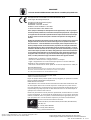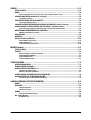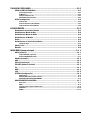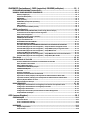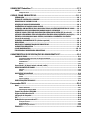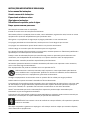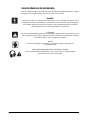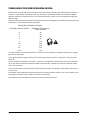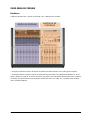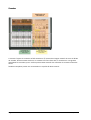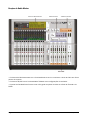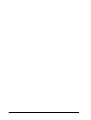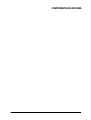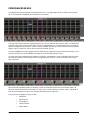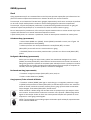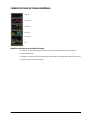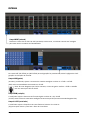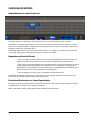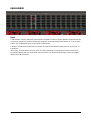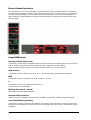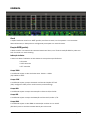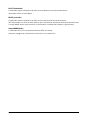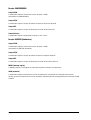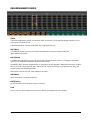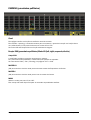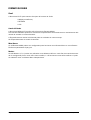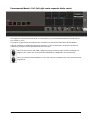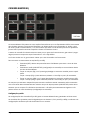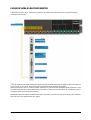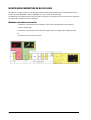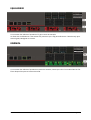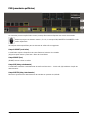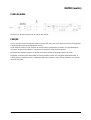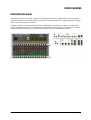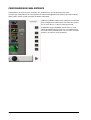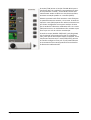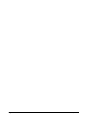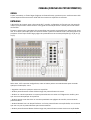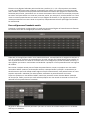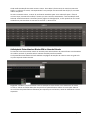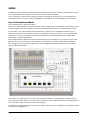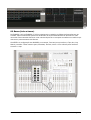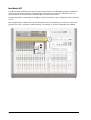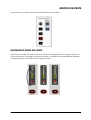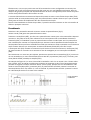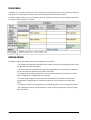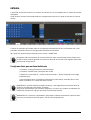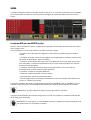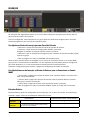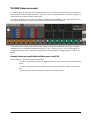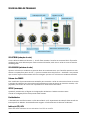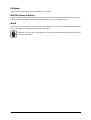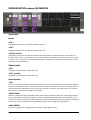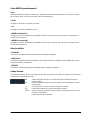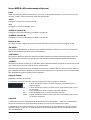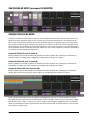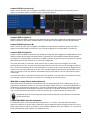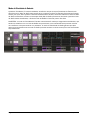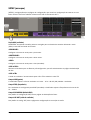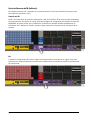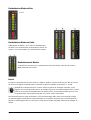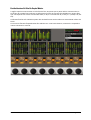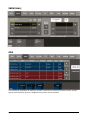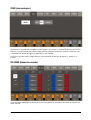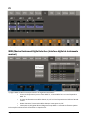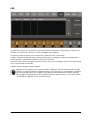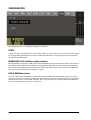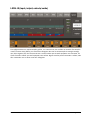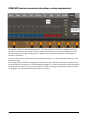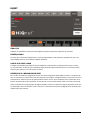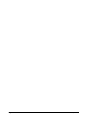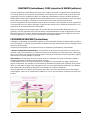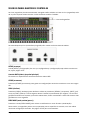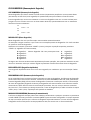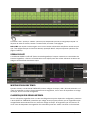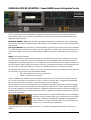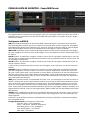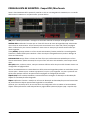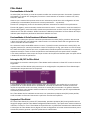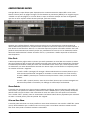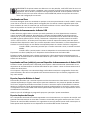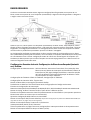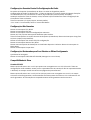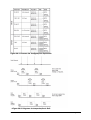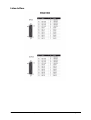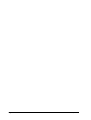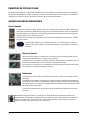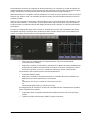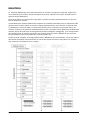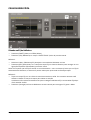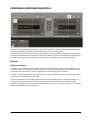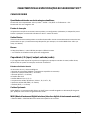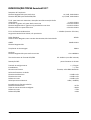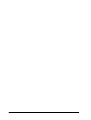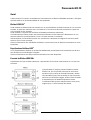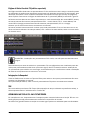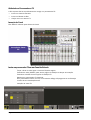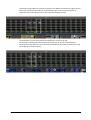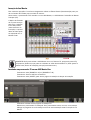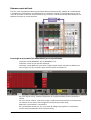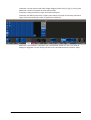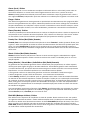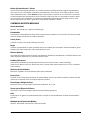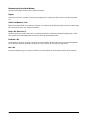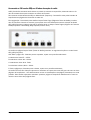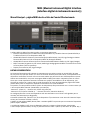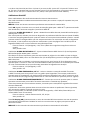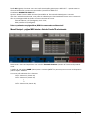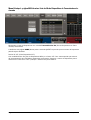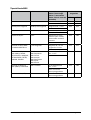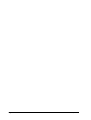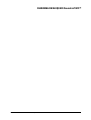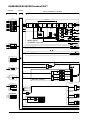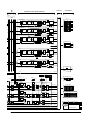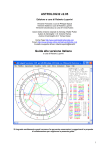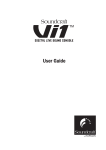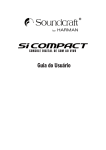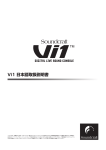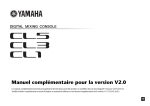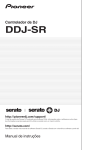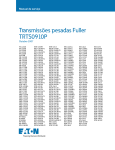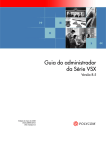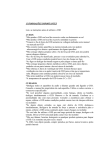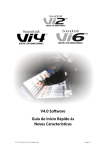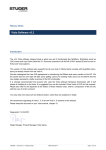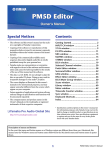Download Guia do Usuário
Transcript
Guia do Usuário IMPORTANTE Leia esse manual cuidadosamente antes de usar o seu mixer pela primeira vez. Este equipamento está em conformidade com as diretivas EMC: EMC 2004/108/EC E baixa voltagem: Baixa Voltagem 2006/95/EC Este produto é aprovado pelos padrões de segurança: IEC 60065:2001 + Amd 1:2005 EN 60065:2001 + Amd 1:2006 + A11:2008 UL 60065-07, CSA C22.1 No 60065-03 + Amd 1:2006 E os Padrões EMC: EN55103-1:2009, EN55103-2:2009 Aviso: Qualquer modificação ou alteração feita neste equipamento, a não ser que expressamente aprovada pela Harman, irá invalidar a licença deste equipamento. A operação de um equipamento não licenciado é proibida conforme Seção 302 do Ato de Comunicação de 1934, conforme emenda e Sub-parte 1 da Parte 2 do Capítulo 47 do Código de Leis Federais. NOTA: Este equipamento foi testado e está de acordo com as restrições para o equipamento digital Classe B, de acordo com a Parte 15 das Regras do FCC (Federal Communications Commission – Comissão Federal de Comunicações). Estas restrições destinam-se a fornecer proteção razoável contra interferências prejudiciais em instalações residenciais. Este equipamento gera, utiliza e pode irradiar energia de frequência de rádio e, se não for instalado e utilizado de acordo com as instruções, pode causar interferência que é prejudicial às comunicações por rádio. No entanto, nada garante que não ocorram interferências em uma determinada instalação. Se este equipamento causar interferência prejudicial à recepção de radio ou televisão, o que pode ser detectado desligando e ligando o equipamento, o usuário pode tentar corrigir a interferência através das seguintes medidas: * Redirecionar ou deslocar a antena receptora. * Aumentar a distância entre o equipamento e o receptor. * Ligar o equipamento em uma tomada que seja de um circuito diferente daquele em que o receptor estiver ligado. * Consultar o distribuidor ou obter ajuda de um técnico experiente em rádio/TV Para maiores detalhes contate Harman International Industries Ltd, Cranborne House, Cranborne Road, Potters Bar, Hertfordshire EN6 3JN, UK Telephone +44(0) 1707 665000 Fax +44 (0)1707 660742 email: [email protected] © Harman International Industries Ltd. 2010 Todos os direitos reservados. Peças do projeto deste produto podem estar protegidas por patentes mundiais. Peça Nº. BD10.947002 Rev1 Edição 0910 E&OE Setembro de 2010 A Soundcraft é uma divisão comercial da Harman International Industries Ltd. As informações deste manual estão sujeitas a mudanças sem prévio aviso e isso não significa um compromisso por parte do vendedor. A Soundcraft não é responsável por qualquer perda ou dano decorrente do uso da informação ou qualquer erro contido neste manual. Nenhuma parte desse manual pode ser reproduzida, armazenada em um sistema de recuperação, ou transmitida de qualquer forma ou por meios, eletrônico, elétrico, mecânico, ótico ou químico, incluindo fotocópia e gravação, para qualquer propósito sem o consentimento expresso e por escrito da Soundcraft. Harman International Industries Limited Cranborne House, Cranborne Road, Potters Bar, Hertfordshire, EN6 3JN, UK Tel: +44 (0)1707 665000 Fax:+44 (0)1707 660742 http://www.soundcraft.com ii Atenção: conforme lei brasileira nº 11.291, a exposição prolongada a ruídos superiores a 85dB pode causar danos ao sistema auditivo. Soundcraft Vi1™ Guia do Usuário Edição 0810 Estes produtos podem sofrer alterações sem aviso prévio. Todas as figuras contidas neste manual são meramente ilustrativas. Cód.: 017213-207685 Rev.: 01 - 01/12 Índice INTRODUÇÃO........................................................................................................ 1 - 1 INSTRUÇÕES IMPORTANTES DE SEGURANÇA .....................................................................1 - 2 GUIA DE SÍMBOLOS DE SEGURANÇA ..................................................................................1 - 4 INSTALAÇÃO .....................................................................................................................1 - 5 TRABALHANDO COM SOM DE MANEIRA SEGURA.................................................................1 - 6 GARANTIA.........................................................................................................................1 - 7 Soundcraft Vi1™ CARACTERÍSTICAS E ESPECIFICAÇÕES.....................................................1 - 8 Canais de Áudio ................................................................................................................................. 1 - 8 Capacidade I/O (input/output; entrada/saída) .................................................................................. 1 - 8 Outros requisitos ............................................................................................................................... 1 - 8 Processamento de Canal .................................................................................................................... 1 - 9 Superfície de Controle ....................................................................................................................... 1 - 9 VISÃO GERAL DO CONSOLE ............................................................................................. 1 - 11 Bastidores ...................................................................................................................................... 1 - 11 Camadas . ....................................................................................................................................... 1 - 12 Encoders (Codificadores) ................................................................................................................. 1 - 13 Funções de Áudio Master ................................................................................................................. 1 - 14 Controle de Master .......................................................................................................................... 1 - 15 COMPONENTES DO SISTEMA...................................................................................2-1 VISÃO GERAL DO HARDWARE DO SISTEMA .......................................................................... 2-2 OS CONECTORES TRASEIROS DO CONSOLE ......................................................................... 2-3 Entrada de Alimentação da Tensão AC de Entrada ..................................................................................2-3 Rearcon de Áudio e de Dados . ..............................................................................................................2-3 STAGE BOX OPCIONAL ........................................................................................................ 2-5 Descrição da Stage Box ........................................................................................................................2-5 Visão Geral da Função do Cartão ..........................................................................................................2-5 Funcionamento Redundante do Cabo MADI ...........................................................................................2-6 Painel Dianteiro . .................................................................................................................................2-7 VISÃO GERAL DO FUNCIONAMENTO.........................................................................3-1 REGRAS GERAIS ................................................................................................................ 3-1 CONVENÇÕES UTILIZADAS NESTE MANUAL.......................................................................... 3-1 TELAS ............................................................................................................................... 3-1 Telas de Entrada ..................................................................................................................................3-1 Códigos de Cores da Tela ......................................................................................................................3-2 COMANDOS VISTONICS™ DA WIDESCREEN (Tela ampla) ...................................................... 3-3 ESTADOS DA FUNÇÃO DE ÁUDIO.......................................................................................... 3-3 AÇÃO DE CONTROLE MOMENTÂNEA/DE TRAVAMENTO.......................................................... 3-3 TECLAS SOLO/SEL.............................................................................................................. 3-4 ROTULAGEM ...................................................................................................................... 3-4 Geral ..................................................................................................................................................3-4 Rótulos de Canal .................................................................................................................................3-5 CONFIGURAÇÃO DE BUS .................................................................................................... 3-6 GANG (apressar) .................................................................................................................................3-7 Geral ..................................................................................................................................................3-7 Criando um Gang (apressamento) ........................................................................................................3-7 Desligando o Modo Gang (apressamento) .............................................................................................3-7 Desfazendo um Gang (apressamento) ...................................................................................................3-7 Gang (apressar) Todos os Canais de Entrada .........................................................................................3-7 Soundcraft Vi1™ Guia do Usuário Edição 0810 iii ENTRADA................................................................................................................4-1 FLUXO DE SINAL ................................................................................................................ 4-1 FAIXA DE CANAL DE ENTRADA.............................................................................................. 4-2 CAMPOS DE TOQUE DE CANAL DE ENTRADA ........................................................................ 4-3 Modificar um Parâmetro de um Canal de Entrada ..................................................................................4-3 ENTRADA . ......................................................................................................................... 4-4 Campo de ENTRADA .............................................................................................................................4-4 Campo GAIN (aumento) .......................................................................................................................4-4 Campo TRIM (redução) ........................................................................................................................4-4 Campo LO CUT (corte baixo) .................................................................................................................4-4 Campo HI CUT (corte alto) ....................................................................................................................4-5 Campo FORMAT (formatar) ..................................................................................................................4-5 Campo PAIRING (emparelhamento) ......................................................................................................4-5 Campo PHANTOM (fantasma) ...............................................................................................................4-5 Campo PHASE (fase) ...........................................................................................................................4-5 Campo IN1 PATCH (corretor) ................................................................................................................4-5 Campo IN2 PATCH (corretor) ................................................................................................................4-5 Campo CH Label (rótulo) ......................................................................................................................4-5 Campo DLY (delay/retardamento) ........................................................................................................4-5 CONFIGURAÇÃO ESTÉREO .................................................................................................. 4-6 Emparelhamento de canais de entrada .................................................................................................4-6 Emparelhar um Canal de Entrada ..........................................................................................................4-6 EQUALIZADOR ................................................................................................................... 4-7 Geral ..................................................................................................................................................4-7 Realce da Banda Equalizadora .............................................................................................................4-8 Campo BAND (banda) ..........................................................................................................................4-8 Interruptor SHELF (prateleira) ..............................................................................................................4-8 Campo EQUALISER (equalizador) . ........................................................................................................4-8 DINÂMICA ......................................................................................................................... 4-9 Geral ..................................................................................................................................................4-9 Função GATE .......................................................................................................................................4-9 Função DE-ESS ..................................................................................................................................4-11 Função COMPRESSOR (compressor) ...................................................................................................4-12 Função LIMITER (limitador) ................................................................................................................4-12 MKUP (makeup; ajuste) .....................................................................................................................4-12 BUS ................................................................................................................................ 4-13 Geral ................................................................................................................................................4-13 AUX (Mono) .......................................................................................................................................4-13 AUX (Estéreo) ....................................................................................................................................4-13 GRP (Mono) ......................................................................................................................................4-13 GRP (Estéreo) ...................................................................................................................................4-13 Vazio .................................................................................................................................................4-13 PANNING (panorâmica polifônica) .................................................................................... 4-14 Geral ................................................................................................................................................4-14 Função PAN Modo LR .........................................................................................................................4-14 Função PAN Modo LCR .......................................................................................................................4-15 FORMATO DE ÁUDIO . ....................................................................................................... 4-16 Geral ................................................................................................................................................4-16 Canais de Entrada .............................................................................................................................4-16 Mixar Busses .....................................................................................................................................4-16 Masters (Principais) ..........................................................................................................................4-16 PAN/BAL ..........................................................................................................................................4-17 Função INSERT (inserir) .....................................................................................................................4-18 Função Direct Out (saída direta) .........................................................................................................4-18 iv Soundcraft Vi1™ Guia do Usuário Edição 0810 SAÍDAS..................................................................................................................5-1 FLUXO DE SINAL ................................................................................................................ 5-1 GERAL . ............................................................................................................................. 5-2 Processamento Master L,R & C (left, right, center: esquerda, direita, centro) .........................................5-3 CONEXÃO MASTER EQ (Software V2.0 e acima) ................................................................... 5-4 Configurações padrão ..........................................................................................................................5-4 FAIXAS DE SAÍDA DO BASTIDOR MASTER ............................................................................ 5-5 Processamento Master do Bus .............................................................................................................5-6 FAIXA DE BASTIDOR DE ENTRADA UTILIZANDO [ALL BUSSES] (todos os busses) .................... 5-6 CODIFICADORES E TECLAS MASTER BAY VISTONICS™ (bastidor master) . ............................. 5-7 Função da tecla VST (Vistonics Switch Function: Função de Interruptor Vistonics) ...................................5-7 MODIFICANDO PARÂMETROS DE BUS DE SAÍDA .................................................................. 5-8 Modificar um Parâmetro de um Bus ......................................................................................................5-8 EQUALIZADOR ................................................................................................................... 5-9 DINÂMICA ......................................................................................................................... 5-9 PAN (panorâmica polifônica) ............................................................................................ 5-10 Campo LOW CUT (corte baixo) ............................................................................................................5-10 Campo PHASE (fase) .........................................................................................................................5-10 Campo DLY (delay/retardamento) ......................................................................................................5-10 MATRIX (matriz).....................................................................................................6-1 FLUXO DE SINAL ................................................................................................................ 6-1 FUNÇÃO ............................................................................................................................ 6-1 Ajustando um Nível de Remessa de Matriz .............................................................................................6-2 CONFIGURAÇÃO DE MATRIZ .................................................................................................................6-2 Campo SOURCE (fonte) . ......................................................................................................................6-2 Campo Ponto MTX (matriz) ...................................................................................................................6-3 CODIFICADORES.....................................................................................................7-1 APRESENTAÇÃO GERAL ...................................................................................................... 7-1 CODIFICADORES DE CANAL ................................................................................................ 7-2 CODIFICADOR VST DE CANAL 1 e 2 . .................................................................................... 7-3 Prioridade de Codificador VST . .............................................................................................................7-3 Mudando a Função do Codificador ........................................................................................................7-3 CODIFICADORES DE PAINEL DE BASTIDOR MASTER ............................................................. 7-5 CODIFICADORES VST DE BASTIDOR MASTER ....................................................................... 7-5 Painel da Função do Interruptor Vistonics Master ..................................................................................7-5 CAMADA (PÁGINAS DE POTENCIÔMETRO)................................................................8-1 GERAL . ............................................................................................................................. 8-1 ENTRADAS . ....................................................................................................................... 8-1 Camada Temporária .............................................................................................................................8-2 Camadas do Usuário ............................................................................................................................8-2 SAÍDAS ............................................................................................................................. 8-4 Seção do Potenciômetro Master ...........................................................................................................8-4 ALL (todos) Busses ............................................................................................................ 8-5 Área Master VST ..................................................................................................................................8-6 Soundcraft Vi1™ Guia do Usuário Edição 0810 v GRUPOS VCA E MUTE..............................................................................................9-1 INDICAÇÃO DO GRUPO VCA/MUTE ..................................................................................... 9-1 INTERRUPTORES MASTER DO GRUPO MUTE (silencioso) ...................................................... 9-2 COMPORTAMENTO DO GRUPO DE CONTROLE VCA ................................................................ 9-2 COMPORTAMENTO DO ÁUDIO ............................................................................................. 9-2 ATRIBUINDO VCAs ............................................................................................................. 9-3 ATRIBUINDO GRUPOS MUTE ............................................................................................... 9-3 ATRIBUINDO VCAS E GRUPOS MUTE A CANAIS DE SAÍDA ...................................................... 9-3 GRUPOS VCA QUANDO REMESSAS AUX SÃO CONTROLADAS POR POTENCIÔMETROS DE CANAL ....9-3 Procedimento ......................................................................................................................................9-4 SISTEMA DE CORREÇÃO........................................................................................10-1 FLUXO DE SINAL .............................................................................................................. 10-1 VISÃO GERAL ................................................................................................................... 10-2 REGRAS GERAIS .............................................................................................................. 10-2 ENTRADA . ....................................................................................................................... 10-3 Corrigir uma Fonte para um Canal de Entrada .....................................................................................10-3 Utilizando um Microfone Sobressalente para Várias Entradas ..............................................................10-4 SAÍDA ............................................................................................................................. 10-5 Corrigir um BUS para um OUTPUT (saída) ............................................................................................10-5 INSERT (inserir) ............................................................................................................... 10-6 Corrigindo um Ponto de Inserção para um Canal de Entrada .................................................................10-6 Corrigindo Remessa de Inserção ou Sinais de Retorno para os Conectores ou Canais MADI ....................10-6 Entradas Estéreo ...............................................................................................................................10-6 DIRECT OUT (saída direta) ................................................................................................ 10-7 KEY SIGNAL (sinal de tecla) . ............................................................................................ 10-8 MATRIX (matriz) .............................................................................................................. 10-8 TIE LINES (linhas de conexão) . ......................................................................................... 10-9 MONITORAMENTO ................................................................................................11-1 FLUXO DE SINAL .............................................................................................................. 11-1 FUNÇÃO .......................................................................................................................... 11-1 VISÃO DA ÁREA DE TRABALHO .......................................................................................... 11-2 SOLO TRIM (redução de solo) ........................................................................................... 11-2 SOLO BLEND (mistura de solo) ......................................................................................... 11-2 Volume dos PHONES (fones) ...............................................................................................................11-2 SETUP (configuração) ........................................................................................................................11-2 Decibelímetro . ..................................................................................................................................11-2 Indicação PFL/AFL ............................................................................................................................11-2 ON (ligado) . ......................................................................................................................................11-3 Volume do Monitor .............................................................................................................................11-3 Monitor B ..........................................................................................................................................11-3 PÁGINA DE SETUP (arranque) DO MONITOR . ..................................................................... 11-4 Seção de SOLO ..................................................................................................................................11-4 Seção MNTR A ...................................................................................................................................11-5 Seções MNTR B e HP ..........................................................................................................................11-6 Campo DLY (delay/retardamento) ......................................................................................................11-6 SUB-PÁGINA DE SETUP (arranque) DO MONITOR ............................................................... 11-8 Seleção de Solo de Saída ...................................................................................................................11-8 SISTEMA SOLO .............................................................................................................. 11-10 Lógica de Operação de Solo . ............................................................................................................11-11 Modo de Prioridade de Entrada .........................................................................................................11-12 Comportamento de Autocancelamento .............................................................................................11-13 Modo de Solo de Saída de Acompanhamento .....................................................................................11-14 vi Soundcraft Vi1™ Guia do Usuário Edição 0810 TALKBACK E OSCILADOR.......................................................................................12-1 VISÃO DA ÁREA DE TRABALHO .......................................................................................... 12-1 Tecla Setup (arranque) ......................................................................................................................12-1 TB Mic XLR ........................................................................................................................................12-1 Controle de Nível TB /Osc . .................................................................................................................12-1 Encaminhamento do sinal TB ..............................................................................................................12-1 SETUP (configuração) ...................................................................................................... 12-2 Seção de OSC ....................................................................................................................................12-2 Seção de Remessa de TB (talkback) ...................................................................................................12-4 Seção de Retorno de TB (talkback) .....................................................................................................12-5 DECIBELÍMETRO...................................................................................................13-1 Decibelímetro de Canal de Entrada ................................................................................... 13-1 Decibelímetros Master do Bus .......................................................................................... 13-2 Decibelímetros Master de Saída ....................................................................................... 13-2 Decibelímetros de Monitor ............................................................................................... 13-2 Escala ............................................................................................................................. 13-2 Decibelímetros na Tela da Seção Master ........................................................................... 13-3 Seleção de Toque ...............................................................................................................................13-3 Manter o Pico .................................................................................................................. 13-4 Balística ......................................................................................................................... 13-4 MAIN MENU (menu principal) ............................................................................. 14 - 1 MAIN (principal) .............................................................................................................14 - 1 Campo SECURITY (segurança........................................................................................................... 14 - 1 Controle BRIGHTNESS (brilho) . ........................................................................................................ 14 - 1 SHOW (reprodução) ........................................................................................................14 - 2 GPIO ..............................................................................................................................14 - 2 SYNC (sincronização) .....................................................................................................14 - 3 TIE LINES (linhas de conexão) . ........................................................................................14 - 3 FX................................................................................................................................... 14 - 4 MIDI .............................................................................................................................. 14 - 4 LOG ............................................................................................................................... 14 - 5 SETTINGS (configurações) ..............................................................................................14 - 6 POINT (ponto) . ................................................................................................................................ 14 - 6 Habilitar NEXT/LAST (próximo/anterior) ........................................................................................... 14 - 6 DESATIVAR TOQUE DO POTENCIÔMETRO ........................................................................................... 14 - 6 MONITORAMENTO DO SISTEMA .......................................................................................14 - 7 Visão Geral ...................................................................................................................................... 14 - 7 MESA .............................................................................................................................................. 14 - 8 LOCAL IO (input/output; entrada/saída) .......................................................................................... 14 - 9 STAGE BOX .................................................................................................................................... 14 - 10 HiQNET . ........................................................................................................................................ 14 - 11 Soundcraft Vi1™ Guia do Usuário Edição 0810 vii SNAPSHOTS (Instantâneos), CUES (sugestões) E SHOWS (exibições).................... 15 - 1 FILTRAGEM DE SNAPSHOT (instantâneos) ........................................................................15 - 1 VISOR DO PAINEL DIANTEIRO E CONTROLES .....................................................................15 - 2 SETUP (configuração) ...................................................................................................................... 15 - 2 Soquete de DATA (dados) ................................................................................................................. 15 - 2 ARMAZENAR ................................................................................................................................... 15 - 2 UNDO (desfazer) .............................................................................................................................. 15 - 3 PREV MODE (modo preview (visualizar)) ............................................................................................ 15 - 3 LAST (anterior) ................................................................................................................................ 15 - 3 NEXT (próximo) ................................................................................................................................ 15 - 3 As Teclas de Setas e RECALL (revocar) .............................................................................................. 15 - 3 SETUP (configuração) .....................................................................................................15 - 4 Botões HIDE SCOPE/SHOW SCOPE (ocultar escopo/mostrar escopo) ................................................ 15 - 4 Os Controles da Tela de Toque da Lista de Sugestões ......................................................................... 15 - 4 Exibir a Lista de Sugestões ............................................................................................................... 15 - 5 Botões Edit & Control (editar e controle) ........................................................................................... 15 - 6 NUMERAÇÃO DA SUGESTÃO ............................................................................................................. 15 - 8 Escopo do Instantâneo GUI .............................................................................................................. 15 - 9 ROLAGEM DA LISTA DE SUGESTÃO .................................................................................................. 15 - 11 MOSTRAR CÓDIGOS DE TEMPO ....................................................................................................... 15 - 11 APLICAR ALTERAÇÕES NOS PARÂMETROS DEFINIDOS NAS SUGESTÕES SELECIONADAS .................... 15 - 12 CUE LIST PAGE (Página da Lista de Sugestões) - Campo de Número da Sugestão Tocada ................... 15 - 13 CUE LIST PAGE (Página da Lista de Sugestões) - Campo NAME (nome) da sugestão tocada ............... 15 - 14 CUE LIST PAGE (Página da Lista de Sugestões) - Campo MIDI Tocado ............................................... 15 - 16 Configuração MIDI OUT (Saída MIDI) .............................................................................................. 15 - 17 CUE LIST PAGE (Página da Lista de Sugestões) - Campo MIDI Tocado & Lista de Evento Aberta .......... 15 - 19 CUE LIST PAGE (Página da Lista de Sugestões) - Campo GPIO/Misc Tocado ...................................... 15 - 20 Filtro Global ................................................................................................................. 15 - 21 Funcionalidade da Tecla ISO .......................................................................................... 15 - 21 Pressione & Mantenha Pressionada a Funcionalidade da Tecla ISO .................................................. 15 - 21 Ativar/Desativar o Filtro Global ...................................................................................................... 15 - 21 Editar o Modo Filtro Global ............................................................................................................. 15 - 22 CARREGAR ISO COM SHOW (exibição.............................................................................................. 15 - 23 GERENCIAR EXIBIÇÕES .................................................................................................................. 15 - 24 Flash Drive .................................................................................................................................... 15 - 24 Atualizar uma Exibição ................................................................................................................... 15 - 24 dispositivo de Armazenamento de Dados USB .................................................................................. 15 - 25 Exportando um Show (exibição) a um Dispositivo de Armazenamento de Dados USB........................... 15 - 25 Importando um Show (exibição) para um Dispositivo de Armazenamento de Dados USB..................... 15 - 25 Exportar/Importar Rótulos de Canal ............................................................................................... 15 - 25 Exportar Arquivos de Exceção ......................................................................................................... 15 - 25 DADOS GRAVADOS ........................................................................................................15 - 26 Configurações Gravadas Dentro de Configurações de Show de um Snapshot de Show ........................ 15 - 26 Configurações Gravadas Dentro de Configurações de Áudio ............................................................. 15 - 27 Configurações Não Gravadas .......................................................................................................... 15 - 27 Configurações Restauradas para Seus Estados no Último Desligamento ........................................... 15 - 27 Compatibilidade de Exibição .......................................................................................................... 15 - 27 GPIO (apenas Stagebox).......................................................................................16-1 CONFIGURAÇÃO .............................................................................................................. 16-1 Touch-Pads de Tela ............................................................................................................................16-1 Teclas e Codificadores GPI VST ...........................................................................................................16-1 Teclas e Codificadores GPO VST ..........................................................................................................16-2 HARDWARE ..................................................................................................................... 16-4 Diagrama Esquemático ......................................................................................................................16-4 Listas de Pinos ..................................................................................................................................16-5 viii Soundcraft Vi1™ Guia do Usuário Edição 0810 SOUNDCRAFT FaderGlow ™...................................................................................17-1 GERAL . ........................................................................................................................... 17-1 Códigos de Cores ...............................................................................................................................17-1 COPIAR, COLAR E BIBLIOTECAS........................................................................... 18 - 1 INTRODUÇÃO . ................................................................................................................18 - 1 TECLAS DE CONTROLE DO CONSOLE .................................................................................18 - 1 PRINCÍPIOS DE COPIAR E COLAR .....................................................................................18 - 2 SELEÇÃO DE DADOS E INDICADORES ...............................................................................18 - 2 PARÂMETROS DE COPIAR CANAL OU BUS ........................................................................18 - 3 COPIANDO UM MASTER DE BUS, INCLUINDO TODOS OS NÍVEIS DE REMESSA DE CANAL .....18 - 3 PARÂMETROS NÃO INCLUÍDOS NOS MODOS CANAL E COPIAR BUS ....................................18 - 3 CÓPIA DE CANAL: ITENS NÃO INCLUÍDOS EM CÓPIA COM O BOTÃO SEL (de seleção) ..........18 - 4 CÓPIA DE SAÍDA DE BUS: ITENS NÃO INCLUÍDOS EM CÓPIA COM O BOTÃO SEL (de seleção) ...... 18 - 4 EXEMPLO: COPIANDO UM CANAL INTEIRO, INCLUINDO O PARÂMETRO ‘IN1 PATCH’ (correção de entrada) .....................................................................................................18 - 4 COPIANDO PARÂMETROS DE FX (efeitos especiais) ..........................................................18 - 4 BIBLIOTECAS . ................................................................................................................18 - 6 NAVEGAÇÃO E ADMINISTRAÇÃO DE BIBLIOTECAS ............................................................18 - 8 COPIAR PARA BIBLIOTECA ..............................................................................................18 - 9 COLAR DA BIBLIOTECA ..................................................................................................18 - 10 EXPORTANDO E IMPORTANDO BIBLIOTECAS ...................................................................18 - 11 CARACTERÍSTICAS E ESPECIFICAÇÕES DO SOUNDCRAFT Vi1™................................19-1 CANAIS DE ÁUDIO ............................................................................................................ 19-1 Quantidade máxima de canais de mixagem simultânea ........................................................................19-1 Pontos de inserção ............................................................................................................................19-1 Saídas Diretas ...................................................................................................................................19-1 Busses ..............................................................................................................................................19-1 Capacidade I/O (input/output; entrada/saída) ................................................................ 19-1 PROCESSAMENTO DE CANAL ............................................................................................ 19-2 Entradas ...........................................................................................................................................19-2 Saídas ..............................................................................................................................................19-2 SUPERFÍCIE DE CONTROLE ............................................................................................... 19-2 Entradas ...........................................................................................................................................19-2 Saídas ..............................................................................................................................................19-2 Outros requisitos ...............................................................................................................................19-3 ESPECIFICAÇÕES TÍPICAS Vi1 .......................................................................................... 19-4 Processador FX Vi1 ..............................................................................................20-1 Geral .............................................................................................................................. 20-1 Efeitos LEXICON® .............................................................................................................................20-1 Equalizadores Gráficos BSS® ............................................................................................................20-1 Formato dos Efeitos LEXICON® ........................................................................................ 20-1 Página de Visão Geral de FX ............................................................................................. 20-2 Integração de Snapshot ................................................................................................... 20-2 TAP ................................................................................................................................. 20-2 Atribuição dos processadores FX ...................................................................................... 20-4 Inserção de Canal ..............................................................................................................................20-4 Inserção Master ................................................................................................................................20-6 Retorno na seção do Canal .................................................................................................................20-8 TIPO DE FX . ................................................................................................................... 20-10 Soundcraft Vi1™ Guia do Usuário Edição 0810 ix DESCRIÇÕES DE FX ........................................................................................................ 20-11 REVERBAÇÕES ................................................................................................................................20-11 ATRASOS .........................................................................................................................................20-14 EFEITOS DIVERSOS ..........................................................................................................................20-15 Equalizadores Gráficos BSS® ........................................................................................ 20-19 MIDI (Musical Instrument Digital Interface (interface digital de instrumento musical)).......................................................... 21 - 1 Menu Principal – Página MIDI aberta & Lista de Canal de RX selecionada ..........................21 - 1 LISTA DE DISPOSITIVOS . .................................................................................................................. 21 - 1 Menu Principal – Página MIDI aberta & Lista de Canal de TX selecionada ..........................21 - 3 Menu Principal – Página MIDI aberta & Lista de IDs de Dispositivos de Transmissão selecionada ................................................................................................................... 21 - 4 Tipos de Eventos de MIDI ................................................................................................. 21 - 5 DIAGRAMA DE BLOCOS DE INFORMAÇÕES TÉCNICAS.............................................22-1 Diagrama de Bloco do Soundcraft Vi1 ..............................................................................22 - 1 x Soundcraft Vi1™ Guia do Usuário Edição 0810 Soundcraft Vi1™ Guia do Usuário Edição 0810 Página 1-1 INSTRUÇÕES IMPORTANTES DE SEGURANÇA Leia o manual de instruções. Guarde o manual de instruções. Fique atento a todos os avisos. Siga todas as instruções. Não utilize este aparelho perto de água. Limpe apenas com um pano seco. Não bloqueie as aberturas de ventilação. Instale de acordo com as instruções do fabricante. Não instale próximo a qualquer fonte de calor, como radiadores, registros de calor, fornos ou outros equipamentos (inclusive amplificadores) que produzam calor. Não ignore o os propósitos de segurança do plugue polarizado ou com aterramento. Um plugue polarizado tem duas lâminas, sendo que uma é mais larga do que a outra. Um plugue com aterramento possui duas hastes e um pino de aterramento. A lâmina larga ou o terceiro pino são fornecidos para sua segurança. Se o plugue fornecido não se encaixar em sua tomada, consulte apenas um Eletricista Qualificado e Aprovado para a substituição da tomada obsoleta. Proteja o cabo de alimentação para que este não seja pisado ou prensado, particularmente nos conectores, nos receptáculos de conveniência, ou no ponto onde eles saem do equipamento. Utilize somente conexões/acessórios especificados pelo fabricante. As baterias (pacote de baterias ou baterias instaladas) não devem ser expostas a calor excessivo, como a luz solar, fogo ou semelhantes. Este equipamento não pode ser utilizado como um aparelho de TV. Utilize somente o carrinho, bancada, tripé, suporte ou mesa especificado pelo fabricante ou vendidos com o equipamento. Quando um carrinho for utilizado, tenha cuidado ao movê-lo junto com o equipamento, para evitar tombamento. Desligue o equipamento se ocorrerem raios ou quando não for utilizar por longos períodos. Solicite todos os reparos somente à Assistência Técnica Autorizada. A manutenção é necessária quando o aparelho tiver sido danificado de alguma forma, tal como cabo de alimentação ou plugue danificado, líquido derramado, objetos dentro do aparelho, exposição à chuva ou à umidade, se o aparelho não funcionar normalmente ou tiver sido derrubado. Nota: É recomendado que toda a manutenção e reparos do produto sejam executados pela Soundcraft ou por seus agentes autorizados. A Soundcraft não pode aceitar qualquer responsabilidade por qualquer perda ou dano causado por assistência, manutenção ou reparo realizado por pessoal não autorizado. ADVERTÊNCIA: Para reduzir o risco de incêndio ou choque elétrico, não exponha o aparelho à chuva ou umidade. Não expor o aparelho a goteiras ou respingos e não coloque nenhum objeto que contenha líquidos, como vasos sob o equipamento. Página 1-2 Soundcraft Vi1™ Guia do Usuário Edição 0810 Nenhuma fonte de chama aberta como, por exemplo, vela acesa, deve ser colocada sobre a câmera. Aviso: Não utilize este equipamento em atmosferas muito empoeiradas, ou em atmosferas que contenham gases ou produtos químicos inflamáveis. ESTE EQUIPAMENTO DEVE SER ATERRADO. Em nenhuma circunstância o cabo de segurança de aterramento deve ser desconectado da rede elétrica. A alimentação do equipamento é desconectada com o plugue principal. Ele deve estar acessível para ser operado rapidamente quando o equipamento estiver em uso. Se qualquer parte do cabo principal estiver danificado, o cabo completo deve ser substituído. As informações a seguir são somente para referência. A fiação da rede elétrica são coloridos em conformidade com os códigos a seguir: Terra (Aterramento): Verde e Amarelo (EUA – Verde/Amarelo) Neutro: Azul (EUA -Branco) Live (Alimentação): Marrom (EUA –Preto) Como as cores dos fios rede elétrica principal pode não corresponder às marcas coloridas que identificam os terminais de sua tomada, proceda da seguinte forma: * O fio de cor Verde e Amarelo deve ser conectado no terminal cujo plugue estiver marcado com a letra E (Terra) ou pelo símbolo terra . * O fio que estiver na cor Azul deve ser conectado ao terminal no plugue que estiver marcado com a letra N * O fio Marrom deverá ser conectado ao terminal no plugue que estiver marcado com a letra L Certifique-se de que esses códigos de cores são obedecidos com cuidado no caso em que o plugue seja alterado. Esta unidade é capaz de operar em uma variedade de voltagens conforme especificado no painel traseiro. NOTA: Este equipamento foi testado e está em conformidade com a Parte 15 dos termos do acordo de Regras do FCC (Comissão Federal de Comunicações) para dispositivos digitais Classe A. Estas restrições têm por objetivo fornecer proteção razoável contra interferências prejudiciais quando o equipamento for utilizado em ambientes comerciais. Este equipamento gera, utiliza e pode irradiar energia de radiofreqüência e, se não for instalado e utilizado de acordo com o manual de instruções, pode causar interferência prejudicial às comunicações de rádio. A operação desse equipamento em uma área residencial provavelmente irá causar interferência perigosa nos casos que o usuário seja obrigado a corrigir essa interferência por conta própria. Este aparelho digital Classe A atende aos requisitos da Regulamentação Canadense de Equipamentos que Causam Interferência. Cet appareil numérique de la Classe A respecte toutes les exigences du Règlement sur le matériel brouilleur du Canadá. Soundcraft Vi1™ Guia do Usuário Edição 0810 Página 1-3 GUIA DE SÍMBOLOS DE SEGURANÇA Para sua própria segurança e para evitar a invalidação da garantia todos os textos marcados com esses símbolos devem ser lidos com cuidado. AVISOS O símbolo do raio com a ponta de flecha, dentro de um triângulo equilátero, tem a finalidade de chamar a atenção do usuário para a presença de “tensão perigosa” não isolada dentro da carcaça do produto, cuja magnitude pode ser suficiente para representar risco de choque elétrico às pessoas. CUIDADOS O ponto de exclamação dentro de um triângulo equilátero serve para alertar o usuário a respeito de instruções importantes para manuseio e manutenção contidas no material escrito que acompanha o produto. NOTAS Contém informações importantes e dicas úteis para a operação do seu equipamento. AVISO DE SEGURANÇA PARA OS FONES DE OUVIDO Contém informações importantes e dicas úteis sobre as saídas do fone de ouvido e níveis de monitoração. Página 1-4 Soundcraft Vi1™ Guia do Usuário Edição 0810 INSTALAÇÃO Precauções Gerais Evite armazenar ou utilizar em console de mixagem em condições de calor ou frio excessivos, ou em posições onde ele provavelmente esteja sujeito a vibração, poeira ou umidade. Não utilize nenhum líquido para limpar o conjunto frontal da unidade: o ideal é um pano macio e seco. Evite utilizar o console próximo de fontes de radiação eletro-magnéticas fortes (por exemplo, monitores de vídeo, cabos elétricos de alta tensão: isso pode gerar a redução da qualidade de áudio devido às voltagens induzidas nos condutores de conexão e chassi. Cuidado! Em todos os casos, consulte reparos à Assistência Técnica Autorizada. Manuseio e Transporte O console é fornecido em uma caixa de papelão resistente. Se for necessário transportá-lo para qualquer distância após a instalação, recomendamos que esta embalagem seja usada para protegêlo. Certifique-se de desconectar todos os cabos antes de transportar. Se o console tiver que ser movido regularmente, recomendamos que ele seja instalado em uma maleta forrada com espuma. A qualquer momento, evite aplicar força excessiva a nenhum dos botões, interruptores ou conectores. Cabo de Alimentação Sempre utilize o cabo de alimentação de energia fornecido com o mixer: o uso de cabos alternativos pode causar danos e invalidar a garantia. A d v e r t ê n c i a ! No caso de uma tempestade elétrica, ou grandes oscilações de tensão da rede elétrica, desligue imediatamente o mixer e desconecte-o da rede elétrica. Níveis de Sinal É importante fornecer os níveis de entrada corretos para o console; caso contrário, a proporção sinal/ruído ou o desempenho de distorção podem ser prejudicados; e em casos extremos, pode resultar em danos ao circuito internamente. Do mesmo modo, em todas as entradas balanceadas, evite fontes como tensões DC, AC ou RF do modo comum grandes, pois elas irão reduzir a faixa de sinal disponível nas entradas. Observe que OdBu =0,775V RMS. Consulte a seção Especificações para obter detalhes dos níveis de entrada e de saída. INSTALAÇÃO DA REDE ELÉTRICA Procedimentos Gerais de Fiação Para obter vantagem total da relação sinal/ruído excelente e baixa distorção dos consoles Soundcraft, deve se tomar cuidado para assegurar que a instalação e fiação incorreta não prejudique o desempenho da mesa. Zumbidos, zunidos, instabilidade e interferência de Frequência de Rádio normalmente podem ser atribuídos a circuitos de aterramento e sistemas de aterramento inferiores. Em algumas áreas, especialmente nas áreas da indústria pesada, o aterramento recebido da rede elétrica não será adequado e um aterramento técnico em separado para todos os equipamentos de áudio deve ser fornecido. No entanto, verifique com sua empresa de fornecimento de eletricidade local para se assegurar de que as regulamentações de segurança não sejam infringidas ou negadas. A instalação bem sucedida, livre de ruídos, de um sistema requer prudência, e o estabelecimento de um conjunto de regras básicas, que devem ser seguidas rigorosamente em todos os estágios da instalação. Soundcraft Vi1™ Guia do Usuário Edição 0810 Página 1-5 TRABALHANDO COM SOM DE MANEIRA SEGURA Embora este console não possa reproduzir sons até que seus sinais sejam alimentados, ele tem, no entanto, a capacidade de produzir sons que, se forem monitorados através de sistema PA (public address; sistema de reforço de som) ou de fones de ouvido, podem vir a ser prejudiciais depois de algum tempo. A tabela abaixo foi tirada das diretrizes da Administração de Segurança e Saúde Ocupacionais sobre exposições a ruídos ocupacionais (1926.52): EXPOSIÇÃO TOLERÁVEL A RUÍDOS DURAÇÃO POR DIA, HORAS RESPOSTA LENTA dBA AO NÍVEL DE SOM 8 90 6 92 4 95 3 97 2 100 1.5 102 1 105 0.5 110 <0.25 115 A conformidade com estas diretrizes irá minimizar o risco de danos à audição causados por longos períodos de exposição. Uma regra simples a seguir é que quanto mais tempo se fica ouvindo, mais baixo o volume médio deve ser. Tenha cuidado ao trabalhar com áudio – se estiver manipulando controles que você não compreende (o que todos nós fazemos quando estamos aprendendo), certifique-se de que monitores estão com o volume baixo. Lembre-se de que seus ouvidos são sua principal ferramenta de trabalho, cuide deles e eles cuidarão de você. Importante: faça experiências para descobrir como cada parâmetro afeta o som. Isto ampliará a sua criatividade e ajudará você a obter os melhores resultados. A impedância recomendada para fones de ouvido é de 50-600 ohms. Página 1-6 Soundcraft Vi1™ Guia do Usuário Edição 0810 GARANTIA 1. A Soundcraft é uma divisão comercial da Harman International Industries Ltd. Usuário Final significa a pessoa que primeiro coloca o equipamento em uma operação regular. Distribuidor é a pessoa além da Soundcraft (se houver) dos quais o Usuário Final comprou o equipamento, desde que tal pessoa esteja autorizada para os propósitos da Soundcraft ou seus distribuidores credenciados. Equipamento significa o equipamento fornecido com esse manual. 2. Se dentro do período de doze meses a partir da data de entrega do Equipamento ao Usuário Final se apresentar defeito por razão somente de materiais defeituosos e/ou falhas na produção a uma extensão em que a eficácia e/ou capacidade de uso seja materialmente afetada o Equipamento ou o componente defeituoso deve ser retornado para o Distribuidor ou para a Soundcraft e sujeito as condições a seguir o Distribuidor ou o Soundcraft reparará ou substituirá os componentes defeituosos. Qualquer componente substituído se tornará propriedade da Soundcraft. 3. Qualquer Equipamento ou componente retornado será feito com o risco assumido pelo Usuário Final enquanto em trânsito (tanto para o Distribuidor ou para Soundcraft) e a postagem deve ser pré-paga. 4. Esta garantia será válida somente se: a) o Equipamento foi instalado de forma apropriada de acordo com as instruções contidas no manual da Soundcraft; e b) o Usuário Final tenha notificado a Soundcraft ou o Distribuidor dentro de 14 dias do defeito que apareceu; e c) ninguém, além dos representantes autorizados da Soundcraft ou do Distribuidor que tiver efetuado qualquer substituição de peças, ajustes de manutenção ou reparos no Equipamento e d) o Usuário Final tiver utilizado o Equipamento somente para os propósitos recomendados pela Soundcraft, apenas com os acessórios de funcionamento que estiverem de acordo com as especificações da Soundcraft e sempre de acordo, em todos os aspectos, com as recomendações da Soundcraft. 5. Defeitos que surjam como resultado do listado a seguir não serão cobertos por essa Garantia: Falha ou negligência no manuseio, influência química, eletro-química ou elétrica, danos acidentais, Força Maior, negligência, deficiência na rede elétrica, controle do ar condicionado e da umidade. 6. O benefício desta Garantia não poderá ser atribuído ao Usuário Final. 7. Os Usuários Finais, que são consumidores, devem notar que seus direitos sob essa Garantia são adições e não afeta qualquer outro direito que tenham sido adquiridos pelo vendedor do Equipamento. Soundcraft Vi1™ Guia do Usuário Edição 0810 Página 1-7 CARACTERÍSTICAS E ESPECIFICAÇÕES DO Soundcraft Vi1™ Canais de Áudio Quantidade máxima de canais de mixagem simultânea 64 entradas mono em 27 busses de mixagem. Pares de entradas mono podem ser conectados para criar canais estéreo. Pontos de inserção 24 pares de inserção de remessa/retorno podem ser configurados (utilizando I/O disponível) e atribuídos a qualquer uma das 64 entradas ou dos 27 canais de saída Saídas Diretas Todos os 32 canais de entrada no Vi1 podem ter saídas diretas além de seu encaminhamento interno de bus, presumindo-se que I/O suficiente esteja disponível (por exemplo, via cartão MADI ótico 64ch (canais). Ver abaixo) Busses 24 Grp/Aux/Matrix*, mais LCR Mix principal e LR Solo busses. * um máximo de 8 saídas matriz pode ser configurado. Capacidade I/O (input/output; entrada/saída) O I/O seguinte está disponível e pode ser corrigido para qualquer entrada de canal, saída direta, saída de bus ou ponto de inserção, conforme necessário: Entradas Locais • • • • 32 entradas mic/line (microfone/linha) analógicas 1 entrada Mic (microfone) para Talkback (montada na superfície de controle) 2 pares de entradas AES/EBU (=4 canais) MADI In 64ch (canal) via conectores SC óticos via cartão opcional (Opcional) Entradas Stagebox • 32 entradas analógicas de microfone/linha (com o controle remoto de aumento, PAD, 48V e préA-D 80Hz HPF (filtro de high-pass)) Saídas de Stagebox • 32 saídas de linha analógicas Outros Requisitos Vantagens do GPIO • 8 entradas e saídas GPIO na stagebox (Todas as saídas têm fechamento de contato de relé) MIDI (Musical Instrument Digital Interface (interface digital de instrumento musical)) • 1 Entrada MIDI e 2 Saídas MIDI na traseira da superfície de controle. Página 1-8 Soundcraft Vi1™ Guia do Usuário Edição 0810 Processamento de Canal Entradas • • • • • • Aumento analógico (controle remoto de stagebox ou pré-amplificação local de microfone) Corte de Ganho Digital (+18/-36dB) Delay (retardamento) (0-100ms) HPF, LPF (variável 20-600Hz e 1-20kHz) Equalizador paramétrico completamente em 4 bandas, modo prateleira em HF/LF. Compressor (limite variável, attack, liberação, proporção, ganho de compensação no modo ‘auto’) • Limitador (limite variável, attack, liberação) • Gate (portão) ou De-Esser (redutor ou eliminador de sibilância). Gate (portão) modificável para ducker. • Ponto de inserção para processamento externo. • Pan - LR ou LCR modificáveis. • Saída Direta, corrigível para qualquer I/O e com ponto tap-off selecionável. Saídas • • • • • • • • HPF (variável 20-600Hz) Equalizador paramétrico completamente em 4 bandas, modo prateleira em HF/LF. Compressor Limitador Delay (retardamento) (0-1seg) Ponto de inserção para processamento externo. Pan (Bus de saída para LCR) - LR ou LCR modificáveis. Característica de Alimentação de Bus – permite encaminhamento modificado de um bus para outro. • Equalizador Gráfico 1/3-oitava (com Cartão FX) • Processadores Multi-FX Atribuíveis Lexicon x8 (com Cartão FX) Superfície de Controle Entradas 16 potenciômetros de entrada, modificáveis em 4 camadas fixas e 5 camadas configuráveis para acessar 64 entradas Interface de faixa de canal Widescreen Vistonics™ x controla 16 canais de entrada de uma vez. A bandeja do potenciômetro contém interruptores para potenciômetros motorizados, Mute, Solo, Isolate e F (definido para o usuário) e, ainda, um codificador giratório atribuível com anel de visor em LED (light-emitting diode; diodo emissor de luz). Este codificador é globalmente atribuível a Gain (aumento), Pan (panorâmica polifônica), Gate Threshold (limite do portão) ou um de 2 parâmetros definíveis pelo usuário. Decibelímetros de nível de entrada e de redução de aumento estão localizados acima de cada potenciômetro. Potenciômetros de entrada podem ser atribuídos aos 8 masters VCA (grupo de controle) e/ou 4 Grupos Mute. Potenciômetros de entrada podem ser modificados para controlar todas as 24 Saídas Grp/Aux/Matrix ou podem controlar uma mixagem Aux individual enviada, utilizando a função modificável ‘Follow Solo’. Quando os potenciômetros não estão controlando entradas, o Soundcraft FaderGlow™ indica claramente, utilizando cores. Saídas 8 potenciômetros de Saída atribuíveis mais potenciômetros Master específicos LR e C, além de 16 potenciômetros giratórios atribuíveis de Saídas. Potenciômetros de saída são codificados por cores, utilizando o Soundcraft FaderGlow. Soundcraft Vi1™ Guia do Usuário Edição 0810 Página 1-9 Potenciômetros de saída podem ser atribuídos aos 8 masters VCA (grupo de controle) e/ou 4 Grupos Mute. A interface Widescreen Vistonics™ para controle de processamento de Saída também funciona como um visor completo de visão geral de decibelímetro para todas as Entradas e Saídas mais Cue List (lista de sugestões) de snapshot e visor de informação para diagnósticos. Outros requisitos Modo Gang (apressamento) para conexão temporária de qualquer quantidade de canais ou saídas para ajuste rápido e Controles de arranque para o Grupo Mute e atribuição do Grupo VCA. Controles para atribuição de fileiras Vistonics™ para remessas de bus (quando os parâmetros de canal não são atribuídos a Vistonics). Controles de automação de snapshot. Controles de Talkback e de Oscilador. Controles para nível de Saída do Monitor, nível dos fones e Redução do Solo Trim e nível de mistura. Página 1-10 Soundcraft Vi1™ Guia do Usuário Edição 0810 VISÃO GERAL DO CONSOLE Bastidores A Mesa é baseada em 1 seção de entrada e um 1 Bastidor de controle: Seção de Entrada Bastidor de Controle * A seção de Entrada contém 16 faixas completas de Potenciômetro com visão geral completa. * O bastidor Master contém 8 faixas de Potenciômetro de Saída, os codificadores Masters e 16 de Saída, dando um total de 27 níveis de Saída, que podem ser controlados diretamente, sem modificar Camadas. Funções Gerais como Snapshot, Monitoramento, TB e OSC, etc., também estão localizadas no bastidor Master. Soundcraft Vi1™ Guia do Usuário Edição 0810 Página 1-11 Camadas Bastidor de Controle Controles de Camada de Faixa de Entrada Controles de Camada do Bastidor de Controle O console é capaz de controlar até 64 entradas e 27 busses de mixagem através de suas 16 faixas de entrada, 8 faixas master de bus e os masters LCR. Para fazer isto, o console tem uma grande quantidade de camadas, que o usuário pode acessar através dos controles de camada mostrados acima. Detalhes completos podem ser encontrados no capítulo 8 deste manual. Página 1-12 Soundcraft Vi1™ Guia do Usuário Edição 0810 Codificadores Volume de Solo Blend / Solo Trim / Fones / codificador TB/OSC Saída/superior fileira de codificadores Entrada/inferior fileira de codificadores * Os codificadores Widescreen Vistonics™ superiores e inferiores, são utilizados em diferentes modos, nos quais eles podem se modificar, a fim de mostrar várias funções de maneira sensível ao contexto. * Em funcionamento normal, eles atuam como controles relacionados com o canal de Entrada. * Os codificadores de Canal são atribuídos com funções relacionadas com canal de Entrada. * Os codificadores de saída normalmente são utilizados como potenciômetros de Saída e também são sensíveis ao contexto. * Há quatro codificadores montados em painéis com anéis LED: o codificador de Controle de Nível TB/OSC e os codificadores de Volume de Solo Blend, Solo Trim e Fones. Estes são específicos às suas respectivas funções. Uma explicação detalhada de utilização do codificador é fornecida no capítulo 7 deste manual. Soundcraft Vi1™ Guia do Usuário Edição 0810 Página 1-13 Funções de Áudio Master Painel do Decibelímetro Monitoramento Talkback/ocilador * O sistema de Monitoramento tem a funcionalidade de ouvir e monitorar o sinal de áudio em vários pontos do console. * O sistema TB/OSC tem a funcionalidade Talkback e as configurações do oscilador. * O painel do Decibelímetro fornece uma visão geral completa de todos os níveis de Entrada e de Saída. Página 1-14 Soundcraft Vi1™ Guia do Usuário Edição 0810 Controle de Master * Grupos VCA/Mute: este bloco funcional contém as funções VCA (grupos de controle em estilo VCA) e Grupo Mute. * Snapshot permite que as configurações automatizadas do console sejam salvas e recuperadas. * Menu abre a página Menu, onde as configurações centrais podem ser feitas. * A funcionalidade copy / paste (copiar/colar) pode ser utilizada em diferentes modos e apressa tarefas repetitivas. * Gang é uma característica excelente que conecta funções de canais para modificações temporárias. * [Power] (energia) liga e desliga a Mesa. Soundcraft Vi1™ Guia do Usuário Edição 0810 Página 1-15 Página 1-16 Soundcraft Vi1™ Guia do Usuário Edição 0810 COMPONENTES DO SISTEMA Soundcraft Vi1™ Guia do Usuário Edição 0810 Página 2-1 VISÃO GERAL DO HARDWARE DO SISTEMA - SOUNDCRAFT Vi1™ Stage Box Opcional (tipo Vi6) Superfície de Controle com I/O 6U Stage Box 3U unidade de ventilador Stage Box Opcional (Tipo compacto, disponibilidade planejada Outubro de 2010) 4U Stage Box Página 2-2 Soundcraft Vi1™ Guia do Usuário Edição 0810 OS CONECTORES TRASEIROS DO CONSOLE (consulte a figura na próxima página) Entrada de Alimentação da Tensão AC de Entrada A entrada de energia é através de um conector IEC, com um interruptor, conforme mostrado abaixo. Isto alimenta o PSU primário com energia. Uma alimentação primária redundante também pode ser ajustada como padrão. Seu conector de entrada é conforme mostrado abaixo. Conectores de Áudio e de Dados Entrada Mic/Linha XLR Estes conectores 32 XLR são as entradas de áudio primárias para o console. Entrada AES/EBU XLRs Existem 2 pares (4 canais) de entrada AES/EBU nos 2 XLRs. Entrada S/PDIF Existe um soquete de Fones RCA para a entrada S/PDIF (2 canais) Saída de Linha XLRs Existem 24 saída de bus XLRs (Group/Aux/Matrix), 3 saídas Master XLRs (L, R, C) e 2 conjuntos de 3 conectores para as saídas do Monitor A (L, R, C) e do Monitor B (L, R). Saída AES/EBU XLRs Existem 2 pares (4 canais) de saída AES/EBU nos 2 XLRs. Saída S/PDIF Existe um soquete de Fones RCA para a entrada S/PDIF (2 canais) Conectores MIDI Eles são fornecidos pelos conectores DIN de 5 pinos normais para MIDI IN (Entrada MIDI) e MIDI OUT (Saída MIDI). Conectores USB Existem 2 conectores USB para a conexão de teclados externos, mouses ou dispositivos de armazenamento esternos. Conector HiQNet™ Este é um conector EtherCon alojado em XLR. Soundcraft Vi1™ Guia do Usuário Edição 0810 Página 2-3 Painel Rearcon do Console. Página 2-4 Soundcraft Vi1™ Guia do Usuário Edição 0810 STAGE BOX (EXPANSÃO OPCIONAL COM CARTÃO MADI) A Stage Box opcional requer a adição de um cartão MADI D21m padrão no compartimento para cartão opcional Vi1, e contém 12 Compartimentos para Cartões I/O de Áudio 6U-high, um Cartão GPIO/ LED e um Cartão MADI HD que contém a conexão Stage Box para Console. As fendas são rotuladas da esquerda para a direita A-L e os conectores nos cartões são numerados de cima para baixo 1-8. Estas referências de rotulação são utilizadas pelo sistema de correção (ver capítulo 11) quando o usuário desejar corrigir os conectores para canais de entrada ou busses de saída. As alimentações primárias de energia e o conector de monitoração da ventilação podem ser encontrados no painel traseiro. Descrição da Stage Box Alimentação primária de energia A alimentação primária de energia conecta-se diretamente com a entrada IEC e fornece uma entrada ac de alcance completo, convertendo 100V para 240V ac para 24V dc. A Stage box é normalmente instalada com duas alimentações de energia, fornecendo redundância para atender às necessidades. Cartões I/O de Áudio Os seguintes cartões são suportados. 6 X cartões de Entrada de Microfone/Linha, cada um fornecendo oito canais de Entrada de Microfone/Linha eletronicamente balanceados, cada um com aumento analógico controlado digitalmente, um pad de 20dB, um filtro low-cut de 80Hz e energia fantasma. Cartões de Saída de Linha 3 X, cada um fornecendo oito canais de saída de linha. Cartões Opcionais Cartão de Entrada AES, fornecendo 8 canais de entrada AES (substitui 1 cartão de Entrada de Microfone/Linha). Cartão de Saída AES, fornecendo 8 canais de saída AES (substitui 1 cartão de Saída de Microfone/Linha). O cartão Aviom® fornece 16 canais de saída no formato A-Net16 O cartão CobraNet® fornece 32 canais de entrada e 32 canais de saída para uma rede CobraNet®. O cartão EtherSound® fornece até 64 canais de entrada e 64 canais de saída para uma rede EtherSound®. Visão Geral da Função do Cartão Cartão de entrada Cartões de entrada suportam 8 x amplificação de microfone, energia fantasma, pad, filtro low-pass analógico, fase invertida e A para D. O cartão tem uma identificação interna, que indica se é entrada ou saída e analógica ou digital. Isto significa que o sistema pode reconhecer automaticamente se a configuração do cartão foi modificada. Cartão de Saída Cartões de saída suportam 8 x D para A. O cartão tem um conjunto de relés, que irão emudecer as saídas se faltar energia. O tipo do módulo é identificado pela identidade interna do módulo. Normalmente, 3 cartões de saída são ajustados, dando 24 saídas. No entanto, mais cartões, um máximo de 8, totalizando 64 saídas, podem ser ajustados se os cartões de entrada forem removidos. Cartão LED/GPIO/Status. Suporta GPIO, que é controlado remotamente a partir da Superfície de Controle. As entradas estão nos opto-isoladores e as saídas são contatos de relé. O cartão também tem status indicadores para vias de alimentação, status do relógio e IO, e um botão RECONFIG (reconfigurar) que deve ser pressionado se a configuração do cartão tiver sido modificada. Soundcraft Vi1™ Guia do Usuário Edição 0810 Página 2-5 Cartão de conexão MADI HD Este cartão fornece conexão de áudio e de controle com o console Vi1 via MADI. O cartão MADI correspondente no console transmite o relógio para a Stagebox em direção à corrente MADI. A segunda entrada no cartão pode ser utilizada para fornecer uma conexão redundante para o console ou para se conectar a um segundo sistema se dois consoles forem utilizados para uma configuração monitor/FOH (Zona de Recepção; auditório). O cartão MADI indica status do seu próprio relógio utilizando a trava LED no cartão. Uma saída de conexão RS422 também é ajustada, permitindo que dados RS422 sejam transmitidos via ‘tubulação’ dentro da corrente MADI, a partir de uma porta correspondente no console, para permitir o controle remoto RS422. Para funcionamento de cabo único: o interruptor deverá ser configurado para ‘MAIN’ ou ‘AUX’, dependendo de qual soquete estiver sendo utilizado. Para operação Redundante com dois cabos, os dois interruptores devem estar configurados para o modo ‘RED’ (vermelho). Página 2-6 Soundcraft Vi1™ Guia do Usuário Edição 0810 Para o console Vi1 Painel Dianteiro Painel Dianteiro do Stage Box Opcional (tipo Vi6) Soundcraft Vi1™ Guia do Usuário Edição 0810 Página 2-7 Painel Dianteiro do Stage Box Opcional (tipo Compacto) Disponibilidade planejada Outubro de 2010 Página 2-8 Soundcraft Vi1™ Guia do Usuário Edição 0810 VISÃO GERAL DO FUNCIONAMENTO REGRAS GERAIS * Pressione uma tecla [SETUP] (configuração) ao mesmo tempo em que estiver na função SETUP (configuração) para sair dessa função imediatamente. * Os botões Vistonics™ {EXIT} (sair) fecham a página imediatamente. * Modificações de parâmetros feitas pelo usuário são processadas imediatamente. * Comandos na cor cinza são utilizados para mostrar que um bloco de função de áudio está desativado. * A fim de permitir a pré-configuração de parâmetros, é possível modificar os parâmetros e estados, mesmo que o bloco esteja cinza. Por exemplo, filtros EQ (equalizadores) podem ser ligados/desligados e os parâmetros podem ser modificados, mesmo que o Equalizador seja desligado com a tecla EQ {IN}. CONVENÇÕES UTILIZADAS NESTE MANUAL Três tipos de colchetes são utilizados para indicar o tipo de controle a que se refere. [ ] é utilizada para indicar uma tecla ou codificador montados no painel. { } é utilizado para indicar um botão na tela associado a um controle rotativo do Vistonics™. < > é utilizada para indicar um botão em uma tela de toque. TELAS Telas de Entrada A tela é dividida em áreas lógicas e campos, conforme mostrado abaixo. Controle do sistema Seção de Saída (Masters) Área VST Campo de toque para Entrada Campo de toque para EQ Campo de toque para Dinâmicas Bus 1 a 16 Bus 17-24 Pan e Insert (inserir) Área VST Área de Rotulagem Figura 3-1: Áreas e Campos da Tela Principal. Detalhes adicionais sobre estas áreas e campos podem ser encontradas no capítulo 4. Soundcraft Vi1™ Guia do Usuário Edição 0810 Página 3-1 Códigos de Cores da Tela A tabela a seguir mostra as cores utilizadas em seus contextos correspondentes: Função Processamento de Áudio Cor Funções de Entrada Equalizador Filtro Gate,Comp,Lim,De-ess Pan, Dir Out, Insert Oscilador Monitoramento Azul Vermelho Azul Escuro Verde Amarelo Ouro Lilás Busses Aux Grupo de Áudio Matriz VCA/MG Indicação VCA 1..8 Correção do Grupo Vermelho Correção da Entrada Correção da Saída Controle Laranja Verde Ciano Azul Azul Vermelho Cinza Com relação às cores Soundcraft FaderGlow™, ver o capítulo 18. Soundcraft FaderGlow™ (Pat. Pend.) é uma característica única, que dá ao usuário um nível adicional de visão geral de status e pode reduzir erros de funcionamento significativamente. Página 3-2 Soundcraft Vi1™ Guia do Usuário Edição 0810 COMANDOS DO WIDESCREEN VISTONICS™ O estado do botão na tela é alterado ao tocar em qualquer lugar na tela, na área do controle exibido. Se o botão puder abrir uma página de configuração na área de Toque, ficará assim: Normal A Página é aberta ESTADOS DA FUNÇÃO DE ÁUDIO Se uma trava de função de áudio for desabilitada, com a área de fundo modificada para a cor cinza, a indicação do botão mudará para uma cor mais escura. AÇÃO DE CONTROLE MOMENTÂNEA/DE TRAVAMENTO As teclas físicas na mesa têm igualmente uma ação transitória e de travamento. Se uma tecla for pressionada e liberada dentro de aproximadamente meio segundo, o controle travará. Se a tecla for mantida pressionada por mais tempo e, em seguida, liberada, o controle retornará a seu estado original assim que a tecla for liberada. As teclas na área Vistonics também funcionam da mesma maneira. Os botões/áreas da tela de toque funcionam somente no modo de travamento. Soundcraft Vi1™ Guia do Usuário Edição 0810 Página 3-3 TECLAS SOLO/SEL As teclas [SOLO/SEL] funcionam em dois modos. A função original é possibilitar o caminho SOLO de seu canal ou bus para o sistema de monitoramento. No entanto, se uma página de área de toque for aberta, ao se pressionar uma tecla [SOLO/SEL] de outro canal (dentro de seu próprio bastidor de oito canais) irá mover a página da área de toque para este novo canal. ROTULAGEM Geral A rotulagem pode ser feita com o teclado da tela ou em um teclado USB externo. O teclado da tela é sensível ao contexto e mostra somente o caractere e os símbolos permitidos. Fig. 3-3: O Teclado da Tela. Página 3-4 Soundcraft Vi1™ Guia do Usuário Edição 0810 Rótulos de Canal Pela configuração original, os canais são rotulados CH-1 a CH-32. O Soundcraft Vi1™ utiliza rótulos longos para as Telas e rótulos curtos para os LCDs. Rótulos longos podem conter até 10 caracteres. Rótulos curtos são restritos a 6 caracteres. A Página de Rotulagem de Canal. Trocando o Rótulo do Canal * Pressione o campo de toque (entrada) para abrir a Página de Entrada. * Introduza a página de rótulo de canal pressionando {CH LABEL} na Página de Entrada. * Digite o nome longo (só são possíveis caracteres válidos). * Ajuste o nome curto, se for necessário, tocando em na tela ou utilizando . * Saia da página com ou então pressione {CH LABEL} novamente. <tab> alterna o cursor entre os campos longo e curto. NOTA: No Vi1, o rótulo curto não é exibido em nenhum lugar na superfície de controle, mas é utilizado para rotular alguns botões da tela de toque (por exemplo, nas telas de configuração na página do potenciômetro definidas pelo usuário). Soundcraft Vi1™ Guia do Usuário Edição 0810 Página 3-5 CONFIGURAÇÃO DE BUS A configuração mais importante do Soundcraft Vi1™ é a configuração de bus e esta é feita utilizando-se a posição [ALL BUSSES] nos bastidores de entrada. O campo TYPE (tipo) pode ser configurado para um de três valores: AUX, GRP ou MTX, o codificador é utilizado para trocar o Tipo de Bus. Se Aux estiver selecionado e se o campo de formato (ver abaixo) estiver configurado para estéreo, então o campo {CHPAN} permite que o Aux estéreo envie sinal para seguir o pan de canal, em vez de ter seu próprio controle de pan. O campo FORMAT (formato) (apenas busses ímpares) está disponível para busses Aux e Grp e é aceitável ao pressionar o botão FORMAT (formatar) na extremidade direita da tela. O campo pode ser configurado para Mono ou Estéreo. O Codificador muda a configuração do campo de Formato de Áudio. Se o campo estiver configurado para estéreo, o próximo bus de número par não aparecerá. Na camada ALL BUSSES (todos os busses), todos os 24 Busses aparecem da esquerda para a direita nos quatro bastidores de entrada. Ou seja, o Bus 1 está mapeado na faixa mais à esquerda. O bus 24 está mapeado na faixa mais à direita da Superfície de Controle. O Vi1 suporta os seguintes tipos de Bus: • • • • • Página 3-6 AUX Mono AUX Estéreo Grupo Mono Grupo Estéreo Matriz Mono Soundcraft Vi1™ Guia do Usuário Edição 0810 GANG (apressar) Geral Gang (apressamento) é uma característica muito útil para apressar operações que influenciam funções nos canais múltiplos de entrada ou em busses de saída, da mesma maneira. Por exemplo, se os Canais de Entrada forem ganged (apressados), então uma mudança de parâmetro de uma função será aplicada a todos os outros canais ganged de maneira compensada. Por exemplo, o ajuste de qualquer parâmetro ou potenciômetro giratórios dentro de um gang irá adicionar aquela compensação a, ou subtraí-la de, todos os outros canais no gang. Se um interruptor for pressionado, irá mudar para aquele estado todos os outros canais cujos interruptores não estiverem no estado resultante naquele momento. A partir desse ponto, se continuar a pressionar, todos os interruptores mudarão de modo juntos. Criando um Gang (apressamento) * Ative o Modo GANG com [GANG]. A tecla [GANG] acenderá em azul (ver a Figura 1-4 para a localização da tecla [GANG]). * Adicione/remova um canal pressionando a tecla [SOLO/SEL] do canal. [SOLO/SEL] se tornará azul se o canal estiver em gang. * ADICIONE/Remova uma faixa pressionando o primeiro e o último canal [SOLO/SEL] juntos. Desligando o Modo Gang (apressamento) Assim que um Gang tiver sido criado, poderá ser desativado desligando-se a tecla [GANG]. As teclas [SOLO/SEL] retornarão ao funcionamento solo normal. No entanto, o Gang será guardado e poderá ser reativado para utilização futura a qualquer momento. Configurações de membro de Gang são independentes de automação de snapshot do console, mas ficam guardados quando o console for desligado. Desfazendo um Gang (apressamento) * Pressione e segure qualquer [SOLO/SEL] ativo (azul) ou * Deixe o modo GANG com [GANG]. Gang (apressar) Todos os Canais de Entrada * Pressione e libere [GANG] para ligar o modo Gang e, em seguida, pressione e segure [GANG] até que todas as teclas [SOLO/SEL] de Entrada fiquem azuis. Isto seleciona todos os canais (incluindo camadas ocultas) para o gang. Quando todas as entradas forem Ganged, suas teclas [SOLO/SEL] ficarão azuis. NOTA: Introduzir o Modo Gang não cancela solos de qualquer tipo que estejam ativos no momento. O sistema Solo continua a funcionar como quando o Modo Gang estava ligado. A iluminação âmbar de ‘Solo’ dos interruptores Solo/Sel não poderá ser vista enquanto o modo gang estiver ligado. NOTA: É recomendado que os Gangs sejam eliminados após utilização, especialmente se for utilizado GANG ALL. Soundcraft Vi1™ Guia do Usuário Edição 0810 Página 3-7 Página 3-8 Soundcraft Vi1™ Guia do Usuário Edição 0810 ENTRADA FLUXO DE SINAL Apenas um dos dois pontos de inserção pode ser usado por canal por vez. Soundcraft Vi1™ Guia do Usuário Edição 0810 Página 4-1 FAIXA DE CANAL DE ENTRADA Vistonics TM (VST) tela & campo de toque Codificador Vistonics TM (VST) tela & campo de toque Rótulo Longo de Canal Codificador Função Decibelímetro & Redução de Aumento Ligado Indicação Segura de Mute O Decibelímetro de Nível lê de -36dB a +18db, O GRM (Decibelímetro de Redução de Aumento) lê de -2 a -20dB. Página 4-2 Soundcraft Vi1™ Guia do Usuário Edição 0810 CAMPOS DE TOQUE DE CANAL DE ENTRADA Entrada Equalizador Dinâmicas Bus 1-16 Bus 17-24 Pan Modificar um Parâmetro de um Canal de Entrada * Pressione o campo de toque desejado, a área VST correspondente será aberta, * mude o parâmetro. * Pressione o campo de toque novamente para voltar à configuração original de VST OU * Pressione outro campo de toque. Soundcraft Vi1™ Guia do Usuário Edição 0810 Página 4-3 ENTRADA Campo INPUT (entrada) Selecione a fonte IN1 ou IN2. Se OSC (oscilador) estiver ativo, o oscilador central será corrigido para este canal e o seletor será desabilitado. Se a tecla VST {INI PATCH} ou {IN2 PATCH} de configuração for pressionada, abrirá a página de Configuração de Correção de Entrada. Campo GAIN (ganho) {encoder} (codificador) ajusta o aumento de entrada analógica na faixa de +5 dB a +65 dB. {PAD} reduz a sensibilidade de entrada em 20 dB. Nota: Se uma Stagebox tipo Vi6 for anexada, o limite de ganho será de +15dB a +60dB e terá um interruptor PAD de 20dB. Campo TRIM (redução) O codificador ajusta o Aumento de Entrada digital na faixa de +18/-36 dB {LO CUT} insere o filtro de corte baixo analógico conversor de pré-AD (somente entradas Stagebox Vi6). Campo LO CUT (corte baixo) O codificador ajusta a frequência de corte Baixo na faixa de 20 a 600 Hz. {IN} passa para dentro e para fora o filtro de Corte Baixo. Página 4-4 Soundcraft Vi1™ Guia do Usuário Edição 0810 Campo HI CUT (corte alto) O codificador ajusta a frequência de corte Alto na faixa de 1k a 20kHz. {IN} passa para dentro e para fora o filtro de Corte Alto. Campo FORMAT (formato) Se o Canal estiver emparelhado, o Codificador ajusta o formato Estéreo, que pode ser: LR / RL / LL / RR / MONO. Se o canal não estiver emparelhado, este campo não será mostrado. Campo PAIRING emparelhamento) Se o Canal estiver emparelhado, o rótulo do canal emparelhado aparecerá. {Its VST config button} (Seu botão de configuração do VST) insere a configuração de emparelhamento. Campo PHANTOM (fantasma) {48V} capacita a Phantom Power (energia fantasma) (+ 48 V) para o XLR corrigido para esta entrada. Campo PHASE (fase) {INV} inverte a fase deste canal (180 Graus). Campo IN1 PATCH Mostra o nome da fonte que é corrigida para IN1. {Its VST config button} (Seu botão de configuração VST) abre a página de correção de IN1 (ver o capítulo 10). Campo IN2 PATCH Mostra o nome da Fonte que é corrigida para IN2. {Its VST config button} (Seu botão de configuração VST) abre a página de correção de IN2 (ver o capítulo 10). Campo CH Label (rótulo do canal) Mostra o rótulo do canal. {Its VST config button} (Seu botão de configuração VST) abre a página de configuração do rótulo do canal (teclado na tela). Campo DLY (delay/retardamento) O codificador modifica o retardamento de entrada na faixa 0. 100 mS. {IN} habilita a função de retardamento. Campo DLY FIN (delay/retardamento) Permite o ajuste fino do retardamento de entrada em passos de 0,02mS Soundcraft Vi1™ Guia do Usuário Edição 0810 Página 4-5 CONFIGURAÇÃO ESTÉREO Emparelhamento de canais de entrada Os canais disponíveis nas quatro Camadas fixas A, B, C e D são exibidos na tela de toque. Candidatos a emparelhamento são os vizinhos não utilizados da esquerda e da direita e o vizinho vertical na camada adjacente. Emparelhamentos existentes ficarão na cor cinza. Não é possível emparelhar canais entre a camadas B e C. SUGESTÃO: Selecione um canal de entrada [SOLO/SEL] e / ou altere as camadas de entrada para mover esta página para o canal desejado sem ter que sair da página. Emparelhar um Canal de Entrada * Entre na página de emparelhamento pressionando {PAIRING} (emparelhamento) na Página de Entrada aparecerão todos os possíveis candidatos a emparelhamento. * Selecione o candidato desejado para emparelhamento. Todos os parâmetros de canal serão copiados para o candidato e as conexões serão configuradas. A visão geral do decibelímetro na tela Master mostra a informação de emparelhamento utilizando retângulos brancos ao redor dos decibelímetro emparelhados. * Saia da página com {EXIT} (sair) ou {PAIRING} (emparelhamento). SUGESTÃO: Se desejar emparelhar um canal com um que já esteja sendo utilizado em outro par, será necessário liberar primeiro aquele emparelhamento. Parâmetros Relacionados nos Canais Emparelhados No geral, a maioria dos parâmetros está relacionada entre os dois canais emparelhados; os seguintes parâmetros, no entanto, não estão relacionados: GAIN, TRIM, 48V, PHASE, DELAY, INPUT PATCH, DIRECT OUT PATCH, PAN Página 4-6 Soundcraft Vi1™ Guia do Usuário Edição 0810 EQUALIZADOR Geral O Equalizador contém 4 Bandas paramétricas completas. Todas as quatro Bandas Equalizadoras paramétricas operam na faixa de frequência completa. As características das bandas LF e HF também podem ser configuradas para o modo SHELF (prateleira). O Gráfico vermelho de Equalizador no campo de toque de Equalizador representa a curva geral de frequência. Além disso, as duas barras azuis no topo do campo de toque do equalizador indicam claramente as frequências de filtro de Corte Baixo e de Corte Alto. ((Os filtros são ajustados a partir da página INPUT (entrada) Vistonics.) Soundcraft Vi1™ Guia do Usuário Edição 0810 Página 4-7 Realce da Banda Equalizadora Se você ajustar um ou mais codificadores de parâmetro, a banda correspondente do Equalizador será indicada pelo gráfico vermelho geral, sendo sobreposto por um gráfico branco que representa somente a banda ajustada. Isto é útil para identificar qual parte de uma curva é associada com quais bandas EQ (equalizadoras). A representação retornará à configuração original quando você sair da página. Campo BAND (banda) Interruptor FLAT ALL (nivelar todas) O {FLAT ALL} (nivelar todas) reinicializa todos os quatro parâmetros de GAIN (ganho) de banda para 0dB. O interruptor deve ser mantido pressionado por 1 segundo para ser ativado. Todas as quatro bandas contêm um codificador GAIN, FREQ, Q e um interruptor IN. GAIN (aumento) O codificador ajusta o Aumento na faixa de +/- 18 dB. {IN} habilita a banda do Equalizador. FREQ O codificador ajusta a frequência na faixa de 20 Hz .. 20 kHz. Q O codificador ajusta o Q (Largura) na faixa de 0,7 .. 15 somente para o Modo BELL. IN Switch (interruptor IN – entrada) {IN} habilita esta faixa do Equalizador. Interruptor SHELF (prateleira) {SHELF} modifica a resposta característica para SHELF (prateleira). (12dB/oct) (apenas HF/LF) Campo EQUALIZADOR (equalizador) {IN} habilita a seção completa do Equalizador (sem filtros). Para preparação, todos os Parâmetros, incluindo os interruptores IN de banda, podem ser configurados, mesmo que o Equalizador esteja desligado. Página 4-8 Soundcraft Vi1™ Guia do Usuário Edição 0810 DINÂMICA Geral A seção Dinâmica contém um GATE (portão) com filtro de tecla, um Compressor e um Limitador. Alternativamente, o Gate pode ser configurado para operar no modo De-esser. Função GATE (portão) O Gate contém uma entrada de corrente lateral com filtros, uma Tecla de audição SOLO e pode também funcionar no modo ducking. Indicação de Status O status do Gate é indicado no lado direito do campo de toque Dinâmico: * ON verde * HOLD amarelo * OFF vermelho Campo THRS O codificador ajusta o valor do limite entre -40 db e +18db. {IN} habilita o GATE. Campo ATCK O codificador ajusta o tempo de attack na faixa de 10µS a 957mS. {INV} configura o GATE para o modo inverso (modo ducking). Campo HLD O codificador ajusta o tempo de retenção na faixa de 2,2mS a 2S. Campo REL O codificador ajusta o tempo de liberação na faixa de 2,2mS a 3,7S. Campo RNG O codificador ajusta o valor RNG de atenuação na faixa de 0 a -60dB. {SC SOLO} troca o sinal da corrente lateral para o bus solo. Soundcraft Vi1™ Guia do Usuário Edição 0810 Página 4-9 LO CUT (corte baixo) O codificador ajusta a frequência do filtro de Corte Baixo do sinal de corrente lateral. {IN} habilita o filtro de corte Baixo. HI CUT (corte alto) O codificador ajusta a frequência do filtro de Corte Alto do sinal de corrente lateral. {EXT Key} habilita um sinal de tecla externa, que é selecionado através da tecla {KEY} associada com o campo MODE abaixo. Caso contrário, o sinal interno é utilizado para originar o gate (portão). Campo MODE (modo) O codificador troca o modo operacional entre GATE ou Deesser. {Key} abre a página de correção do sinal de tecla -ver o capítulo 10. Página 4-10 Soundcraft Vi1™ Guia do Usuário Edição 0810 Função DE-ESS Um de-esser é normalmente utilizado para reduzir a sibilância (componentes “s”) na voz de um cantor. O Soundcraft Série Vi™ inclui uma função de-esser real que funciona como um filtro controlado dinamicamente. TO filtro pode ser configurado usando os codificadores FREQ e Q. Se o de-esser estiver ativo, o nível de sinal será reduzido somente na banda configurada pelos filtros quando o sinal nesta banda exceder o limite exigido. Decibelímetro de Redução de Aumento O De-esser GRM, um gráfico de barra de 5 segmentos, está localizado no lado direito do campo de toque dinâmico na tela. Campo SENS O codificador ajusta o valor de sensibilidade de efeito entre 0 – 100%. {IN} habilita o DE-ESSER. Campo ES SOLO {ES SOLO} troca o sinal de processamento filtrado para o bus solo. Campo FREQ O codificador ajusta a frequência central do filtro dinâmico de-esser. Campo Q O codificador ajusta a largura do filtro dinâmico de-esser. MODO O codificador seleciona o modo operacional, seja GATE ou De-esser. SUGESTÃO: o filtro de-esser também pode ser reduzido a frequências médias e baixas, assim como altas, assim o de-esser também pode ser utilizado para lidar com problema de ressonâncias em baterias, baixos e outros instrumentos. Soundcraft Vi1™ Guia do Usuário Edição 0810 Página 4-11 Função COMPRESSOR Campo THRS O codificador ajusta o valor limite entre -40 db e +18dB. {IN} habilita o COMPRESSOR. Campo ATCK O codificador ajusta o tempo de attack na faixa de 0,5mS a 98,6mS. Campo REL O codificador ajusta o tempo de liberação na faixa de 5,5mS a 5S. Campo Relação O codificador ajusta a proporção na faixa de 1:1 a 20:1. Função LIMITER (limitadora) Campo THRS O codificador ajusta o valor limite entre -40 db e +18dB. {IN} habilita o LIMITER (limitador). Campo ATCK O codificador ajusta o tempo de attack na faixa de 10µS a 98,6mS. Campo REL O codificador ajusta o tempo de liberação na faixa de 5,5mS a 957mS. MKUP (makeup; ajuste) O Makeup ajusta o nível geral de saída das seções Limitador e Compressor. GAIN (aumento) O codificador ajusta manualmente o nível de saída para compensar por redução de aumento. {AUTO} ajusta automaticamente o nível de saída, dependendo das configurações dos controles THRS e RATIO. Página 4-12 Soundcraft Vi1™ Guia do Usuário Edição 0810 ENCAMINHAMENTO DE BUS Geral A primeira página Bus contém os controles para os busses 1-16. A segunda página contém os controles para os busses 17-24. A aparência desses campos dependerá da configuração de Bus. AUX (Mono) O codificador ajusta o nível de remessa para este BUS. Pré-indica o status PRÉ/pós. {ON} habilita a remessa. AUX (Estéreo) O Codificador esquerdo ajusta o nível de remessa para ambos os busses. O codificador da direita ajusta o pan (panorâmica polifônica) para esses busses. SUGESTÃO: Se o canal for emparelhado, o codificador direito ajustará o Balanceamento para os Busses. Se a opção ‘follow channel pan’ (seguir pan de canal) foi ativada na configuração de bus, não haverá função no codificador direito. PRE indica o status pré/pós. {ON} habilita a remessa. GRP (Mono) {ON} encaminha o sinal para este bus. GRP (Estéreo) {ON} encaminha os sinais para ambos os busses. Vazio Se um bus tiver sido configurado como uma Matriz, não aparecerá nesta página. Soundcraft Vi1™ Guia do Usuário Edição 0810 Página 4-13 PANNING (panorâmica polifônica) Geral Esta página contém as funções de saída do canal de entrada. Esta contém o panning, o encaminhamento para os masters, o ponto de inserção e a função direct out (saída direta). O Pan pode funcionar nos modos LR ou LCR. No modo LCR está disponível uma função adicional de largura. Função PAN (panorâmica polifônica) Modo LR (left, right; esquerda, direita) Campo PAN O codificador configura o pan de canal para os masters. Se o canal estiver emparelhado, o balanceamento poderá ser ajustado. Ver Formato de Áudio / Pan / Panning, nas páginas 4-17 e 4-18. MASTER LR {ON} encaminha o sinal de canal para os busses master da Esquerda e da Direita. MASTER C {ON} encaminha o sinal de canal para o bus de master do Centro. MODO Alterna o modo pan entre LR ou LCR. Este campo não está disponível para as entradas emparelhadas estéreo. Página 4-14 Soundcraft Vi1™ Guia do Usuário Edição 0810 Função PAN (panorâmica polifônica) Modo LCR (left, center, right; esquerda, centro, direita) Se o MODO Pan for configurado para LCR, um campo adicional WIDTH (largura) aparecerá. (Se o canal for emparelhado, não será possível configurar o modo PAN para LCR.) Campo PAN Mostra a configuração de pan. O codificador configura o pan de canal para os três masters. Ver Formato de Áudio / Pan / Panning, nas páginas 4-17 e 4-18. Campo WIDTH (largura) No modo LCR, o codificador ajusta o nível de uma quantidade adicional de sinal enviado para as saídas da esquerda e direita. MASTER LCR {ON} encaminha o sinal de canal para os masters da Esquerda, da Direita e do Centro. Soundcraft Vi1™ Guia do Usuário Edição 0810 Página 4-15 FORMATO DO ÁUDIO Geral O Soundcraft Vi1™ pode manter três tipos de formato de áudio: * MONO (monofônico) * ESTÉREO * LCR Canais de Entrada O Soundcraft Série Vi1™ contém até 64 canais de Entrada MONO. Uma entrada ESTÉREO poderá ser construída emparelhando horizontalmente ou verticalmente dois canais de entrada no mesmo bastidor. O Emparelhamento vertical e horizontal pode ser utilizado ao mesmo tempo. Ver Emparelhamento de canais de entrada. Mixar Busses Os 32 Busses MONO podem ser configurados para funcionar como Busses Mono ou como Busses Estéreo emparelhados ímpar/par. Masters Os três Masters L, R, C podem ser utilizados como Masters LCR se o modo Pan dos canais de entrada for configurado para o modo LCR. Caso contrário, L e R funcionam como saída estéreo e C pode ser utilizado como um Master Mono independente. Página 4-16 Soundcraft Vi1™ Guia do Usuário Edição 0810 PAN (panorâmica polifônica) A tabela a seguir mostra o nível de destino em relação às configurações PAN MODO PAN OFF PAN ON posição Left (esquerda) Esquerda - 3 dB 0 dB Direita - 3 dB -∝ posição Middle (meio) Esquerda - 3 dB - 3 dB Direita - 3 dB - 3 dB posição Right (direita) Esquerda - 3 dB -∝ Direita - 3 dB 0 dB SUGESTÃO: Se a função PAN estiver desligada, o aumento será o mesmo que se tivesse sido configurado o Codificador na posição do meio. Se todos os TRIM (redução), Potenciômetros e assim por diante estiverem na posição 0dB, as saídas dos Masters L e R estarão 3 dB mais baixas do que um sinal de Entrada MONO. PAN MONO Se um modo panning estiver configurado para LCR, então a função WIDTH (largura) ficará ativa. LCR PAN com WIDTH = 0 LCR PAN com WIDTH = 100 Soundcraft Vi1™ Guia do Usuário Edição 0810 Página 4-17 Função INSERT (inserir) Campo INSERT (inserção) Mostra o rótulo da inserção selecionada do grupo. {Seu botão de configuração VST} abre a página de seleção do Grupo de Inserção. Consulte a página 10-6 para mais detalhes sobre a configuração do Grupo de Inserção. Campo POINT Mostra o ponto real onde a Inserção é colocada no canal. O codificador modifica o ponto entre: * Pre Processing (EQ&DYN) * Pre Fader (pré-potenciômetro). Campo de TRIM (redução) O codificador reduz o nível de remessa de inserção na faixa de +- 18 dB. {IN} ativa a Inserção. Função Direct Out (saída direta) Campo GAIN (ganho) O codificador configura o nível de remessa de Saída Direta. {ON} ativa a Saída Direta. Campo POINT Mostra o ponto real no caminho do sinal do canal de onde a Saída Direta é tomada. O codificador seleciona o ponto entre: * Pre Filter (pré-filtro) * Pre Processing (pré-processamento) * Pre Fader (pré-potenciômetro) * Post Fader (pós-potenciômetro). Campo PATCH (correção) Mostra a Saída corrigida. Seu {botão de configuração VST} abre a página de configuração de correção de Saída Direta (ver a página 10-8). Página 4-18 Soundcraft Vi1™ Guia do Usuário Edição 0810 SAÍDAS FLUXO DE SINAL MASTER À ESQUERDA para MTX Figura 5-1: O Fluxo De Sinal Em Um Master LRC Ou Um Master MIX. Somente um dos três pontos possíveis de inserção poderá ser utilizado por master em qualquer momento. Soundcraft Vi1™ Guia do Usuário Edição 0810 Página 5-1 GERAL Os Masters LR e C sempre são utilizados com suas faixas de potenciômetro master específicas no bastidor master. Os parâmetros desses busses são controlados a partir da Página de Processamento Master. O Soundcraft Vi1™ possibilita três maneiras diferentes de acessar, controlar o nível e modificar os parâmetros dos outros 24 busses de saída. São elas: a partir das Faixas de Saída da Seleção Master e selecionando a página* de potenciômetro exigida, a partir de todas as Faixas de Entrada, utilizando as teclas [BUSSES 1-16] e [BUSSES 17-24], a partir dos botões e codificadores Vistonics™ na tela da seção master. * Para obter informação detalhada sobre Layering (camada), veja o capítulo 8. Página 5-2 Soundcraft Vi1™ Guia do Usuário Edição 0810 Processamento Master L, R e C (left, right, center; esquerda, direita, centro) Esta página é acessada pressionando-se a tecla [SEL], que está localizada abaixo dos potenciômetros master L, R e C. Os campos de processamento Master são mostrados na Área do Decibelímetro da Tela Master. A fim de modificar os parâmetros para EQ, Dynamics ou Pan (equalizador, dinâmica, panorâmica polifônica), pressione a área apropriada na tela de toque. Nota: Ao selecionar a área PAN, a página que será mostrada será similar à ilustração na página 5-10, exceto que os campos PAN, MASTER LR e MASTER C não aparecerão. Nota: Os níveis das saídas Master L R e C são sempre controlados por seus potenciômetros específicos. Soundcraft Vi1™ Guia do Usuário Edição 0810 Página 5-3 CONEXÃO MASTER EQ Os busses Master LRC podem ter suas seções Paramétricas e/ou de Equalizador Gráfico conectadas para facilitar ajustes. Os busses de Esquerda e de Direita podem ser conectados ou, então, o bus do Centro pode ser adicionado a L e R, de maneira que todos os três busses possam ser ajustados juntos. Não é possível conectar Esquerda e Centro ou Direita e Centro. O status da conexão é indicado todas as vezes por um parte de ícones brancos ‘gear wheel’ (engrenagem) entre os campos de toque Paramétrico L e R e EQ Gráfico. Um ícone similar com 3 ‘gear wheels’ indica que o bus C também está conectado. Para conectar ou desconectar as seções EQ ou GEQ • Pressione [SEL] abaixo dos potenciômetros LRC Master para abrir o visor da faixa Masters. • Pressione o botão {LINK SETUP} (configuração de conexão) no canto inferior direito do visor da faixa Master. • Toque os campos {EQ} L ou R para ligar/desligar o status de conexão para o equalizador. Toque o campo {EQ} C para adicionar/subtrair o C bus EQ ao par L/R conectado. • Toque os campos {GEQ} L ou R para ligar/desligar o status de conexão para o GEQ. Toque o campo {GEQ} C para adicionar/subtrair o C bus GEQ ao par L/R conectado. Os campos que estiverem disponíveis para entrada e saída do estado conectado serão mostrados com uma borda branca destacada em volta do campo de toque quando {LINK SETUP} estiver ativo. Observe que os campos FX e Dinâmico dos busses L e R estão permanentemente ligados e não podem entrar no modo Link Setup (configuração de conexão). Configurações padrão As configurações das Conexões EQ e GEQ para os busses Master ficam guardadas no Show atual. As conexões são ajustadas para ON (ligadas) para os busses L,R e C para EQ e GEQ, nos Shows nas configurações de fábrica que são fornecidas com o console. Página 5-4 Soundcraft Vi1™ Guia do Usuário Edição 0810 FAIXAS DE SAÍDA DO BASTIDOR MASTER A primeira maneira de se controlar e modificar os parâmetros dos 32 busses de saída descritos anteriormente é assim. Processamento Função Decibelímetro & Redução de Aumento Indicação Segura de Mute A fim de selecionar a saída desejada a partir das 24 escolhas possíveis, a página correta do potenciômetro, VCA, A, B, C ou D, deve ser atribuída primeiramente ao bastidor master. Assim que isto for feito, o usuário poderá selecionar o potenciômetro desejado para controlar o nível de saída e pressionar a tecla [SOLO/SEL] para abrir a Área de processamento na tela Master (veja o realce em amarelo na ilustração acima). SUGESTÃO: Se vários Solos de Saída estiverem ativados, aparecerá o processamento para o Master Solo que tiver sido pressionado por último. Soundcraft Vi1™ Guia do Usuário Edição 0810 Página 5-5 Processamento Master do Bus O processamento de Master de Bus é mostrado na Área do Decibelímetro de Entrada da metade superior da tela. A fim de modificar os parâmetros para EQ, Dynamics ou Pan (equalizador, dinâmica, panorâmica polifônica), pressione a área apropriada na tela de toque. Isto abrirá a página cuja área VST é similar às telas do canal de entrada. SUGESTÃO: Os Busses estéreo estão conectados. Portanto, a faixa de processamento controlará ambos os canais. FAIXA DE BASTIDOR DE ENTRADA UTILIZANDO [BUSSES 1-16] e [BUSSES 17-24] A segunda maneira de se controlar e modificar os parâmetros dos 24 busses de saída descritos anteriormente é assim. Se a tecla [BUSSES 1-16] ou [BUSSES 17-24] estiver ativa, tas faixas de entrada em todos os bastidores de entrada serão desviadas para controlar os 24 busses de saída. Assim que isto for feito, o usuário poderá selecionar o potenciômetro desejado para controlar o nível exigido de saída. Além disso, os codificadores VST poderão ser utilizados para modificar o tipo (Aux, Grp ou Mtx) e o formato (Mono ou Estéreo) de bus. A fim de modificar os parâmetros para EQ, Dynamics ou Pan (equalizador, dinâmica, panorâmica polifônica), pressione a área apropriada na tela de toque acima da faixa exigida. Isto abrirá uma página similar à de processamento do canal de entrada. Página 5-6 Soundcraft Vi1™ Guia do Usuário Edição 0810 CODIFICADORES E TECLAS MASTER BAY VISTONICS™ (bastidor master) A terceira maneira de se controlar e modificar os parâmetros dos 24 busses de saída descritos anteriormente é assim. Os codificadores VST controlam os níveis dos busses de saída mostrados. Para selecionar a faixa desejada de busses, o usuário deverá pressionar [Page A] (Página A) ou [Page B] (Página B) à direita da tela. A tecla [PAGE A] (Página A) mostra os busses 1-16 na área superior. A tecla [PAGE B] (Página B) mostra os busses 17-32. Para modificar os parâmetros de bus de saída, o usuário deverá verificar primeiramente se a tecla [SOLO SEL] no painel VISTONICS SWITCH FUNCTION (função de troca) está ativa (ver acima). Quando isto for feito, pressione a tecla {SOLO} VST para abrir a Área de processamento no quadrante superior esquerdo da tela. A fim de modificar os parâmetros para EQ, Dynamics ou Pan (equalizador, dinâmica, panorâmica polifônica), pressione a área apropriada na tela de toque. Função da tecla VST (Vistonics Switch Function; Função de Interruptor Vistonics) A funcionalidade dos botões VST solo pode ser configurada a partir dos três botões de toque na extremidade direita da tela, para TB Assign, ON/OFF ou SOLO/SEL, onde SOLO/SEL vem a ser a configuração padrão. A função é a mesma para TODOS os codificadores em ambas as páginas. A tecla [PAGE A] mostra os busses 1-16 na área VST. A tecla [PAGE B] mostra os busses 17-32. Soundcraft Vi1™ Guia do Usuário Edição 0810 Página 5-7 MODIFICANDO PARÂMETROS DE BUS DE SAÍDA As páginas a seguir mostram o processamento de master de bus utilizando o modo da faixa de Entrada (camadas {BUSSES 1-16] ou [BUSSES 17- 24]), conforme no exemplo. A modificação de parâmetros é feita da mesma maneira, se qualquer uma das outras duas maneiras de acesso de masters de bus for utilizada. Mudando um Parâmetro de um Bus * Pressione o campo de toque desejado, a Área VST correspondente será aberta, * mude o parâmetro. * Pressione o campo de toque novamente para voltar à configuração original de VST ou * Pressione outro campo de toque. Página 5-8 Soundcraft Vi1™ Guia do Usuário Edição 0810 EQUALIZADOR Os controles são idênticos àqueles do EQ dos canais de entrada. As áreas dos codificadores e das teclas VST permitem que o EQ paramétrico de 4 bandas seja ajustado e ligado/desligado do circuito. DINÂMICA Os controles são idênticos àqueles dos canais de entrada, exceto que não há os modos Gate ou DeEsser disponíveis para os busses de saída. Soundcraft Vi1™ Guia do Usuário Edição 0810 Página 5-9 PAN (panorâmica polifônica) Os controles para as seções PAN e Insert (inserir) são similares àqueles dos canais de entrada. Observe que para os busses master L, R e C, os campos PAN, MASTER LR e MASTER C não estão disponíveis. As funções extras específicas para os busses de saída são as seguintes. Campo LOW CUT (corte baixo) O codificador ajusta a frequência de corte Baixo na faixa de 20 a 600Hz. {IN} passa para dentro e para fora o filtro de Corte Baixo. Campo PHASE (fase) {PHASE} inverte a fase na saída. Campo DLY (delay; retardamento) O codificador modifica o retardamento de saída na faixa de 0 – 1.000 mS. {IN} habilita a função de retardamento. Campo DLY FIN (delay/retardamento) Permite o ajuste fino do retardamento de entrada em passos de 0,02mS. Página 5-10 Soundcraft Vi1™ Guia do Usuário Edição 0810 MATRIX (matriz) FLUXO DE SINAL Somente um de até 8 caminhos de matriz está visível. FUNÇÃO Em vez de uma matriz simples de Saída, o Soundcraft Vi1™ tem uma matriz livremente configurável e embutida que pode ter até 8 Saídas (mono). Cada saída de matriz é uma mistura de até 16 fontes configuráveis e contém um processamento completo, incluindo Equalizador, compressor/limitador e Delay (retardamento). As fontes para a Matriz podem ser sinais de busses, saídas ou entradas diretas de canal. Sugestão: As fontes para cada saída de matriz também podem ser corrigidas individualmente. A matriz pode ser utilizada como 8 mixadores diferentes, cada um com até 16 entradas, com processamento de saída. Soundcraft Vi1™ Guia do Usuário Edição 0810 Página 6-1 Ajustando um Nível de Remessa de Matriz Certifique-se de que as teclas [BUSSES 1-16] ou [BUSSES 17-24] NÃO estejam selecionadas. Pressione [SOLO/SEL] em um master de matriz. Todos os bastidores de entrada modificarão o que se vê como contribuições de matriz e o Faderglow™ ficará iluminado com a cor da matriz (CYAN) (ciano). As teclas [ON] de faixa de entrada atuam como ON (ligado) para os sinais de contribuição de matriz. O potenciômetro ajusta o nível de contribuição da fonte desejada (1.0,16). CONFIGURAÇÃO DE MATRIZ Esta tela se abre nos Widescreen Vistonics depois que se pressiona SOLO/SEL em um master de matriz. Campo SOURCE (fonte) Mostra a fonte corrigida. Os botões na tela abrem a página de configuração de correção de Matriz. A fonte para a contribuição de matriz selecionada pode ser escolhida a partir dos masters de Bus, saídas diretas do canal ou a partir das fontes de entrada atuais na I/O Local, cartão MADI ou Stagebox. Para cada fonte, é possível escolher uma variedade de ‘pontos’ dentro do caminho do sinal - veja na próxima página. Página 6-2 Soundcraft Vi1™ Guia do Usuário Edição 0810 Campo de Ponto MTX (matriz) A função dos codificadores Vistonics é alterada ao tocar no campo de toque [MTX POINT] na extremidade direita da tela. O codificador modifica o ponto do qual o sinal de fonte de matriz é tirado. Quais pontos estarão disponíveis dependerá da Fonte selecionada. Configuração de Ponto de Matrizt disponível Tipo de Fonte MTX Entrada Entrada * Direct OUT (saída direta) Pré Filtro Pré-processamento Pré-potenciômetro Post Fader (pós-potenciômetro) * * * * * Bus Master Soundcraft Vi1™ Guia do Usuário Edição 0810 Post ON * Página 6-3 Página 6-4 Soundcraft Vi1™ Guia do Usuário Edição 0810 CODIFICADORES APRESENTAÇÃO GERAL Cada faixa de canal de entrada contém um codificador localizado na fileira inferior da interface Widescreen Vistonics. Este codificador pode controlar diferentes parâmetros, dependendo das configurações das outras partes do console. A seção master tem 16 codificadores VST e 5 codificadores montados em painel, com anéis LED: o Controle de Nível TB/OSC, os Codificadores de Solo Blend (mistura), Solo Trim & Volume de Fones & Nível do Monitor. Estes quatro últimos são específicos às suas respectivas funções. Soundcraft Vi1™ Guia do Usuário Edição 0810 Página 7-1 CODIFICADORES DE CANAL VISTONICS Codificadores de canal sempre controlam um parâmetro em sua própria faixa de canal. A função dos codificadores de canal poderá ser selecionada globalmente através das teclas [INPUT GAIN], [GATE THRS] e [PAN] no painel do Modo Codificador. [USER1] E [USER2] estão sendo utilizados atualmente para configurar os codificadores de canal para controlar os níveis AUX 1 e o AUX 2 respectivamente. SUGESTÃO: Se [ALL BUSSES] estiver ativo ou uma saída de MATRIX estiver como solo, os codificadores de canal ficarão desabilitados e sem função (a função anterior, no entanto, será lembrada). Página 7-2 Soundcraft Vi1™ Guia do Usuário Edição 0810 CODIFICADOR VST DE CANAL Prioridade de Codificador VST Se ocorrer uma ação de atribuição de prioridade mais alta, as funções do codificador VST se modificarão imediatamente para este mapeamento. ordem de prioridade das ações possíveis de atribuição é: Função de Prioridade mais alta FUNÇÃO EXPANDIDA DE CANAL (por exemplo: EQ, Dynamics, etc.) FOLLOW OUTPUT SOLO (solo de saída de acompanhamento) mais baixa FAST ASSIGN (atribuição rápida) Função do Codificador de Canal mais baixa (veja a página anterior) SUGESTÃO: Se algum campo de toque estiver ativado, os 16 codificadores VST serão atribuídos com parâmetros expandidos de função de canal (ver o Capítulo 4 para detalhes completos). Mudando a Função do Codificador A função atribuída aos codificadores VST poderá ser modificada pelo usuário a partir do painel Modo Vistonics. As duas teclas [FAST ASSN] fornecem um acesso muito rápido para atribuir temporariamente uma função de bus a uma fileira de codificador VST. Pressione e segure uma das teclas [FAST ASSN]. Em seguida, pressione uma das teclas [SOLO/SEL] dos Masters de Saída (isto não influenciará o áudio, pois o solo de Saída não será ativado). A fileira relevante de codificadores VST não será atribuída àquele master de Saída e a tecla [FAST ASSN] em questão ficará iluminada. Sugestão: Somente Masters de Saída que são configurados como Auxes utilizam os codificadores. Os Masters de Grupo, no entanto, realmente utilizam o botão VST que fica perto do codificador. SUGESTÃO: O mapeamento de atribuição rápida poderá ser removido ao se pressionar/ liberar [FAST ASSN]. Fast assign (atribuição rápida) também funciona GLOBALMENTE para todas as faixas de entrada Soundcraft Vi1™ Guia do Usuário Edição 0810 Página 7-3 As teclas [FLW] ativam a função FOLLOW SOLO para a função da fileira de codificador. Isto significa que quando se pressiona um Solo/ sel de Saída, isto irá automaticamente atribuir a Saída em solo para esta fileira, anulando a seleção padrão ou a camada [USER]. Observe que este botão FLW cancela o modo FLW para os potenciômetros de entrada, e vice-versa. O botão de toque do modo {PAN} apenas têm efeito nos busses Aux que foram configurados como pares estéreo. Se este par for atribuído à fileira de codificador VST e se a tecla {PAN} estiver ativa, os codificadores irão controlar o pan entre o par em vez do nível de contribuição. O botão de toque {GLOBAL PRE/POST} (pré-pós global) não é utilizado para nenhuma função do codificador, mas, para que as informações fiquem completas, a sua função será descrita aqui. A tecla [PRE/POST] permite ao usuário configurar como pré- ou pós-potenciômetro as remessas Aux dos canais quando forem atribuídas às fileiras do codificador VST. Página 7-4 Soundcraft Vi1™ Guia do Usuário Edição 0810 CODIFICADORES DE PAINEL DE BASTIDOR MASTER A seleção master possui quatro codificadores montados em painéis com anéis LED: o codificador de Controle de Nível TB/OSC e os codificadores de Volume de Solo Blend, Solo Trim e Fones. Estes são todos específicos às suas respectivas funções. A descrição de suas funções é fornecida no capítulo 9 deste manual. CODIFICADORES VST DA SEÇÃO DE MASTER A configuração original para os codificadores VST Master é como os controles de nível de saída para as Saídas Master 1-16. Isto pode ser selecionado também quando se pressiona a tecla [PAGE A] no Painel do Modo Vistonics Master (ver a Figura 7-6). Pressione [PAGE B] para que os codificadores VST sejam atribuídos como controles de nível de saída para as Saídas Master 17-24. Os codificadores VST Master também podem ser atribuídos às Funções Expandidas de Saída Master (por exemplo, EQ, Dynamics, etc.). Quando se toca uma tecla {SOLO/SEL}de Saída Master, ela abre a Área de Processamento na tela VST Master. Se, então, uma determinada área for tocada, os codificadores VST serão atribuídos às funções expandidas apropriadas. Estas funções são todas descritas em detalhes no capítulo 5 deste manual. Soundcraft Vi1™ Guia do Usuário Edição 0810 Página 7-5 Página 7-6 Soundcraft Vi1™ Guia do Usuário Edição 0810 CAMADA (PÁGINAS DE POTENCIÔMETRO) GERAL Layers (camadas), ou Fader Pages (Páginas de Potenciômetro), permitem que o usuário acesse diferentes aspectos da estrutura do canal DSP do mixador na superfície de controle. ENTRADAS A Superfície de Controle para o Soundcraft Vi1™ contém um Bastidor de Entrada com 16 potenciômetros, que permitem acesso direto e visão geral da informação sobre o status para os 16 Canais de Entrada. Portanto, quatro layers (camadas) são necessárias para permitir a operação para todas as 64 entradas, ou 2 layers (camadas) para 32 canais de saída. É possível modificar Layer (camada) quando se pressiona a tecla Input Fader Page (página de potenciômetro de entrada) desejada [A] ou [B] ou [C] ou [D]. Além disso, há 5 camadas configuráveis, onde os faders podem ser selecionados para controlar qualquer combinação, como: * Organizar canais em qualquer ordem na superfície. * Atribuir potenciômetros master VCA ao longo dos potenciômetros de canal. * Atribuir um canal importante no mesmo potenciômetro em todas as 5 Páginas do usuário, para que ele nunca desapareça da superfície. * Atribuir apenas uma oitava de um canal emparelhado nas páginas do usuário, economizando potenciômetros. * Atribuir Masters Aux e de Grupo Estéreo a um único potenciômetro na seção Saída, em vez de ter que usar um par de potenciômetros para busses estéreo. * Atribuir potenciômetros Master VCA ao longo dos potenciômetros master de bus na seção Saída Soundcraft Vi1™ Guia do Usuário Edição 0810 Página 8-1 Existem cinco páginas Definidas pelo Usuário User (usuário) 1, 2, 3, 4 e 5 que podem ser criadas, e cada uma delas pode conter qualquer combinação dos canais que aparecem nas três Camadas fixas. Também é possível arranjar potenciômetros Master VCA dentro das páginas de Potenciômetro Definidas pelo Usuário, juntamente com os canais de entrada. Não há nenhuma restrição para quantas vezes você pode utilizar um canal em particular, então, por exemplo, é possível atribuir um canal vocal ao mesmo potenciômetro em todas as cinco Páginas do Usuário, o que significa que aparentemente permanecerá no mesmo local na superfície, independentemente de qual Página de Usuário for selecionada. Para configurar uma Camada do usuário Pressione o botão Setup (configurações) na seção de controle da Página do Potenciômetro de Entrada. Ele irá abrir uma tela de configuração nas telas do Vistonics. Cada tela de Configuração contém cinco fileiras de botões, correspondendo às Páginas de Usuário 1, 2, 3, 4 e 5 para as 16 faixas de potenciômetro. Se você carregar um Default Show (show padrão), todos os potenciômetros em todas as camadas terão uma configuração padrão de NONE (nenhum), o que significa que nenhum canal ainda está atribuído a qualquer um dos potenciômetros nas Páginas de Usuário. Para iniciar a atribuir canais para as Faixas de potenciômetro, toque em qualquer um dos botões nomeados ‘NONE’ (nenhum) na ilustração anterior, correspondendo à posição e a camada do potenciômetro ao qual você deseja atribuir alguma função. Normalmente, você poderá iniciar no canto superior esquerdo e trabalhar por cada camada, atribuindo os potenciômetros em ordem. Toque em qualquer um dos botões ‘NONE’ (nenhum)n para abrir a tela ‘Channel Select’ (Seleção de Canal) que, então, permite que você escolha qualquer um dos canais de entrada na mesa a ser atribuído ao seu potenciômetro escolhido. As guias no lado direito da tela permitem que todos os canais de entrada disponíveis ou os Master VCA sejam acessados. Página 8-2 Soundcraft Vi1™ Guia do Usuário Edição 0810 Cada botão de seleção de canal mostra o nome ‘short label’ (rótulo curto) do canal no centro do botão, e o número do canal, correspondendo à sua posição nas camadas fixas A/B/C/D, no canto inferior esquerdo. No caso mostrado acima, o canal 11 está sendo escolhido para ser a atribuição para a Faixa 4 na User Layer (camada de usuário) 5. Assim que seu canal for selecionado, a tela de seleção será fechada automaticamente e retornará para a página de Configuração, e você poderá ver seu canal atribuído na primeira faixa da camada do usuário 1, desta forma: Atribuição de Potenciômetros Master VCA às faixas de Entrada Da mesma forma de escolher canais de entrada para atribuir faixas de potenciômetro nas Camadas de usuário, também é possível atribuir masters de VCA junto às entradas. Os 8 potenciômetros Master VCA são exibidos na página de seleção de canal ao tocar na guia VCA na parte superior direita da tela: Sugestão: Também é possível deixar a tela de seleção de cana aberta, sem selecionar um canal ou VCA, e utilizar os botões Solo/Sel nos painéis de potenciômetro abaixo da mesa para alternar de uma faixa de potenciômetro diferente para aquele que você iniciou, antes de selecionar o canal requerido. Soundcraft Vi1™ Guia do Usuário Edição 0810 Página 8-3 SAÍDAS Os Masters de Bus podem ser acessados em qualquer uma das três maneiras, dependendo do que for conveniente para a maneira com a qual a mesa está sendo utilizada: com as faixas de potenciômetro master na área do Bastidor de Controle; com os codificadores na área Master VST; ou com as camadas BUSSES 1-16 e BUSSES 17-24 nos Bastidores de Entrada. Seção do Potenciômetro Master Há 6 camadas para o bastidor master: VCA e A a E. Eles mapeiam os potenciômetros master seguintes para o bastidor master desta maneira: VCA mapeia VCA 1-8, A mapeia busses 1-8, B mapeia busses 9-16, e C mapeia busses 17-24. As camadas D e E normalmente não são atribuídas, e podem ser configuradas conforme as camadas de entrada, para mostrarem as que os engenheiros escolhem a partir dos busses de saída disponíveis. De fato, as camadas A, B e C também podem ser personalizadas pelo usuário para mostrarem os busses prioritários. Nas configurações de fábrica do Front-Of-House Show (show no auditório), os busses 1-8 são configurados como Aux, os busses 9-16 são Grupos e os busses 17-24 são configurados para Matriz. Se a configuração da camada for alterada, a nova configuração poderá ser salva em seu próprio arquivo de show (exibição). Para alterar a configuração de uma camada de saída, pressione o botão SETUP (configuração). A parte superior direita da tela irá mostrar quais busses de saída estão atribuídos para cada potenciômetro de saída. (veja a ilustração na próxima página). A alteração da atribuição é feita exatamente conforme descrito para as páginas de potenciômetro de entrada (veja a página 8-2). Página 8-4 Soundcraft Vi1™ Guia do Usuário Edição 0810 ALL Busses (todos os busses) Se [BUSSES 1-16] ou [BUSSES 17-24] for selecionado na seleção da Página de Potenciômetro de entrada, todos os 24 Busses podem ser atribuídos na seção Potenciômetro de Entrada em duas camadas. Estas camadas fornecem uma maneira rápida de se comparar as saídas ou modificar rapidamente o processamento dos Busses. SUGESTÃO: A configuração dos BUSSES, por exemplo, Formato (mono/estéreo) e Tipo (Aux, Grp, Matrix), também é feita nestas Layers (camadas). De fato, este é o único método para acessar o formato e o tipo. Soundcraft Vi1™ Guia do Usuário Edição 0810 Página 8-5 Área Master VST A seção de Saída do Widescreen Vistonics permite que todos os 24 Bus Masters sejam acessados, mesmo que os 8 potenciômetros de saída sejam atribuídos para controlar os Masters VCA, e os potenciômetros de entrada sejam atribuídos para os canais de entrada. Há duas camadas de codificadores: A Página A mostra os busses 1-16, a Página B mostra os busses 17-24. Nas configurações de fábrica do Front-Of-House Show (show no auditório), os busses 1-8 são configurados como Aux, os busses 9-16 são Grupos e os busses 17-24 são configurados para Matriz. Página 8-6 Soundcraft Vi1™ Guia do Usuário Edição 0810 GRUPOS VCA E MUTE O Soundcraft Vi1™ suporta até 4 Grupos MUTE (MG) e 8 VCA masters. INDICAÇÃO DO GRUPO VCA/MUTE Cada faixa de entrada e de saída contém um conjunto de 8 legendas de visor de grupo VCA e 4 de mute, que mostram a atribuição de Grupo VCA e Mute na medição leds quando DISPLAY [VCA/MG] for pressionado em vez de [METER], para todas as faixas. Soundcraft Vi1™ Guia do Usuário Edição 0810 Página 9-1 INTERRUPTORES MASTER DO GRUPO MUTE (silencioso) Os quatro interruptores rotulados 1-4 ativam os Grupos Mute Groups quando são pressionados. COMPORTAMENTO DO GRUPO DE CONTROLE VCA Até 8 Grupos VCA podem ser criados. Na configuração normal do console com um bloco de seção de Saída simples, há 9 potenciômetros disponíveis para o Master VCA. Similarmente, há 8 LEDs de atribuição nos decibelímetros de Canal e de Saída. COMPORTAMENTO DO ÁUDIO Quando um Grupo VCA tiver sido criado, ao se atribuir canais de Entrada ou de Saída a um VCA Master, o seguinte procedimento será seguido: * A configuração do potenciômetro Master aplicará seu valor dB como uma compensação para todos os canais membros. As posições do potenciômetro dos canais membros não se modificarão. * Se um canal for atribuído a mais de um Grupo VCA, a compensação resultante aplicada ao canal será calculada como a soma aritmética dos valores dB de cada potenciômetro de VCA Master. Qualquer potenciômetro Master que atingir –inf dB (decibel negativo) irá configurar todos os canais membros para –inf dB, independente das outras configurações do potenciômetro Master. O aumento máximo aplicado a um canal membro como resultado da configuração do potenciômetro de canal mais compensações de potenciômetros VCA Master é limitado a +10dB. * O interruptor [ON]/Off (liga/desliga) no potenciômetro VCA Master funciona como um controle remoto para todos os interruptores On/Off dos canais membros. Se um canal que anteriormente estava ON passar para OFF pela ação de um potenciômetro On/Off de VCA Master, o interruptor ON de canal ficará aceso em VERMELHO para distinguir esta condição de um canal que ficou OFF manualmente. O interruptor On/Off de VCA Master em si tem apenas 2 estados e sempre fica iluminado em VERMELHO quando estiver OFF e Verde quando estiver ON. (Não há uma condição de ausência de iluminação). Isto porque os On/Offs de VCA Master não podem se tornar mute por controle remoto. Portanto, o Vermelho ajuda a identificar os VCA masters ‘Mute’. * O interruptor [SOLO/SEL] no potenciômetro VCA Master funciona como um controle remoto para todos os interruptores Solo dos canais membros. A função do canal ‘Sel’, no entanto, não será ativada. Página 9-2 Soundcraft Vi1™ Guia do Usuário Edição 0810 ATRIBUINDO VCAs 1. Pressione a tecla VCA/MUTE GROUP’s [SETUP] (configuração). Acenderá na cor azul. 2. Escolha o VCA master pressionando sua tecla [SOLO/SEL], que, também, acenderá em azul. Observe que se a página do potenciômetro de saída não estiver mostrando VCAs, será necessário selecionar a página [VCA] primeiro. 3. Pressione a tecla [SOLO/SEL] de qualquer canal que estiver para ser atribuído ao VCA master selecionado. 4. Pressione [SETUP] novamente para concluir o processo ou, então, pressione uma outra tecla [SOLO/SEL] do VCA master para atribuir mais canais a um outro VCA master. Os Grupos VCA atribuídos serão mostrados nos leds azuis indicados no decibelímetro se DISPAY VCA/MG for pressionado. Sugestão: Se o modo SETUP não estiver desligado depois da atribuição de VCAs, os canais não poderão ficar solo. Sugestão: A atribuição de VCAs deverá ser feita com os potenciômetros de canal ou de grupo. O VCA master a que a atribuição estiver sendo feita deverá estar em ou perto de um nível nominal de funcionamento: ou seja, não atribua um VCA master a um canal ou grupo se o VCA master estiver em -40dB enquanto o canal ou grupo estiverem em 0dB. ATRIBUINDO GRUPOS MUTE 1. Pressione a tecla VCA/MUTE GROUP’s [SETUP] (configuração). Acenderá na cor azul. 2. Pressione a tecla master [1-4] do grupo mute necessário. Acenderá na cor vermelha. A faixa do visor MUTE/VCA em cada canal mostrará atribuições mute em vermelho. 3. Pressione a tecla [SOLO/SEL] de qualquer canal que estiver para ser atribuído ao MUTE master selecionado. 4. Pressione [SETUP] novamente para concluir o processo, ou, então, pressione uma outra tecla do MUTE master para atribuir mais canais a um outro MUTE master. Os grupos de mute atribuídos serão indicados nos leds do decibelímetro vermelho se DISPLAY VCA/ MG for selecionado. Sugestão: Se o modo SETUP não estiver desligado depois da atribuição de MUTES, os canais não poderão ficar solo. ATRIBUINDO VCAS E GRUPOS MUTE A CANAIS DE SAÍDA É possível atribuir VCAs e/ou Grupos MUTE para qualquer dos 24 canais de saída (mas não as saídas LRC master). No passo 3 de qualquer um dos processos de atribuição acima, selecione uma das páginas [A] a [C] do potenciômetro de saída e, em seguida, utilize a tecla [SOLO/SEL] abaixo do potenciômetro de saída para atribuí-la ao VCA ou Grupo Mute em questão. Nota: não atribua um grupo VCA aos canais de entrada e saída. GRUPOS VCA QUANDO REMESSAS AUX SÃO CONTROLADAS POR POTENCIÔMETROS DE CANAL Os Grupos VCA no Soundcraft Vi1™ são utilizados normalmente para controlar grupos dos potenciômetros de canal de entrada, para utilização pelos engenheiros de FOH. Neste caso, serão utilizados para agrupar canais mono e/ou estéreo juntos sob controle de um único potenciômetro master, para facilitar o controle durante uma mixagem. Os canais membros também podem se tornar Solo ou Mute, utilizando-se os interruptores [SOLO/SEL] e [ON] do VCA Master. Para o engenheiro de mixagem do Monitor, o controle de potenciômetros de canal tem importância secundária em relação ao controle das remessas Aux dos canais. Portanto, no Soundcraft Vi1 a funcionalidade dos Grupos VCA estendeu-se ao controle dos grupos de remessas Aux, além dos potenciômetros de canal. Soundcraft Vi1™ Guia do Usuário Edição 0810 Página 9-3 Efetivamente, uma vez que pode haver até 24 remessas Aux mono configuradas no console, isto significa que há até 24 conjuntos de grupos VCA (cada um com até 8 Masters de Grupo), além do conjunto de grupos principais VCA de potenciômetro de canal. Isto significa que há até 32 conjuntos virtuais de 8 potenciômetros VCA master no total. O controle VCA de Auxes somente está disponível quando se ativa a tecla Follow Output Solo [FLW] (solo de saída de acompanhamento) perto dos potenciômetros master. Observe que o par de teclas [FLW] para as Fileiras de Codificador VST não acessará esta função. Devido à funcionalidade de Follow Output Solo, é possível controlar somente um Aux mix através de VCAs em qualquer momento. Procedimento Selecione o Aux necessário através do banco master de potenciômetro [A]-[C]. Acione a tecla [FLW] perto dos potenciômetros master. Pressione a tecla [SOLO/SEL], que fica sob o potenciômetro master, para o Aux necessário. Alternativamente, o Aux pode se tornar solo utilizando-se os interruptores solo na tela Master Vistonics™. Pressione [VCA]. O FaderGlow™ para os potenciômetros master mudará para azul. Os potenciômetros mudarão para mostrar as compensações que estiverem sendo aplicadas às alimentações de Aux daqueles canais que forem atribuídos aos VCAs que estiverem sendo mostrados no momento na seção master. Observe que neste ponto as teclas VCA Master [SOLO/SEL] não têm função. O interruptor VCA [ON] controla as remessas On/Off de Aux nos canais membros (o interruptor [ON] do canal acende em vermelho se a remessa do Aux for desligada por um interruptor VCA Master [ON]). Para selecionar um outro Aux para ajustes, pressione a tecla de banco necessária [A]-[C], torne solo os aux necessários (ou torne solo diretamente na tela VST) e pressione [VCA] ou [E]. Para sair, pressione [SOLO CLEAR] e desfaça a seleção [FLW]. No exemplo da Figura 9-3, o canal 1 de saída foi atribuído a VCA 1 e os canais 2,3 e 4 foram atribuídos a VCA 4. A fim de utilizar os VCAs para controlar as remessas de Aux 5 dos canais de entrada, proceda da seguinte maneira: selecione banco A, ative [FLW], aplique solo em Aux MASTER 5 utilizando a sua tecla [SOLO/SEL], pressione [VCA]. O potenciômetro do VCA 4 passará a controlar as alimentações de Aux 5 dos canais 2, 3 e 4 de entrada. O potenciômetro do VCA 1 passará a controlar a alimentação de Aux 5 do canal 1 de entrada. FALTA LEGENDAS DA IMAGEM Página 9-4 Soundcraft Vi1™ Guia do Usuário Edição 0810 SISTEMA DE CORREÇÃO FLUXO DE SINAL saída entrada tecla linhas de conexão Introdução Existe um ‘patchbay’ (painel de controle) em diversos pontos dentro do caminho do sinal do console. No diagrama acima, ‘azul’ indica a correção para a chegada de sinais no console, e as setas vermelhas indicam a correção para os sinais que saem do console. Os painéis de controle para as correções dentro do console são coloridas de acordo com esta convenção. Soundcraft Vi1™ Guia do Usuário Edição 0810 Página 10-1 VISÃO GERAL O sistema de correção do Soundcraft Vi1™ é dividido em grupos funcionais, permitindo que ele seja acessado de maneira fácil e intuitiva através da superfície de trabalho do console. A tabela a seguir fornece uma visão geral de onde as funções de Patch (correção) estão localizadas na superfície de trabalho do console. REGRAS GERAIS As regras a seguir são válidas para todas as páginas de correção. * As entradas do Channel Label (Rótulo do Canal) (nome) estão localizadas próximas da configuração de Patch (correção). * As Source Patches (correções de fonte) são codificadas na cor BLUE (azul), enquanto que as correções de destino são em RED (vermelho). * As Páginas de Correção são abertas na área da tela superior ao pressionar o botão Patch Configuration (configuração de correção). * As Patch Pages (páginas de correção) são fechadas ao pressionar o botão Patch Configuration (configuração de correção) novamente ou ao pressionar o botão EXIT (sair). * As fontes e destinos são agrupadas por localização geral (I/O local, Stage Box, Madi). * Se a Página for aberta, pressione SEL ou outro Channel (canal) para mover a Página para este canal. Página 10-2 Soundcraft Vi1™ Guia do Usuário Edição 0810 ENTRADA A Correção de Entrada conecta um conector de entrada ou um canal MADI com os canais de entrada desejados. Cada sinal de conector de entrada pode ser corrigido para mais de um canal de entrada ao mesmo tempo. O Ponto da Correção de Entrada pode ser configurado individualmente para as Entradas IN1 e IN2 possíveis, utilizando o botão de configuração IN1 PATCH e IN2 PATCH. IN 2 pode ser opcionalmente utilizado para a função > SPARE MIC. A legenda A/B azul pequena na área do Rótulo do Canal mostra quais outros canais usam o mesmo sinal, onde A significa este canal na Camada de entrada A e B significa este canal na Camada de Entrada B. Corrigir uma Fonte para um Canal de Entrada * Pressione o campo Entrada do Canal desejado * Pressione o botão Patch (correção) IN1 ou IN2 * Selecione a Input Source -> Audio (fonte de entrada -> áudio) desejada para corrigir imediatamente * Saia da página Patch (correção) pressionando o botão Patch (correção) IN1 ou IN2 Patch novamente, ou o botão Exit (sair) na tela. SUGESTÃO: É possível selecionar NONE (nenhum), o que significa que nenhuma fonte de áudio foi corrigida para esta INPUT (entrada). Os grupos de localização (por exemplo, Stage box, I/O Local, etc.) podem ser alterados ao selecionar diretamente o grupo requerido no lado direito da tela. SUGESTÃO: Se o canal for emparelhado, (esquerda) e (direita) será exibido e permite alternar entre a correção de entrada para L & R do canal emparelhado. Soundcraft Vi1™ Guia do Usuário Edição 0810 Página 10-3 Utilizando Um Microfone Sobressalente Para Várias Entradas A Figura 10-4 mostra quatro microfones corrigidos para quatro canais de entrada através da correção IN1 de cada canal. O microfone sobressalente é corrigido para todos os 4 canais através da correção IN2. No caso de um dos microfones principais falhar, é fácil alterar as entradas do canal apropriado a partir de IN1 a IN2. Página 10-4 Soundcraft Vi1™ Guia do Usuário Edição 0810 SAÍDA O Corretor de Saída conecta uma saída master ou bus com um conector de saída ou um canal MADI. Um sinal de saída de master ou de bus pode ser corrigido para diversas saídas físicas ao mesmo tempo. Corrigir um BUS para um OUTPUT (saída) Existem duas maneiras de acessar a página de configuração da Correção de Saída. Elas são resumidas na página 10-2. Como exemplo de um dos dois métodos, proceda conforme a seguir: * Pressione uma das teclas da página do potenciômetro de saída [A]-[D] no bastidor master. * Certifique-se de que nenhuma das páginas de Configuração ou de Menu estejam abertas (exceto a ‘MAIN Menu’ (Menu Principal). * Pressione a tecla [SOLO/SEL para o bus a ser atribuído como uma saída (ou pressione a tecla [SEL] em baixo dos potenciômetros LR C para atribuir qualquer um dos três busses de saída principais. * Pressione a área PAN na tela de toque de seleção master ( é na área onde os potenciômetros de saída estavam sendo exibidos). * Pressione o botão de Correção {BUS OUT}. * Selecione a saída requerida na tela de toque. * Opcionalmente, seleciona saídas adicionais. * Saia da página Patch (correção) pressionando o botão de Correção OUT (Saída) novamente, ou o botão (sair) na tela. O segundo método e selecionar as páginas de potenciômetro [BUSSES 1-16] ou [BUSSES 17-24] e acessar a área PAN para a saída requerida diretamente nas telas de potenciômetro de entrada). SUGESTÃO: É possível selecionar (nenhum) para reinicializar a correção. Os grupos de localização (por exemplo, Stage box,I/O Local, etc.) podem ser alterados pela seleção direta de grupos alternados. SUGESTÃO: Se você ajustar um Bus STEREO (estéreo), a página de correção desejada pode ser selecionada com (esquerdo) e (direito). Soundcraft Vi1™ Guia do Usuário Edição 0810 Página 10-5 INSERÇÃO As inserções são organizadas dentro de um Insert POOL (Grupo de inserções) que contém até 24 pares de envio/retorno de inserção. Uma vez configurada, cada inserção em um grupo pode ser facilmente corrigida para o Canal de entrada desejado ou para o ponto de inserção master. Corrigindo um Ponto de Inserção para um Canal de Entrada * Selecione o campo de toque PAN do canal de entrada de destino. * Pressione a área da tela de configuração {INSERT} (Inserção). A página de seleção de inserção irá abrir na área de toque. * Selecione o par de inserção pré-configurado das conexões de entrada & saída [1]-[24] a partir do grupo. * Saia da página com (sair) ou {PAIRING} (emparelhamento). Antes de uma inserção poder ser corrigida em um canal, os conectores físicos ou os canais MADI para o envio e retorno devem ser definidos. Um par específico de conectores pode ser configurado para cada dispositivo, e o nome do dispositivo inserido para fácil reconhecimento. Pressione (configuração) para acessar a página de Configuração do Ponto de Inserção. Corrigindo Remessa de Inserção ou Sinais de Retorno para os Conectores ou Canais MADI * (enviar) abre a página de correção de saída, onde é possível definir o conector físico para o envio de inserção. * (retorno) abre a página de correção de entrada, onde é possível definir o conector físico para o retorno de inserção. * (rótulo) abre a página do teclado, onde é possível rotular a inserção. * Saia da página com (sair) ou pressione INSERT {botão de config. VST} novamente. Entradas Estéreo Entradas Estéreo pode ser configuradas como ímpar/par com a partir do número de inserção par. A tabela a seguir mostra as combinações válidas de Formato. CANAL MONO MONO INSERÇÃO ESTÉREO INSERÇÃO Página 10-6 EMPARELHADO CANAL ou BUS ESTÉREO √ √ áudio é alimentado para os dois envios, os retornos são mixados x √ Soundcraft Vi1™ Guia do Usuário Edição 0810 DIRECT OUT (saída direta) O corretor de saída direta conecta uma saída direta de canal com um conector de saída. A saída direta pode ser corrigida para diversas saídas ao mesmo tempo. SUGESTÃO: Se o canal for emparelhado, (esquerda) e (direita) será exibido e permite alternar entre a correção de saída direta para L & R do canal emparelhado. Soundcraft Vi1™ Guia do Usuário Edição 0810 Página 10-7 SINAL DE TECLA A correção do sinal da tecla alimenta uma saída direta de canal ou um sinal de entrada a partir da correção para a entrada da tecla do GATE. MATRIX (matriz) A página de correção de Matriz conecta uma saída direta de canal, um sinal de entrada, um canal MADI ou um sinal master que se tornará a fonte para uma saída de Matriz. Pressione a área VST requerida para abrir a Página de Correção de Fonte de Matriz. Página 10-8 Soundcraft Vi1™ Guia do Usuário Edição 0810 TIE LINES (linhas de conexão) TIE Lines (linhas de conexão) são conexões diretas de um conector de entrada para um conector de saída. Elas são uma correção através do mixer sem nenhum processamento e nenhuma mixagem, e desta forma não utilizam nenhum canal DSP. Para abrir a página Tie Line (linha de conexão), pressione a tecla [MENU], e em seguida pressione a aba (linhas de conexão) na parte superior da tela de toque da área de master O Soundcraft Vi1™ suporta até 24 linhas de conexão. 8 delas são arranjadas por página. A página desejada pode ser escolhida utilizando os botões <1-8>, <9-16>,<17-24>. <IN> abre a página de configuração da correção de entrada, enquanto que abre a página de configuração da correção de saída. Exemplo: Enviar um sinal de Áudio do Palco para o Local FOH Para configurar uma TIE line (linha de conexão): * Corrija o conector de entrada da stage box para uma entrada de linha de conexão livre (azul). * Corrija a TIE line (linha de conexão) para um conector de saída no Rack Local (vermelho). * Opcionalmente, rotule novamente a linha de conexão (rótulo). Soundcraft Vi1™ Guia do Usuário Edição 0810 Página 10-9 Página 10-10 Soundcraft Vi1™ Guia do Usuário Edição 0810 MONITORAMENTO FLUXO DE SINAL FUNÇÃO A seção de Monitoramento no Soundcraft Vi1™ possui três saídas de monitoramento individuais: Monitor A 3 formatos de canal (LCR) (pode ser usado como estéreo ao ignorar C) Monitor B formato Estéreo Fones de Ouvido Formato Estéreo Para cada saída de monitoramento, os parâmetros a seguir podem ser ajustados ou configurados: Fonte Entrada SOLO Saída SOLO (com Grupo OUT SOLO configurável pelo usuário) TB de externo Formato de Áudio (troca ou mono dos canais Left (esquerdo) ou Right (direito)). Duas fontes de monitoramento alternativas, USER A (usuário A) e USER B (usuário B), podem ser atribuídas e rotuladas livremente. Elas podem ser usadas para um mix de monitor favorito, ou uma alimentação talkback ‘shout’. Soundcraft Vi1™ Guia do Usuário Edição 0810 Página 11-1 VISÃO DA ÁREA DE TRABALHO Ligado A ou B Indicação PFL/AFL configuração Selecione B Decibelímetro Volume do monitor A ou B Volume dos Fones SOLO TRIM (redução de solo) Corta o Nível de SOLO na faixa de +/- 10 dB. Este controle é sensível ao contexto SOLO. É possível configurar um corte diferente para cada uma das 32 Saídas, além de um nível de corte de solo de entrada global. SOLO BLEND (mistura de solo) Ajusta o nível de som ambiente do sinal da fonte de monitoramento, que é audível quando um solo estiver em operação a partir de OFF (-∝)(como consoles normais) para um –10dB dim. Isso permite que os solos sejam ouvidos dentro de uma mixagem que tem um nível de som ambiente reduzido. Volume dos FONES Este codificador é permanentemente atribuído para controlar o nível de volume dos fones de ouvido. O soquete de saída do fone de ouvido está localizado em baixo do braço na frente do console, e foi projetado para fones de ouvido com impedância no limite de 50-600 ohms. SETUP (arranque) Quando é pressionado, a Página de Configuração do Monitor é exibida na tela master. A tecla de configuração fica azul quando está ativada. Decibelímetro O Decibelímetro de Nível mostra o nível das saídas A ou B, dependendo da seleção feita através do interruptor B do Monitor. Os decibelímetros seguem o Potenciômetro de Volume do Monitor. Indicação PFL/AFL Estes dois LEDs mostram se um solo ativo é um PFL ou um AFL. Página 11-2 Soundcraft Vi1™ Guia do Usuário Edição 0810 ON (ligado) Liga o monitor atualmente selecionado (MTR A ou MTR B). MON VOL (Volume do Monitor) Controla o volume do monitor atualmente selecionado (MTR A ou MTR B). Observe que o volume do monitor pode ser atribuído ao potenciômetros Master LR e C (veja a página 11-9). MON B Seleciona se o monitor A ou o B será exibido no decibelímetro, que será controlado pelo potenciômetro, e a ser ligado e desligado pelo interruptor ON (ligar). Sugestão: o monitor A e o B continuam a operar independentemente da seleção feita pelo interruptor Monitor B. Soundcraft Vi1™ Guia do Usuário Edição 0810 Página 11-3 PÁGINA DE SETUP (arranque) DO MONITOR Seção SOLO Entrada <PFL> Configura o modo solo do canal de entrada para PFL. <AFL> Configura o modo solo do canal de entrada para AFL. <AUTO> (padrão) Configura o modo solo do canal de entrada automaticamente, conforme abaixo. Se um SOLO de Entrada estiver ativo, o modo é PFL, se mais de um SOLO de Entrada estiver ativo ao mesmo tempo, o modo é AFL. (Pressione e mantenha pressionada a primeira tecla de solo de entrada para, então, selecionar solos adicionais.) Output (saída) <PFL> Configura o modo SOLO de Saída para PFL. <AFL> (padrão) Configura o modo SOLO de Saída para AFL. Outros Requisitos <SIP> Ativa o modo SOLO-IN-PLACE (colocação de solo). Este é um modo destrutivo para utilização apenas durante verificações de som e ensaios. Quando um canal é colocado em solo no modo SIP, todos os outros canais são colocados em mudo, para que apenas o canal em solo seja ouvido, em sua posição estéreo, nas saídas de mixagem do console. <MUTE SAFE> Habilitar o modo de configuração Mute Safe (mudo seguro) (isolamento SIP). Se (mudo seguro) estiver ativo, o estado Mute safe (mudo seguro) a partir dos canais de Entrada podem ser alternados com a tecla SEL do canal. O estado para um determinado canal é indicado pelo LED Mute Safe (mudo seguro) do canal. O modo de configuração é desabilitado quando sair da página de configuração. <MON SETUP> Insere a sub-página de configuração do monitor. (veja a página 11-8) Página 11-4 Soundcraft Vi1™ Guia do Usuário Edição 0810 Seção MNTR A (monitoramento) Fonte USER A (usuário A), USER B (usuário B) e (LCR,C) são mutuamente exclusivos, mas LCR e C podem ser mixados. None (nenhum) também pode ser selecionado. <LCR> Configura a Fonte A do monitor para LCR. <C> Configura a Fonte A do Monitor para C. <USER A>(usuário A) configura a Fonte A do Monitor para USER A (usuário A). Isso pode, por exemplo, ser usado para o retorno de uma faixa 2. <USER B> (usuário B) Configura a Fonte A do Monitor para USER B (usuário B). Isso pode, por exemplo, ser usado para o retorno de uma faixa 2. Ativação de Solo <IN SOLO> Encaminha os Sinais SOLO de entrada para a Saída A do Monitor. <OUT SOLO> Encaminha o SOLO de Saída dos Busses que estão incluídos na seleção de OUT SOLO (solo de saída) para a Saída A do Monitor. <TB RET> Encaminha o Sinal de Retorno de Talkback para a Saída A do Monitor. Campo Formato O codificador seleciona uma das seguintes opções que serão os formatos de audição (os ícones são mostrados na esquerda da lista): LR LR LL RR Mono A fonte esquerda LR para o monitor esquerdo, fonte direita para o monitor direito A fonte esquerda LR para o monitor direito, fonte direita para o monitor esquerdo Fonte esquerda LL para o monitor esquerdo e direito Fonte direita RR para o monitor esquerdo e direito A fonte esquerda e direita mono é somada e alimentada para o monitor direito e esquerdo. O sinal Central não é afetado. Soundcraft Vi1™ Guia do Usuário Edição 0810 Página 11-5 Seções MNTR B e HP (monitoramento e high-pass) Fonte USER A (usuário A), USER B (usuário B) e (LR,C) são mutuamente exclusivos, mas LR e C podem ser mixados. ‘NONE’ (nenhum) também pode ser selecionado. <LCR> Configura a Fonte B do monitor para LR. <C> Configura a Fonte B do Monitor para C. <USER A> (usuário A) Configura a Fonte B do Monitor para USER A (usuário A). <USER B> (usuário B) Configura a Fonte B do Monitor para USER B (usuário B). Ativação de Solo os quatro campos a seguir se aplicam às seções MNTR B e Fones de ouvido da página de tela <IN SOLO> Encaminha os Sinais SOLO de Entrada para a Saída do Monitor B/Fones de ouvido, de acordo com qual dos dois campos possíveis forem selecionados. <OUT SOLO> Encaminha o SOLO de saída dos Busses que estão incluídos na seleção OUT SOLO para a Saída do Monitor B/ Fones de ouvido, de acordo com qual dos dois campos possíveis forem selecionados. <TB RET> Encaminha os Sinais de Retorno de Talk Back para a Saída do Monitor B/Fones de ouvido, de acordo com qual dos dois campos possíveis forem selecionados. Selecione esta opção para forçar a seleção de fonte para o Monitor B e/ou Fones de ouvido para seguir a seleção feita para o Monitor A. Todas as outras opções para o Monitor B e/ou Fones de ouvido são desabilitadas quando FLW A estiver habilitado. Campo de Formato Seleciona o formato de audição. O codificador seleciona uma das seguintes opções para ser o formato de audição: LR A fonte esquerda LR para o monitor esquerdo, fonte direita para o monitor direito LR A fonte esquerda LR para o monitor direito, fonte direita para o monitor esquerdo LL Fonte esquerda LL para o monitor esquerdo e direito RR Fonte direita RR para o monitor esquerdo e direito Mono A fonte esquerda e direita mono é somada e alimentada para o monitor direito e esquerdo. Campo DLY O codificador modifica o retardamento de monitoramento na faixa de 0 – 2000 mS. {ON} habilita a função de retardamento. Este parâmetro se aplica a todos os três circuitos do monitor. O retardamento do monitor permite que os fones de ouvido e/ou alto-falantes do monitor estejam alinhados para o tempo para a saída do sistema PA principal, quando estiver trabalhando a partir dos alto-falantes PA. Página 11-6 Soundcraft Vi1™ Guia do Usuário Edição 0810 Soundcraft Vi1™ Guia do Usuário Edição 0810 Página 11-7 SUB-PÁGINA DE SETUP (arranque) DO MONITOR SELEÇÃO DE SOLO DE SAÍDA A Seleção de Solo de Saída permite que um solo de saída individual seja enviado apenas para uma saída de monitor específica (Mon A, B ou Fones). Isto é útil para aplicações de monitoramento de palco, onde os solos de mixadores de monitor na orelha podem ser programados para serem exibidos apenas no Monitor B por exemplo, que pode ter um sistema de fone de ouvido conectado a ele. Neste exemplo, os mixadores de monitor de segmentos convencionais podem se programados para serem exibidos apenas no Monitor A quando estiver em solo, onde o Monitor A pode ser conectado a um sistema de alto-falantes de segmentos. Campo OUT SOLO A (solo de saída A) Exibe os Busses que estão incluídos na seleção OUT SOLO (padrão ALL (todos)) para o Monitor A. Seu VST {botão de config.} abre a página de configuração do Grupo OUT SOLO. Campo OUT SOLO B (solo de saída B) Exibe os Busses que estão incluídos na seleção OUT SOLO (padrão ALL (todos)) para o Monitor B. Seu {botão de config. VST} abre a página de configuração do Grupo OUT SOLO. Campo OUT SOLO HP (solo de saída HP) Exibe os Busses que estão incluídos na seleção OUT SOLO (padrão ALL (todos)) para os fones de ouvido. Seu {botão de config. VST} abre a página de configuração da seleção OUT SOLO. Cada uma das 32 saídas podem ser ligadas ou desligadas no grupo de monitoramento de saída, para cada um dos 3 circuitos de monitoramento. A tecla <NONE> (nenhum) pode desmarcar a seleção de todos eles. <EXIT> (sair) faz com que a exibição retorne para a página anterior. As seleções feitas são refletidas nas áreas pequenas de OUT SOLO da área VST. As cores indicam o tipo de casa saída: Grupo ou Matriz Aux. Página 11-8 Soundcraft Vi1™ Guia do Usuário Edição 0810 Campo PATCH A (correção A) Exibe o nome da fonte que é corrigida para USER A (usuário A). Seu {botão de config. VST} abre a página de correção USER A (usuário A) (veja a ilustração abaixo). Campo LABEL A (rótulo A) Mostra o rótulo do USER A (usuário A). Seu {botão de config. VST} abre a página de configuração do rótulo USER A (usuário A), que exibe o teclado interno e permite que o rótulo USER A (usuário A) seja editado. Campo PATCH B (correção B) Exibe o nome da fonte que é corrigida para USER B (usuário B). Seu {botão de config. VST} abre a página de correção USER B (usuário B), que é similar à página de correção USER A (usuário A). Campo LABEL B (rótulo B) Mostra o rótulo do USER B (usuário B). Seu {botão de config. VST} abre a página de configuração do rótulo USER B (usuário B), que exibe o teclado interno e permite que o rótulo USER B (usuário B) seja editado. As páginas de correção USER A (usuário A) e USER B (usuário B) permitem que uma fonte de monitor alternativa para normal mixador LR ou LCR, seja configurada. Isso pode ser usado, por exemplo, para permitir que o usuário ouça uma mixagem do monitor favorito,sempre que um solo não for pressionado (selecione um Bus Aux a partir da página Saída de Bus, conforme mostrado acima). Outra aplicação é a de permitir que uma entrada do Stagebox seja usada como uma linha talkback de ‘shout’: se a entrada Stagebox relevante for selecionada como a fonte do Usuário A ou B, ela pode ser monitorada sempre que nenhum solo da mesa estiver sendo monitorado. As fontes do Usuário A e Usuário B normalmente são estéreo, mas uma fonte mono pode ser usada para corrigir a mesma fonte para os canais L e R na página de correção acima. MON VOL no camp Faders (potenciômetros) Ativar esta função irá atribuir o Vol do Monitor para os potenciômetros LR e C Master para que os engenheiros do Monitor tenham um controle mais direto destes volumes. O volume do MONITOR A é atribuído ao potenciômetro master LR e o volume do MONITOR B é atribuído ao potenciômetro master C. O codificador do Vol do Monitor continua a funcionar em paralelo. Os sinais LR e C são deixados no nível que tinham antes de a função ser ativada; não é possível ajustá-los neste modo. Sugestão! Quando você carrega um show Padrão do Monitor, este parâmetro será ativado automaticamente. campo DIM LEVEL (nível de atenuação) O codificador ajusta o Nível de DIM (atenuação) entre 0 e – infinito. A função DIM (atenuação) apenas é ativada se a função Return Talkback (retornar talkback) estiver ativada através do recurso GPIO (veja o Capítulo 16) ou se qualquer um dos botões Talkback (EXT, INT, PRESET 1, 2, 3) na mesa forem pressionados (veja a Seção 12, Talkback & Osc). Soundcraft Vi1™ Guia do Usuário Edição 0810 Página 11-9 SISTEMA SOLO AFL ,PFL e SIP O sistema solo no Soundcraft Vi1™ compreende uma capacidade PFL e AFL Solo não-destrutiva a partir das Entradas e Saídas, e também a opção do modo Solo-In-Place (colocação de solo) destrutivo, para utilização apenas durante verificações de som e ensaios. O modo Solo-In-Place (colocação de solo) deve ser habilitado de dentro da Configuração do Monitor e modifica o modo de operação do Sistema Solo. Se o Modo Solo-In-Place (SIP) (colocação de solo) estiver OFF (Desligado) * A Entrada de reprodução em um único canal localmente gera um Solo PFL no Bus Solo * Se o Modo Solo de Entrada estiver configurado para Auto (automático), a página de Configuração do Monitor, reproduzindo em solo para mais de uma Entrada localmente (ao pressionar e manter pressionado o primeiro interruptor Solo/Sel e em seguida pressionar os outros) irá gerar um Solo AFL no Bus Solo a partir de todas as Entradas com reprodução em solo. Se uma saída simples for reproduzida em solo, o solo será PFL. * A alimentação PFL das Entradas Mono dependem do Pan do canal, e é alimentada para para o Bus Solo estéreo como uma imagem com panning central. Se a Entrada for uma Entrada Estéreo, a alimentação PFL será do canal esquerdo para Bus Solo direito, direito para direito. * A alimentação AFL de Entradas Mono ou estéreo (emparelhadas) é estéreo e segue o Pan do canal. * A ~reprodução em solo de uma Saída (localmente ou através de um Solo Master VCA) gera um Solo AFL. O sinal de Saída pós-potenciômetro é alternado no Bus Solo. Se a Saída for um Aux Mono, Grupo ou Matriz, o sinal é alimentado para o Bus Solo direito e esquerdo igualmente (ou seja imagem panned no centro). Se a Saída estiver conectada a um par estéreo, o sinal das Saídas esquerda e direita serão alimentadas para o Bus Solo esquerda e direita respectivamente. Não há Pan controlado manualmente nos Solos de Saída. * Em todos os casos quando o Modo SIP estiver OFF (Desligado), a operação de qualquer Solo irá alternar o áudio no Bus Solo e a seleção do Monitor será alterada automaticamente para que o áudio do Solo substitua a seleção de fonte de monitor prévia (se houver alguma) assumindo que IN Solo e/ou OUT Solo tenha sido selecionado como uma Fonte de Monitor na Página de Configuração de Monitor. Se o Modo Solo-In-Place (SIP) (colocação de solo) estiver ON (Ligado) * A reprodução em solo de uma Entrada gera um Solo SIP ‘destrutivo’, colocando em mudo ou atenuando todas as outras Entradas que não estão reproduzidas em Solo ou configuradas para Mute Safe (mudo seguro). Outros canais que são subsequentementes reproduzidos em solo não serão colocados em mudo. A quantidade de atenuação é controlada pelo controle SOLO BLEND (mistura de solo) no painel frontal. * A reprodução em solo de uma Entrada (ou grupo de entradas) ao reproduzir em solo um Master VCA ao qual a entrada está atribuída, gera um Solo SIP em todas as Entradas no Grupo VCA. * O sinal de entrada não é alternado para o Bus Solo e a seção Monitor não alterna o áudio do Bus Solo para sobrepor a seleção de fonte do monitor. * A reprodução em solo de uma Entrada gera um Solo AFL de Saída normal, o mesmo que se o Modo SIP estiver OFF (Desligado). O sinal de Saída é alternado no Bus e a seção Monitor alterna de modo que o áudio do Solo de saída é ouvido nos Monitores, substituindo a fonte do monitor anterior, se houver alguma. Página 11-10 Soundcraft Vi1™ Guia do Usuário Edição 0810 Lógica de Operação de Solo Ativação de Solos Um Solo é ativado quando qualquer interruptor Solo/Sel no console for pressionado, contanto que o seguinte for verdadeiro: * O Modo Gang (apressamento) não estiver ativado * A página de Configuração de VCA ou Grupo de Mute (mudo) não estiver aberta Apagando Solos * Todos os Solos ativos podem ser apagados ao pressionar brevemente o interruptor Solo Clear (apagar solo) na Seção Master do console. O interruptor é iluminado quando qualquer Solo estiver ativado. * Os Solos podem ser desativados manualmente. * Os Solos podem ser apagados ao pressionar outros Solos, sob as regras do sistema de Autocancelamento (veja posteriormente neste capítulo). Solo Clear (Apagar Solo) Soundcraft Vi1™ Guia do Usuário Edição 0810 Página 11-11 Modo de Prioridade de Entrada Quando a Prioridade I/P estiver habilitada, através do campo de toque Prioridade de Entrada, ela permite que um Solo de Saída permaneça ativo, enquanto um Solo de Entrada é ativado temporariamente ‘por cima’ dele. Quando o Solo de Entrada estiver ativado, seu áudio substitui o áudio do Solo de Saída no Bus Solo, embora o interruptor Solo/Sel da Saída permanece iluminado. Quando o Solo de Saída estiver desativado, o áudio do Solo de Saída irá retornar para o Bus Solo. SUGESTÃO: o modo de Prioridade de Entrada normalmente é usado por engenheiros de Monitor, que tendem a trabalhar com um Solo de Saída sempre ativado, mas ocasionalmente precisam colocar uma saída em solo para resolver um problema. O modo de Prioridade de Saída garante que eles retornem automaticamente ao solo de Saída que eles estavam ouvindo antes que o Solo de Entrada seja desativado. Página 11-12 Soundcraft Vi1™ Guia do Usuário Edição 0810 Comportamento de Autocancelamento Na maioria dos casos na mixagem de som ao vivo, apenas um canal é colocado em solo de uma vez, assim ele se torna a prática comum para os solos para ‘autocancel’ (autocancelamento) para que ao pressionar qualquer solo irá cancelar o anterior, e apenas um solo poderá estar em ON (Ligado) por vez. Isso acelera a operação ao eliminar a necessidade de desativar solos antes de colocar o próximo canal em solo. O Soundcraft Vi1™ inclui uma versão otimizada deste sistema, permitindo que os solos sejam cancelados automaticamente na operação normal, mas também permite que o operador selecione diversos solos de uma só vez, se necessário. Por este motivo, não á necessidade de interruptor de Autocancelamento On/Off. Prioridade de Entrada OFF (Desligado) * Pressione qualquer Solo de entrada ou Saída simples para cancelar qualquer outro Solo ativo dos dois tipos. * Se um Solo de Entrada ou de Saída for pressionado e mantido pressionado (já ativado ou não), então um ou mais outros Solos também serão pressionados, o comportamento de autocancelamento é desativado e os diversos Solos poderão ser selecionados. Os Solos de Entrada podem ser alterados de PFL para AFL neste caso se o modo AUTO (automático) for selecionado para os solos de entrada, na página de Configuração do Monitor. Pressione qualquer Solo após o primeiro Solo ser liberado para cancelar todos os Solos ativos. Prioridade de Entrada ON (Ligado) * Pressione qualquer Solo de entrada simples para cancelar todos os outros Solos de Entrada ou VCA Solo ativo, e sobrescrever (mas não cancelar) temporariamente o(s) Solo(s) de Saída ativo(s), conforme descrito acima. *Pressione qualquer Solo de Saída simples para cancelar qualquer Solo(s) de Saída ativo(s). * O autocancelamento pode ser ignorado ao pressionar um Solo de Entrada ou de Saída e em seguida pressionar outros solos do mesmo tipo. (Pressionar ‘outro’ tipo de solo nesta condição será ignorado). Soundcraft Vi1™ Guia do Usuário Edição 0810 Página 11-13 Modo de Solo de Saída de Acompanhamento Propósito do Modo Follow Output Solo (solo de saída de acompanhamento) As teclas do Solo de Saída de Acompanhamento [FLW] permitem que usuário rapidamente identifique e ajuste estes canais de saída que estiverem fazendo contribuições para cada um das 32 saídas. Existem duas teclas [FLW]: há uma tecla de potenciômetro e uma tecla de área Vistonics™. Apenas uma tecla pode ser ativada por vez (none (nenhum) também pode se selecionado). * Se Follow Solo (solo de acompanhamento) NÃO estive ativado para os potenciômetros ou codificadores do Vistonics™, pressionar um a Grupo ou Solo de Saída Aux irá ativar o Solo de Saída, e também irá exibir a área da tela de toque EQ/Dyn/Misc para a Saída em solo, no quadrante superior esquerdo da tela (no espaço normalmente ocupado pela exibição do relógio/menu). * Se Follow Solo solo de acompanhamento) ESTIVER ativado para os potenciômetros ou codificadores do Vistonics, pressionar um Grupo ou Solo/Sel de Saída Aux irá funcionar conforme descrito acima, e irá ativar os potenciômetros do canal de entrada ou os codificadores a serem atribuídos para os envios de contribuição do Bus em solo (equivalente a ‘Fader Flip’ em alguns outros consoles). * Se um Solo/Sel de Saída de Matriz for pressionado, independentemente da configuração dos modos Follow Solo (solo de acompanhamento), o Solo de Saída será ativado, a tela de toque EQ/Dyn/Misc para a Saída Matriz será exibida e os potenciômetros de canal serão atribuídos para os níveis de contribuição das Saídas da Saída de Matriz em Solo. Nota: a tecla [FLW] inferior tem uma função adicional ao permitir que os VCAs controlem os envios Aux dos canais de entrada. Veja o capítulo 9 para obter detalhes. Página 11-14 Soundcraft Vi1™ Guia do Usuário Edição 0810 TALKBACK E OSCILADOR VISÃO DA ÁREA DE TRABALHO Tecla Setup (arranque) A tecla [SETUP] (configuração) abre e fecha uma página de Configuração dedicada na seção de saída do Widescreen Vistonics™, permitindo o controle sobre a seguinte funcionalidade do Talkback e do Oscilador: O aumento do microfone e o encaminhamento de destinos para os três botões préconfigurados, o encaminhamento de retorno do TB para os busses e/ou fones; formato de onda do Oscilador, freq, modo e encaminhamento. Os controles restantes no painel frontal são apenas para o sistema talkback. TB Mic XLR Há uma entrada para microfone no painel frontal do console. O interruptor da potência fantasma, se ela for requerida, está na parte traseira do console. Controle de Nível TB / Osc O codificador do painel frontal oferece controle em tempo real do nível de TB ou do Osc. Para o Talkback, o aumento da Amp. do Microfone é variável de 46-66dB por uma pré-configuração variável interna, que está localizado no pcb que está localizado dentro da base do console. Ele é configurado como padrão para uma configuração de frequência média. Se o Oscilador estiver ativado, o controle ajusta o nível do Osc para todos os destinos. A configuração do nível é armazenada independentemente para TB e Osc. Encaminhamento do sinal TB As teclas a seguir encaminham o sinal do microfone TB interno (ou outra fonte TB). INT O sinal TB é encaminhado para os busses de saída pré-selecionados. Os busses de saída são selecionados através de suas teclas VST {TB} na área VST da seção master. As teclas {TB} são habilitadas pela seleção do campo de toque [TB ASSN] (atribuir TB), que está localizado na extremidade direita da área VST da tela master. Os busses de saída são exibidos em dois intervalos, 1-16 e 17-24, que são controlados através das teclas [PAGE A] (página A) e [PAGE B] (página B) (veja a Figura 7-6 ). EXT O sinal TB pode ser encaminhado para qualquer saída na I/O local, Stagebox ou na interface MADI do console. PRESET (pré-configurado) 1 - 3 Os Pré-configurados 1-3 são interruptores press-to-talk (pressione para falar) (momentâneo & travamento) programáveis pelo usuário, que se comunicam diretamente com as saídas especificadas. Soundcraft Vi1™ Guia do Usuário Edição 0810 Página 12-1 SETUP (arranque) [SETUP] (configuração abre a página de configuração, que contém a configuração de retorno do oscilador central e Envio de Talkback e Retorno de Talk do Soundcraft Vi1™ Seção OSC (oscilador) SUGESTÃO: O oscilador também pode ser corrigido para os Canais de entrada utilizando a tecla {OSC} na tela VST do Canal de Entrada. <PINK NOISE> Configura o formato de onda para o pink noise. <WHITE NOISE> Configura o formato de onda para o white noise. <SINE> Configura o formato de onda para o sine (senoidal). <OSC to BUS> Alimenta o Oscilador para os Busses pré-configurados, que são selecionados na página de Atribuição de Bus. <OSC to TB> O sinal do oscilador é encaminhado para o Bus TB e substitui o sinal TB. Campo GAIN (ganho) O codificador ajusta o nível do oscilador no Limite – inf a +18 dB. {ON} habilita o oscilador. Campo FREQ (frequência) Se o oscilador for configurado para SINE (senoidal) o Codificador ajusta a Frequência no limite de 20 Hz – 20kHz. Campo BUS ASSIGN (Atribuir BUS) Seu {botão de configuração VST} abre a página de Atribuição de Buss. Campo OSC OUT (saída do oscilador) Seu {botão de config. VST} abre a página de configuração de correção de saída. Página 12-2 Soundcraft Vi1™ Guia do Usuário Edição 0810 Campo OSC BUS ASSIGN (Atribuir BUS do OSC) Campo OUTPUT OSC (oscilador de saída) Esta página permite que o usuário corrija o oscilador para as saídas no StageBox e o Rack Local, para os canais MADI, ou para as entradas da tecla das unidades dinâmicas nos canais de entrada 1-64. O usuário seleciona a tela apropriada ao selecionar um dos seguintes botões da tela de toque: <Dynamics Key> (tecla dinâmica), <MADI>, <StageBox> ou <Local>. Soundcraft Vi1™ Guia do Usuário Edição 0810 Página 12-3 Seção de Remessa de TB (talkback) Esta seleção permite que o operador do console encaminhe o sinal do microfone TB para as diversas saídas do Soundcraft Vi1™. Campo Fonte TB Exibe o nome da fonte. Se nada for selecionado, o XRL do microfone TB do console será selecionado automaticamente. Seu {botão de config. VST} abre a página de configuração de correção de fonte TB. SUGESTÃO: As fontes podem ser um Microfone TB interno ou qualquer Entrada de Microfone do Soundcraft Vi1™. Selecione <NONE> (nenhum) para selecionar o soquete XLR do microfone TB do console. Ext O {botão de configuração VST} abre a página de configuração de correção (ver a Figura 12-6). Isso permite que o usuário selecione qual saída será usada quando a tecla [EXIT[ (saída) no painel frontal for selecionada. Página 12-4 Soundcraft Vi1™ Guia do Usuário Edição 0810 Campos Preset 1 – 3 (Pré-configurações 1 – 3) Seus {botões de config. VST} abre a página de configuração para configurar as correções pré-configuradas para os Busses. Seção de Retorno de TB (talkback) Esta seleção permite que o operador do console encaminhe as entradas diretamente no circuito do monitor. Permite que o assistente dentro de um local fale diretamente com o operador do console. Esta função deve ser habilitada através da página configuração do monitor (página 11-5). Gain (Ganho) O Codificador ajusta o nível do sinal de retorno TB. {ON} habilita o retorno TB. TB de Retorno Seu {botão de configuração VST} abre a página de configuração de correção para escolher o conector físico que será usado para o sinal de retorno TB. Sugestão! : Escolha uma entrada de mic. do Stagebox como a fonte TB de Retorno, a fim de oferecer comunicação com os engenheiros remotos. Soundcraft Vi1™ Guia do Usuário Edição 0810 Página 12-5 Página 12-6 Soundcraft Vi1™ Guia do Usuário Edição 0810 DECIBELÍMETRO Decibelímetro de Canal de Entrada Cada sinal de entrada tem um decibelímetro de entrada. Há duas partes para o decibelímetro (veja a Figura 13-1): A parte superior é um decibelímetro de nível de 10 segmentos, e a parte inferior é um Decibelímetro de Redução de Aumento com 4 segmentos (GRM). O decibelímetro de nível mostra o nível de entrada em um ponto selecionado no canal de entrada. O ponto no qual o decibelímetro de entrada mede o sinal dentro de um canal de entrada pode ser configurado globalmente através da página Configurações, há quatro opções (veja abaixo). Esta página é acessada ao pressionar a tecla [MENU], e em seguida ao pressionar a aba <Settings> (configurações). Se os dois canais estiverem emparelhados verticalmente, o decibelímetro mostra o maior dos dois valores. O GRM mostra a redução de ganho global do limitador e do compressor, se eles estiverem engajados. O Ponto do Decibelímetro é depois da seção de ganho do microfone analógico, mas antes do corte e filtros digitais. A configuração padrão. O Ponto do Decibelímetro está depois do corte digital e filtros, mas antes do Gate/EQ/Dynamics. O Ponto do Decibelímetro está depois do Gate/EQ/Dynamics, mas antes do potenciômetro. O Ponto do Decibelímetro é pós-potenciômetro. Soundcraft Vi1™ Guia do Usuário Edição 0810 Página 13-1 Decibelímetros Master de Bus ????? Decibelímetros Master de Saída Cada Master de Saída L, R e C têm um Decibelímetro de Nível e um Decibelímetro de Redução de Ganho. Os maters L e R compartilham um decibelímetro estéreo. Decibelímetros de Monitor A seleção do monitor tem um decibelímetro de nível estéreo, mas não há nenhum GRM associado ao monitor. Escala A escala do decibelímetro de nível varia de +18dB a -36dB, o nível de saída real em dBu de sua saída de linha analógica será 4dB maior. A redução do ganho é exibida do Limite de 2 - 20 dB. SUGESTÃO: O Soundcraft Vi1™ contém cálculo de ponto de oscilação completo, o que significa que o sinal de áudio dentro do mixador não pode ser sobrecarregado. Se o nível de sinal for muito alto nos decibelímetros de saída master, é necessário apenas puxar o nível do decibelímetro master para baixo até que o nível correto seja obtido. Nos decibelímetros do Canal de Entrada, o LED de sobrecarga (OVL) indica uma entrada analógica sobrecarregada (distorção de pré-amplificação do microfone), enquanto que os decibelímetros Master de sobrecarga indica um valor que é maior que a Escala Completa (distorção do estágio de saída). Página 13-2 Soundcraft Vi1™ Guia do Usuário Edição 0810 Decibelímetros Na Tela Da Seção Máster A região superior mostra todos os 24 níveis de Bus, enquanto que a parte inferior mostra todos os 64 níveis de entrada.Para melhorar a visão geral os níveis de entrada são divididos em quatro filas que corresponde aos Canais na Camada fixa A (1-16) e a Camada fixa B (17-32), e C (33-48) e D (4964). Os Busses Estéreo são indicados pelos dois decibelímetros sendo unidos na extremidade inferior da barra. Os canais de Entrada Emparelhados são exibidos com uma borda branca, mostrando o emparelhamento horizontal ou vertical. Soundcraft Vi1™ Guia do Usuário Edição 0810 Página 13-3 Manter o Pico Todos os Decibelímetro (Decibelímetro de LED na Superfície e os Decibelímetro de Tela) oferecem uma função PEAK HOLD (manter o pico) com a liberação automática. O tempo de Peak Hold (manter o pico) (o mesmo para todos os Decibelímetro) atualmente fixo é ajustável através do codificador PK HOLD (manter pico) na página ‘Settings’ (configurações). Balística A balística de medição para todos os decibelímetro de nível estão de acordo com o PPM (decibelímetro de programa de pico) DIN padrão, com a diferença de que o tempo de attack é com base na amostra de áudio (20.8 uS @ 48 kHz) e não tem nenhum tempo de integração. Os GRMs não possuem nenhuma balística, porque eles mostram o valor de controle de dinâmica atual (com as constantes de tempo de acordo com as configuradas pelo usuário na página VST de Dinâmicas). Página 13-4 Soundcraft Vi1™ Guia do Usuário Edição 0810 MAIN MENU (menu principal) Se o menu não estiver visível (por exemplo, porque outro botão de configuração está ativado ou um SOLO de saída está ativado), pressione o botão [MENU] para retornar para a página do Menu Principal e exiba-o no canto superior esquerdo da tela da seção master. PRINCIPAL As outras páginas do menu podem ser acessadas ao tocar na aba apropriada no topo da tela. O número de Versão do software e a Série devem ser mencionados ao requerer suporte técnico do pessoal da Soundcraft. Controle BRIGHTNESS (brilho) O usuário tem uma opção de três níveis de brilho para as telas, as teclas iluminadas e o FaderGlow™. UPTIME (Tempo de atividade) A tela (tempo de atividade) mostra o tempo total desde que o console foi originalmente ligado pela primeira vez não o tempo decorrido que o console esteve em uso em qualquer evento em particular. Ele pode ser apagado pelo usuário, entre em contato com seu Distribuidor para obter detalhes. Soundcraft Vi1™ Guia do Usuário Edição 0810 Página 14-1 SHOW (Exibir) Uma explicação detalhada de Show (exibir) é fornecida no capítulo 15 deste manual. GPIO Uma explicação detalhada de utilização do GPIO é fornecida no capítulo 18 deste manual. O GPIO apenas está disponível quando o Stagebox Vi6 opcional estiver anexado. Página 14-2 Soundcraft Vi1™ Guia do Usuário Edição 0810 SYNC (sincronização) Atualmente, o console funciona com um relógio interno de 48kHz. Se um relógio externo estiver conectado no soquete WCLK IN BNC na parte traseira do console, o console irá alternar para o sync externo, e o Led indicador EXT LOCK (relógio externo) na parte traseira do console, juntamente com o indicador EXT WCLK na página do Menu Sync, irão acender Para que o console trave o relógio externo, sua frequência deverá ser de 48kHz +/-100ppm (+/0.01%). TIE LINES (linhas de conexão) Uma explicação detalhada de utilização de Tie Lines (linhas de conexão) é fornecida no capítulo 11 deste manual. Soundcraft Vi1™ Guia do Usuário Edição 0810 Página 14-3 FX Veja o Capítulo 21. MIDI (Musical Instrument Digital Interface (interface digital de instrumento musical) A página MIDI do Menu Principal contém os seguintes elementos : • Listas de Dispositivos para o Canal MIDI TX, o Canal MIDI RX e o Id do Dispositivo MIDI TX. • O Canal de Recebimento MIDI Global, On/Off e ID do Dispositivo do MIDI de Recebimento • Global Canal de Transmissão MIDI Global e Interruptor On/Off. • Interruptor On/Off global RX do Código de Tempo MIDI e o controle da Taxa de Quadro. Informações adicionais são fornecidas no Capítulo 21. Página 14-4 Soundcraft Vi1™ Guia do Usuário Edição 0810 LOG Esta página exibe todos os erros que ocorreram desde que o console foi ligado pela última vez. Estes normalmente devem ser os erros de comunicações entre os diversos componentes no sistema, por exemplo, a superfície de controle, I/O local e stagebox (se instalado). Os botões de seta permitem que o usuário role a lista para cima e para baixo. O botão <Expand> (expandir) exibe 3 linhas de texto para a mensagem atualmente selecionada, o botão Compact> (compactar) substitui o <Expand> (expandir). Os botões <Auto Scroll> (rolagem automática fazem com que a mensagem mais recente seja exibida como a atualmente selecionada. O botão <Clear> (apagar) apaga o registro. Sugestão: A mensagem mais recente também é exibida no topo da tela principal da seção master, na área de Exibição do Registro de Erro (ver Figura 14-11). A mensagem é apagada da tela principal depois que a página Log (registro) for visualizada pelo usuário. Observe que a página de Registro pode ser acessada conforme descrito acima, ou ao tocar na Área de Exibição do Registro de Erro na tela principal. Soundcraft Vi1™ Guia do Usuário Edição 0810 Página 14-5 CONFIGURAÇÕES Esta página contém as configurações gerais do console. PONTO O ponto no qual os decibelímetros de entrada medem os sinais dentro dos canais de entrada podem ser configurados globalmente através do codificador {INP POINT}. Existem quatro opções, descritas no Capítulo 13, Medidores. ENABLE NEXT/LAST (habilitar próximo/anterior) As teclas [NEXT] (próximo) e [LAST] (último) são duplicadas próximo da frente da mesa, acima das teclas [SOLO CLR] e [GANG]. Por segurança, essas teclas duplicadas normalmente não estão habilitadas, e devem ser ligadas através da tecla {NO/ YES} (sim/não). Assim que as teclas são habilitadas, isso será armazenado quando a exibição for salva. DATE & TIME (Data e Hora) A data e a hora atual são exibidas, estas informações também são usadas para marcar a hora dos arquivos mostrados no console quando eles são criados e/ou salvos. O botão {SETUP} (configuração) permite que a data e a hora sejam editadas, bem como permite uma opção de diferentes formatos de hora ou formato de hora de 12 ou 24 horas. Página 14-6 Soundcraft Vi1™ Guia do Usuário Edição 0810 MONITORAMENTO DO SISTEMA Visão Geral Área de exibição da visão Geral do Monitoramento do Sistema Área de exibição do Registro de Erro A Área de Exibição da visão Geral do Monitoramento do Sistema está localizada na parte superior direita da tela master, a Área de Exibição do registro de Erro está bem abaixo dela. Dentro da Área de Exibição da Visão Geral do Monitoramento do Sistema, cada dispositivo de hardware e estado de rede HiQnet™ é representado com um rótulo colorido. A cor do rótulo indica o estado geral da página de monitoramento do sistema. Um rótulo verde indica que o dispositivo está sendo executado corretamente, enquanto que um rótulo vermelho indica uma condição de erro. Erros e advertências são exibidos na Área de Exibição de Registro de Erro. SUGESTÃO: Além de acessar a página de Sistema ao pressionar [MENU] (menu) e em seguida <System> (sistema), o usuário também pode tocar a Área de Exibição da Visão Geral do Monitoramento do Sistema. Quando a página do Sistema tiver sido aberta, há 4 sub-páginas que são acessadas através dos touch-pads no lado direito: MESA, I/O LOCAL, STAGE BOX e HiQnet™. Soundcraft Vi1™ Guia do Usuário Edição 0810 Página 14-7 MENU DO SISTEMA - MESA Esta página exibe o status atual dos bastidores da mesa. Os dados numéricos exibidos para cada bastidor fornece um número de revisão do firmware atualmente instalado em cada bastidor estas informações podem ser necessárias para o pessoal de assistência da Soundcraft se suporte técnico ou reparo for requerido. Página 14-8 Soundcraft Vi1™ Guia do Usuário Edição 0810 LOCAL IO (input/output; entrada/saída) Esta página exibe uma representação gráfica, e o status atual, dos cartões no console. Ela também mostra o status do(s) PSU(s) e o status das voltagens das vias de alimentação de energia analógicas (VA) e digitais (VD). Um rótulo azul sob o cartão indica que ele está equipado com entradas, um rótulo vermelho indica que está equipado com saídas. Alguns cartões possui entradas e saídas, eles são mostrados com as duas cores em triângulos. Soundcraft Vi1™ Guia do Usuário Edição 0810 Página 14-9 STAGE BOX (caixa de conexão de microfones e outros equipamentos) Esta página exibe uma representação gráfica, e o status atual, dos cartões no Stage Box tipo Vi6 opcional, se equipado. Ela também mostra o status do(s) PSU(s) e o status das voltagens das vias de alimentação de energia analógicas (VA) e digitais (VD). O status da ventoinha de refrigeração também é reportado. Um rótulo azul sob um cartão indica uma função de entrada, e um rótulo vermelho indica uma uma função de saída. Se a configuração do cartão no Stagebox for alterada (ou seja, quando os cartões de entrada ou saída AES estiverem instalados em vez de cartões analógicos), os rótulos dos cartões serão atualizados automaticamente com os tipos do novo cartão se o botão ‘Reconfig’ (reconfigurar) no painel frontal do Stagebox tiver sido pressionado após alterar os cartões. Página 14-10 Soundcraft Vi1™ Guia do Usuário Edição 0810 HiQNET HiQNet {ON} Habilita ou desabilita a porta ethernet HiQNet na parte traseira da superfície de controle. ENDEREÇO HiQNet Permite que o Endereço HiQNet para o console seja editado. Toda parte do equipamento em uma rede HiQNet deve ter um endereço HiQNet exclusivo. CONFIG. DE IP: DHCP ou MAN Configure para MAN (principal) se quiser configurar manualmente o endereço de IP para o console, ou para DHCP se quiser que o endereço seja atribuído automaticamente por um servidor DHCP externo (por exemplo, um interruptor de rede) ENDEREÇO DE IP e MÁSCARA DE SUB-REDE Se o modo IP CONFIG (configuração de IP) tiver sido configurado para MAN (manual), o endereço de IP e os controles de máscara de sub-rede permitem que sejam configurados para o console. Em uma rede ethernet, todas as peças do equipamento devem ter um único endereço de IP (Protocolo de Internet). Os dispositivos que precisam se comunicar com os outros devem estar na mesma sub-rede. Nota: ao alteras as configurações da página HiQNet, haverá um atraso de alguns segundos antes de as alterações serem acionadas. Isso é normal, e é devido ao tempo de configuração do hardware de interface da rede interna. Soundcraft Vi1™ Guia do Usuário Edição 0810 Página 14-11 Página 14-12 Soundcraft Vi1™ Guia do Usuário Edição 0810 SNAPSHOTS (Instantâneos), CUES (sugestões) E SHOWS (exibições) O sistema Snapshot (instantâneos) permite que o usuário armazene os registros das configurações do console. Quando um Snapshot (instantâneo) é armazenado, ele se torna uma parte de uma Cue (sugestão): uma Cue (sugestão) contém um Snapshot (instantâneo) e eventos de MIDI opcional e GPIO/HiQnet. Essas Cues (sugestões) são memorizadas durante uma apresentação. As Cues (sugestões) podem ser excluídas, copiadas ou movidas dentro da ordem de execução do show. As Cues (sugestões) são armazenadas no drive flash do console, cada conjunto de Cues (sugestões) é armazenado como um Show (exibição). É possível fazer o back-up ou download dos Shows em um dispositivo de armazenamentos de dados USB. Observe que algumas das configurações do console não são armazenadas dentro das Cues (sugestões), mas são gravadas como parte do Show. Consequentemente, estas configurações não são alteradas dentro de um Show. Outras configurações não são gravadas de forma alguma. Uma lista do que foi gravado, e do que não foi, é fornecida no final deste capítulo. FILTRAGEM DE SNAPSHOT (instantâneo) A filtragem de Snapshot (instantâneo) significa uma memorização seletiva de determinados parâmetros de snapshot. O conjunto de parâmetros completo é sempre armazenado, assim a filtragem afeta apenas a memorização. Há dois tipos de filtragem de snapshot: Escopo do Snapshot (instantâneo) e Filtro Global. O Escopo do Snapshot (instantâneo) é uma maneira de selecionar os parâmetros que serão recuperados a partir dos snapshots. O Escopo do Snapshot (instantâneo) é armazenado com cada snapshot. Isso permite que snapshots especiais sejam criados para executar funções específicas, agindo apenas em uma parte definida do console. Filtro Global é armazenado no Show, e afeta todos os snapshots. Ele pode ser editado e ligado e desligado utilizando os botões ISO nas faixas de canal. O Filtro Global é útil como uma ferramenta de ‘emergência’ para impedir que alguns parâmetros sejam recuperados, por exemplo, uma distorção de microfone tornando uma mudança do EQ necessária, ou uma falha de algum tipo que significa que um canal sobressalente tenha que ser utilizado que tenha todos os parâmetros definidos como padrão em todos os snapshots. Toda recuperação de snapshot está sujeita a estes filtros em série (assumindo que o Filtro Global esteja ligado), assim se um parâmetro for filtrado em um ou nos dois filtros, então ele não será recuperado. Dados de Snapshot (instantâneo) Recuperados para o dispositivo de Superfície de Controle & Áudio Os parâmetros apenas serão recuperados se NÃO forem configurados para Isolate (isolar) … Máscara do Filtro Global ...e serão ativados ON (ligado) em Snapshot Máscara do Escopo de Snapshot (instantâneo) Dados da Memória de Snapshot (instantâneo) Soundcraft Vi1™ Guia do Usuário Edição 0810 Página 15-1 VISOR DO PAINEL DIANTEIRO E CONTROLES As Cues (sugestões) do show atualmente carregado serão exibidas na Lista de Cue (sugestões) exibida na parte superior direita da tela. O título do Show também é exibido. Lista de Sugestões. As teclas Snapshot/Cue (instantâneo/sugestão) são usadas conforme descrito abaixo. SETUP (arranque) A tecla [SETUP] (configuração) faz com que a página Setup (configuração) seja exibida na tela master, veja a página 15-4. Conector DATA (dados) (no painel principal) Ele aceita um dispositivo de armazenamento de dados USB. STORE (armazenar) Pressione [STORE] (armazenar) para gravar as configurações atuais do console em uma nova sugestão. UNDO (desfazer) Pressione [UNDO] (desfazer) para desfazer o efeito ao pressionar [RECALL] (recuperar), [NEXT] (próximo) ou [LAST] (último). É útil se alguma destas 3 teclas for pressionada por engano, e se as configurações anteriores do console, que serão sobrescritas, forem necessárias e ainda não tiverem sido gravadas em uma sugestão. PREV MODE (modo preview (prever)) Pressione a tecla [PREV MODE] para colocar o codificador no modo Preview (visualização). Neste modo, as sugestões podem ser recuperadas para a superfície do console, mas sem afetar nenhuma configuração de áudio. Ver página 15-15 para mais detalhes. Página 15-2 Soundcraft Vi1™ Guia do Usuário Edição 0810 LAST (último) A tecla [LAST] (último) é usada em conjunto com as informações exibidas na Lista de Sugestões. Pressionar [LAST] (último) faz com que todas as configurações apontadas pela Cue (sugestão) anterior, na Lista de Sugestões, sejam carregadas na mesa, ou seja, a mesa é configurada de acordo com as configurações mantidas pela Sugestão anterior. Esta sugestão se torna a sugestão atual na lista. NEXT (seguinte) A tecla [NEXT] (seguinte) é usada em conjunto com as informações exibidas na Lista de Sugestões. Pressionar [NEXT] (seguinte) faz com que todas as configurações apontadas pela Cue (sugestão) seguinte, na Lista de Sugestões, sejam carregadas na mesa, ou seja, a mesa é configurada de acordo com as configurações mantidas pela Sugestão seguinte. Esta sugestão se torna a sugestão atual na lista. As teclas NEXT (seguinte) e LAST (último) são duplicadas próximo da frente da mesa, acima das teclas SOLO CLR e GANG. Por segurança, essas teclas duplicadas normalmente estão habilitadas, e devem ser ligadas através da página MENU/ SETTINGS (menu / configurações). Assim que as teclas são habilitadas, isso será armazenado quando o Show for salvo. As Teclas de Setas e RECALL (recuperar) As teclas [up arrow] (seta para cima) e [down arrow] (seta para baixo) são usadas em conjunto com as informações exibidas na Lista de Sugestões. Pressione uma destas teclas para rolar para cima ou para baixo na lista, sem implementar as configurações de nenhuma das Cues (sugestões) que estão sendo roladas. Quando a sugestão requerida for atingida, o usuário pressiona [RECALL] (recuperar): isso faz com que todas as configurações apontadas pela Cue (sugestão) selecionada sejam carregadas na mesa, ou seja, a mesa é configurada de acordo com as configurações mantidas pela Sugestão anterior. Esta Sugestão se torna a sugestão atual na lista e o nome da sugestão é exibida em texto verde para indicá-la. Soundcraft Vi1™ Guia do Usuário Edição 0810 Página 15-3 SETUP (arranque) Pressione [SETUP] (configuração) para abrir a página seguinte. Esta página também pode ser aberta ao tocar na Lista de Sugestões no canto superior direito da tela Master. Botões HIDE SCOPE/SHOW SCOPE (ocultar escopo/mostrar escopo) Se o lado esquerdo da tela acima não for exibido em seu console, isso é porque o Escopo de Snapshot (instantâneo) está oculto para simplificar a tela para novos usuários. Se você quiser visualizar estes controles, pressione o botão <SHOW SCOPE> (mostrar escopo). A configuração do escopo mostrar/ocultar é armazenado no Show (exibir). A página da Lista de Sugestões é dividida em três seções principais. A Lista de Sugestões é exibida; um conjunto de botões de toque associados à Lista de Sugestões e à execução de diversas operações de edição e outras operações na Lista de Sugestões; e a Interface Gráfica do Usuário do Snapshot (instantâneo) - GUI, que oferece uma maneira de habilitar rapidamente diversos grupos de parâmetros a serem recuperados pelos snapshots da mesa, para cada Sugestão. Exibição da Lista de Sugestões Uma sugestão é uma combinação de snapshots da mesa, diversos tipos de eventos e algumas notas de texto. A lista permite que os snapshots sejam combinados com eventos transmitidos e organizados em uma ordem de execução. A Lista de Sugestões é armazenada no Show atual. A lista compreende colunas para Número de Sugestões (ou Código de Tempo), Nome da sugestão, status do Snapshot (instantâneo) da Mesa (DESK), status de evento MIDI (MIDI), e GPIO, e status de evento HiQnet (GPIO/ misc). A entrada grande com uma borda amarela, no centro da lista, representa a Sugestão atualmente selecionada (esta sugestão não é necessariamente a sugestão exibida atualmente). Dentro da sugestão selecionada, também há um espaço adicional que exibe notas de texto que pode ser inserida para fornecer informações sobre o que a Sugestão faz. As colunas da lista são capazes de exibir diversos ícones que representam os diversos tipos de evento que são possíveis de ativar, ou ser ativados, por estas sugestões: Ícone Snapshot (instantâneo): ele é exibido em todas as Sugestões para representar a presença do snapshots da mesa no Sugestão, mas irá ficar cinza se o snapshots da mesa for exibido localmente dentro da Coe (sugestão). Ele também irá ficar cinza se a coluna Desk (mesa) tiver sido desabilitada globalmente. Página 15-4 Soundcraft Vi1™ Guia do Usuário Edição 0810 Ícones MIDI IN & OUT (Entrada & Saída de MIDI): estes ícones indicam a presença de um evento de MIDI válido na sugestão. O ícone azul representa um evento de entrada de MIDI, onde uma mensagem MIDI pode ser usada para exibir a sugestão. O ícone vermelho representa um ou mais evento(s) de saída MIDI. Estes ícones ficarão cinza se a coluna MIDI for desabilitada globalmente, ou se a MIDI IN e/ou MIDI OUT forem desligadas na página MENU\MIDI. Ícones de evento GPI/GPO/HiQnet. Exibidos na coluna relevante, estes ícones indicam se um evento recebido ou enviado foi configurado para a Cue (sugestão). Se nenhum evento tiver sido configurado, o ícone não será exibido. Os ícones são exibidos em cinza se a coluna estiver desabilitada. No geral, os ícones em azul indicam eventos recebidos e os ícones em vermelho ou amarelo indicam eventos enviados. Controle Habilitar/Desabilitar Global usando os botões no cabeçalho da Coluna Lista de Sugestões estes cabeçalhos da coluna podem ser tocados para desabilitar uma coluna de evento (todos os eventos deste tipo serão desabilitados para a lista completa) ou a Lista de Sugestões inteira pode ser completamente desabilitada ao tocar no cabeçalho da coluna Cue #/Cue Name (# da Sugestão/Nome da Sugestão). Pressione os cabeçalhos da coluna para obter alternar uma ação de desabilitar/habilitar. Assim como todos os outros parâmetros na página Lista de sugestões, os estados destes botões são armazenados no Show atual. <Cue List> botão do cabeçalho da coluna: Habilita//desabilita a exibição da Lista de Sugestões completa. Se estiver configurado para Off (desligado), a Lista de Sugestões será bloqueada e as Sugestões não poderão ser exibidas. A rolagem da lista e a edição dos eventos ainda será permitida: apenas as teclas [NEXT] (seguinte), [LAST] (último) e [RECALL] (exibir) na superfície serão desabilitadas. <Desk> botão do cabeçalho da coluna: Habilita//desabilita a exibição dos snapshots da mesa para todas as Cues (sugestões): Quando configurado para desativado, nenhum snapshot da mesa será exibido, mesmo se os snapshots da mesa estiverem Ativados dentro das Cues (Sugestões) individuais. Se uma nova Cue (sugestão) for criada (por exemplo, ao pressionar STORE (Armazenar)) enquanto a coluna Desk (mesa) estiver desabilitada, uma sugestão será criada, que não inclui nenhum snapshot da mesa. <MIDI> botão do cabeçalho da coluna: Habilita/desabilita os eventos MIDI de entrada e de saída para todas as Cues (sugestões). Quando estiver configurado para desativado, nenhuma mensagem MIDI será enviada ou recebida, mesmo se os eventos MIDI forem ativados dentro de Sugestões individuais. <GPIO/Misc> botão do cabeçalho da coluna: Habilita/desabilita os eventos GPI de entrada e GPO de saída para todas as Sugestões. Quando estiver configurado para desativado, nenhuma mensagem GPIO será enviada ou recebida, mesmo se os eventos GPI ou GPO forem ativados dentro de Sugestões individuais. Para HiQnet, nenhuma mensagem HiQnet será enviada, mesmo se os eventos HiQnet forem ativados dentro das Cues (sugestões) individuais. Soundcraft Vi1™ Guia do Usuário Edição 0810 Página 15-5 Botões Editar & Controle Estes botões de roque permitem a) a criação de Cues (sugestões), a rolagem da lista, e b) diversas operações de edição na lista, como Excluir, Mover, Duplicar, renomear, etc. Para permitir que estas operações sejam conduzidas em mais de uma Sugestão ao mesmo tempo, um conjunto de botões Multi Seleção c) também são fornecidos. a) Botões de ação <SCROLL UP/DOWN> (rolar para cima/baixo): Move a Lista de Sugestões para cima e para baixo através do cursor de seleção central. estes botões são duplicados pela ação dos botões de seta UP/ DWN (para cima/baixo) na superfície. O cursor da Lista de Sugestões irá sempre indicar a Sugestão que será exibida se o botão Recal (exibir) na superfície for pressionado. A página da Lista de Sugestões principal também contém uma indicação de destaque em verde, que foi a última Sugestão exibida. <NEW CUE> botão: Se o Cursor estiver no final da Lista de Sugestões, pressionar New Cue (nova sugestão) cria uma Nova Sugestão com o nome padrão Cue xxx (sugestão xxx), onde xxx = número de entradas existentes na lista +1. Se o cursor estiver em outra posição na lista, uma Nova Sugestão será inserida na próxima posição na lista (veja Numeração de sugestão). Nos dois casos, um snapshot da mesa normalmente é gerado e associado automaticamente a esta sugestão, e o estado habilitar/desabilitar Desk Snapshot (instantâneo) da mesa é configurado para ON (habilitado). O status de eventos de todos os outros tipos de evento é configurado para desabilitado (OFF) e nenhum evento será atribuído. As configurações do Snapshot Scope (Escopo de instantâneo) também será armazenado nas configurações atualmente exibidas, juntamente com os parâmetros de áudio e superfície. <UPDATE SNAPSHOT> botão: Atualiza apenas o Desk Snapshot (instantâneo da mesa) associado à sugestão, ao sobrescrever o snapshot pelo estado atual da superfície. Uma caixa de diálogo será exibida para confirmar esta ação. Observe que as configurações do Snapshot Scope (Escopo de instantâneo) não precisam que o botão Update (atualizar) seja pressionado para salvá-las - as alterações do Escopo são armazenadas imediatamente. b) Botões da função Edit (Editar) <NAME> botão: Abre o teclado QWERTY para permitir que o nome da sugestão atualmente selecionada seja editada. A Sugestão recebe um nome padrão na criação no formato ‘Cue X’. (O número será incrementado automaticamente com cada operação de criação subsequente). <DELETE> botão: exclui a(s) Sugestão(ões) atualmente selecionada(s). Uma caixa de diálogo será exibida para confirmar esta ação. <DUP> botão: cria uma cópia (ou cópias) da Sugestão(ões) atualmente selecionada(s). As cópias contêm todos os aspectos da Sugestão, ou seja: Snapshot (instantâneo) da Mesa e Eventos. Os nomes das cópias possuem um (D) adicionado no início do Nome da sugestão, a fim de distinguilas das originais, e são substituídas depois das originais. Se diversas sugestões não adjacentes forem selecionadas e a operação DUP for executada, as duplicatas aparecem depois de seus próprios originais. <MOVE> botão: (Travamento) Simula uma função de movimento ‘clicar e & arrastar’. Quando o travamento estiver ON (ligado), uma Sugestão pré-selecionada ou grupo adjacente de Sugestões pode ser movido dentro da lista ao utilizar os botões de rolagem ou o codificador. Observe que apenas um intervalo contínuo de Sugestões pode ser movido – a operação Mover será inibida se a seleção de sugestões não-adjacentes está ativa quando Mover for pressionado. Página 15-6 Soundcraft Vi1™ Guia do Usuário Edição 0810 O botão <MOVE> (mover) é renomeado para <DROP> (soltar) após ser ativado, e pressionar <DROP> (soltar) irá ‘liberar’ a Sugestão ou grupo de sugestões no ponto imediatamente após a última Sugestão visível acima da barra de seleção. O Número de Soluções destas Sugestões movidas será recalculado de acordo com as regras de numeração de ‘Inserted Cue’ (Sugestão Inserida) (veja Numeração de Sugestão). c) Botões do modo de Seleção <SELECT> botão: O botão SELECT (selecionar) permite uma única ou um qualquer número de Sugestões adjacentes ou não-adjacentes sejam selecionados para as operações de Excluir, Duplicar ou Mover. É equivalente a CTL+Clicar em um PC operando com Windows. Tocar em SELECT (Selecionar irá alterar a cor de fundo da barra de seleção da Sugestão Atual de preto para amarelo opaco. A sugestão pode ser desmarcada ao pressionar Select (selecionar) novamente. Se a lista for rolada para outra Sugestão após uma ter sido selecionada, o plano de fundo amarelo será retido na Sugestão selecionada anteriormente. Uma nova Sugestão agora poderá ser escolhida na barra central e Select (selecionar) pressionado novamente para adicionar esta sugestão. Para desmarcar as Sugestões selecionadas, cada uma deve ser trazida para a barra de seleção Sugestão Atual no momento em que o botão SELECT (selecionar) for pressionado para desmarcar, ou uma operação ‘select all’ (selecionar tudo) seguido de ‘select none’ (não selecionar nenhuma) pode ser realizada – consulte Selecionar Tudo abaixo. <MULTI SELECT> botão: toque suavemente o botão <MULTI SELECT> (multi seleção) para selecionar a Sugestão atualmente destacada com um modo de travamento,conforme Select (selecionar) descrito acima, mas neste caso o controle de rolagem ou as teclas de seta poderão ser utilizadas para rolar a lista, e um intervalo contínuo de sugestões poderá então ser selecionado. Quando o número requerido de Sugestões tiver sido selecionado, o botão Multiselect (multi seleção) é desativado (OFF), e o intervalo de seleção permanece em operação – o intervalo poderá ser visto por todas as Sugestões selecionadas visíveis que têm uma cor amarelo opaco. Outro intervalo de Sugestões, não necessariamente adjacente ao primeiro, poderá ser selecionado ao repetir o procedimento acima em uma parte diferente da lista de Sugestões. O campo ‘Selected items’ (itens selecionados) (ver posteriormente) mantém o registro do número de Sugestões selecionadas e é útil quando algumas das seleções estiverem fora da janela visível. Desmarcando um intervalo de Sugestões no modo Multi Seleção Se qualquer uma das Sugestões em um intervalo selecionado existente for posicionado na barra de seleção da Sugestão Atual, a Multiselect (multi seleção) será ativada, a seção do intervalo existente inteiro será cancelada, pronta para selecionar um novo intervalo. Para retornar e desmarcar a seleção de Sugestões individuais, o botão <SELECT> (selecionar) deverá ser utilizado, conforme descrito acima. <SELECT ALL> botão: Seleciona ALL (Todas) as Sugestões na Lista. Quando todas as Sugestões forem selecionadas, o botão é alterado para um botão <SELECT NONE> (selecionar nenhum), que ao ser pressionado desmarca todas as Sugestões. Pressione este botão duas vezes pode ser utilizado como atalho para apagar todas as seleções existentes na Lista de Sugestões. Sugestões Selecionadas campo: Um número é exibido próximo do botão Select (selecionar), indicando quantas Sugestões estão selecionadas atualmente. Soundcraft Vi1™ Guia do Usuário Edição 0810 Página 15-7 CUE NUMBERING (Numeração de Sugestão) CUE NUMBERING (Numeração de Sugestão) Novas Sugestões que forem criadas no final da lista (depende da posição do cursor quando Store (armazenar) ou New Cue (nova sugestão) for pressionado) sempre recebem números inteiros. Inserir sugestões (ao mover uma existente ou criar uma Sugestão nova com o cursor na lista) sempre gera um novo número com uma ou duas casas decimais, aproximadamente com a metade do valor dos números existentes: 1.0 2.0 1.0 1.5 Inserir -> 1.5 Inserir -> 1,25 MOVING CUES (Mover Sugestões) Mover Sugestões faz com que Elas sejam renumeradas automaticamente. Os exemplos a seguir mostram o que ocorre na numeração quando as Sugestões 2 & 3 são movidas um passo na Lista de Sugestões. Selecione um intervalo, pressione <MOVE> (mover), role para a posição requerida, pressione <DROP> (a sugestão será renumerada), 1 sugestão 1 Move a Sugestão 2 & 3 um passo para cima: 2 sugestão 2 3 sugestão 3 4 sugestão 4 5 sugestão 5 1 sugestão 1 4 sugestão 4 4.3 sugestão 2 4.6 sugestão 3 5 sugestão 5 Se algum dos números acabar sendo duplicado após esta operação, isso pode ser resolvido ao selecionar um intervalo maior que o bloco original e pressionar o botão Renumerar Lista de Sugestão. DUPLICATED CUES (Sugestões duplicadas) Uma sugestão duplicada conta como uma nova sugestão, na medida em que a numeração é afetada. RENUMBERING CUES (Renumeração de Sugestões) Se as sugestões forem movidas ou foram inseridas na Lista de Sugestões, Os Números da Sugestão serão uma mistura de números inteiros, e decimais. A tecla RENUMBER CUE LIST {YES} (Renumerar Lista de Sugestão (SIM)) irá renumerar as Sugestões. Pressione o botão para iniciar a renumeração da Lista de Sugestões (Sugestão # coluna), as Sugestões são renumeradas como números inteiros consecutivos. NOTA: Há uma caixa de confirmação que exibe, ‘Are you sure you want to renumber the Cue List?’ (Tem certeza que deseja renumerar a Lista de Sugestões?) e exibe os botões de toque <YES> (sim) e <NO> (não). A operação não poderá ser desfeita. MANUALLY RENUMBERING (Renumeração manualmente) O número da Sugestão sempre poderá ser editado manualmente a qualquer momento ao pressionar o botão NAME (nomear) para abrir o teclado QWERTY para renomear a Sugestão. O campo esquerdo do topo no teclado permite que o número da Sugestão seja selecionado e um novo número digitado. A Sugestão será movida para o local apropriado na lista, de acordo com o número atribuído. Página 15-8 Soundcraft Vi1™ Guia do Usuário Edição 0810 Snapshot Scope (Escopo de instantâneo) GUI Veja a ilustração abaixo da Observação do botão <HIDE SCOPE> (ocultar escopo), se a tela no Vi não tiver mostrando as informações de escopo, pressione o botão <SHOW SCOPE> (mostrar escopo). O Snapshot Scope (Escopo de instantâneo) GUI permite que o filtro do Snapshot Scope (Escopo de instantâneo) seja editado globalmente – pelo bloco de função ou grupo de parâmetros e pelo canal. Os botões de atalho no GUI permitem que <ALL> (todos) ou <NONE> (nenhum) dos grupos de parâmetro sejam selecionados ou desmarcados rapidamente no Escopo. Os elementos exibidos são divididos em três categorias: Canal de entrada (borda do bloco azul), Canal de Saída (borda do bloco vermelha) e FX (borda do bloco cinza). Dentro destas categorias, os parâmetros são agrupados por blocos de função. Cada sugestão tem seu próprio Snapshot Scope (Escopo de Instantâneo), e o estado do Snapshot Scope (Escopo de Instantâneo) para cada Sugestão pode ser visto ao visualizar o Snapshot Scope (Escopo de Instantâneo) GUI enquanto estiver rolando ou exibindo as Sugestões. Observe que as Sugestões não devem ser exibidas para executar isso. O Escopo de cada Sugestão pode se facilmente editado ao simplesmente tocar no campo Escopo, para selecionar um bloco inteiro, ou pressionar & manter pressionado, para aplicar zoom em um bloco nos codificadores VST abaixo, onde o toque do codificador ou os botões VST são usados para selecionar grupos de parâmetros dentro do bloco. Os mini-ícones Verde iluminados no GUI mostra quais grupos de parâmetros estão habilitados para exibição no snapshots correspondente. Observe que os mini ícones necessariamente não correspondem exatamente aos nas faixas de canal atuais, mas em vez disso representam os Grupos de Parâmetros, ou seja, no bloco Dynamics (Dinâmicas) há um grupo de parâmetro Gate que representa os parâmetros de canal individual do limite, attack, manter, liberar e limite: Estes parâmetros individuais não podem se habilitados para exibição individualmente, eles devem ser selecionados como um grupo de parâmetros. No estado desabilitado, os mini-ícones são exibidos em uma cor de baixa intensidade, correspondendo às suas funções (por exemplo: azul para entradas, verde para dinâmicas, etc.), mas muda para verde brilhante em todos os casos onde o grupo de parâmetros estiver habilitado. No lado esquerdo superior de cada bloco de função há um LED indicador verde. ele indica se todos, alguns ou nenhum dos parâmetros no bloco foi selecionado. Armazenando alterações nas Configurações de Escopo O armazenamento de alterações no Snapshot Scope (Escopo de Instantâneo) NÃO é realizado da mesma maneira que para os outros parâmetros da mesa: ou seja: não é necessário pressionar o botão <UPDATE SNAPSHOT> (atualizar instantâneo) para salvar as alterações feitas no Escopo para a sugestão atualmente selecionada. em vez disso, as alterações feitas no Escopo são salvas imediatamente na Sugestão assim que forem feitas. Quando uma nova Sugestão é criada, ao tocar no botão <NEW CUE> (nova sugestão), as configurações do Escopo do Snapshot (instantâneo) utilizadas para a nova sugestão serão as mesmas que as exibidas atualmente no Escopo GUI. Então, elas podem ser editadas após cada Sugestão ser criada. Soundcraft Vi1™ Guia do Usuário Edição 0810 Página 15-9 Alteração do Escopo em diversas Sugestões Se mais de uma Sugestão for selecionada, usando a função Multiselect (multi seleção) os parâmetros do Escopo se comportam como se estivessem em um grupo – alterar um parâmetro de Escopo em uma Sugestão irá fazer com que o mesmo parâmetro seja alterado na(s) outra(s) Sugestão(ões) selecionada(s). Como nos agrupamentos normais no console, os parâmetros de Escopo que já foram configurados para o estado desejado sendo alterados não serão alterados, exceto que o parâmetro seja alterado para seu estado original novamente, no caso em que for aplicável. Seleção de um bloco de função completo: Pressionar brevemente no bloco de função irá selecionar todos os grupos do parâmetro dentro do bloco – todos os mini ícones serão alterados para verde brilhante. O número requerido de blocos de função pode ser selecionado ao mesmo tempo. Aplicação de zoom em um bloco de função: Pressione & mantenha pressionado o bloco de função para abrir a página de zoom nos codificadores VST abaixo, e permita que elementos individuais dentro do bloco sejam alternados. Uma borda branca no bloco indica seu estado de seleção de zoom. Para sair, pressione & mantenha pressionado novamente. Quando habilitado o campo VST e o mini-ícone no bloco de função são alterados para verde brilhante. Seleção geral de canal dos Parâmetros Definidos Imediatamente abaixo do Escopo GUI, há uma seção da fila do codificador VST que permite que uma seleção de canal (entrada e saída) seja definida para os grupos de parâmetros. Isso é chamado de CHANNEL SCOPE (Escopo do canal). S seção de seleção de canal funciona em conjunto com a seleção do grupo de parâmetros no escopo GUI para que o parâmetro apenas seja habilitado na exibição de snapshot em um determinado canal se o parâmetro e o canal estiverem habilitados. Deste modo, a seleção de canal é armazenada com cada Sugestão, como com o status do grupo de parâmetros. Quando uma nova Sugestão é criada, o estado padrão da seleção de canal é ALL ON (todos ativados). Esta seleção de canal GUI foi projetada para permitir uma exibição da visão geral de quais canais foram selecionados, usando uma exibição do tipo ‘dot-matrix’ (matriz de ponto). Na medida em que a Sugestão é rolada, é possível observar a exibição de matriz de ponto e ver quais canais estão selecionados em quais sugestões, do mesmo modo que os grupos de parâmetros podem ser observados na parte superior do Escopo GUI. botão é usado para abrir uma sub-página (veja abaixo) que permite que a seleção de canais seja feita na tela de toque para cada uma das páginas Potenciômetro de Entrada A, B, C e D e a página BUSSES 1-16 e BUSSES 17-24. Eles são selecionados por número de Bastidor. Os Números de Bastidores correspondentes aos Bastidores do Potenciômetro de Entrada dão acesso a todos os canais de entrada e a todos os busses, através da fila A, B, C, D e VCA MASTERS dos botões de habilitação de travamento. Página 15-10 Soundcraft Vi1™ Guia do Usuário Edição 0810 Os botões <ALL> (todos) e <NONE> (nenhum) na seleção VST permite a configuração rápida e a limpeza de todos os canais, busses e masters VCA, sem abrir a sub-página. SOLO/SEL dos canais e busses agem como uma maneira adicional de seleção de canais sempre que a sub-página Escopo do Canal for aberta(a operação Solo é sempre suspensa quando a subpágina é aberta). SCROLL CUE LIST O codificador SCROLL CUE LIST (Rolar Lista de Sugestões) é sempre mostrado no canto direito da Lista de Sugestões, e fornece uma alternativa mais rápida para rolar a lista utilizando as barras de rolagem do lado direito da tela de toque. MOSTRAR CÓDIGOS DE TEMPO Quando ativada, a tecla SHOW TIMECODE (mostrar códigos de tempo) <ON> (Ativado) substitui o número da sugestão na coluna à esquerda da lista de sugestões, com o valor do disparador do código de tempo, se um tiver sido configurado. CLASSIFICAÇÃO POR CÓDIGO DE TEMPO Se um número de sugestões tiver um valor de código de tempo de disparador configurado, pressione a tecla {SORT BY TIMECODE} (classificar por código de tempo) para permitir que as sugestões sejam reorganizadas automaticamente em ordem de código de tempo. As sugestões que não tiverem nenhum valor de disparador de sugestões são colocadas juntas em ordem numérica no final da lista. Soundcraft Vi1™ Guia do Usuário Edição 0810 Página 15-11 APLICAR ALTERAÇÕES NOS PARÂMETROS DEFINIDOS NAS SUGESTÕES SELECIONADAS O software inclui a capacidade de copiar as configurações de controle existentes na superfície em um ou qualquer número de outras sugestões na Lista de Sugestões. É possível definir quais controles do estado da superfície atual serão armazenados, e quais Sugestões você deseja atualizar com as configurações de controle. As alterações feitas nas Sugestões serão ‘absolutas’, ou seja, a configuração original do parâmetro será substituída pela nova configuração. Inicie o processo se certificando de que os parâmetros que você deseja Aplica estejam ativos na superfície. Eles não precisam ser armazenados em uma sugestão já existente. Pressione o botão START (iniciar) no campo Appy Changes (Aplicar alterações) que está localizado na fileira inferior dos controles do Vistonics abaixo da Lista de Sugestões. Isso faz com que o painel de seleção Scope (Escopo) seja exibido à esquerda da Lista de Sugestões - ela agora é usado para escolher quais parâmetros na superfície você deseja copiar para outras Sugestões. Se você perceber que o painel Scope (Escopo) aparece com todos os parâmetros desmarcados, mas todos os canais selecionados, isso deve acelerar o processo de seleção. No exemplo, apenas o EQ no canal 24 foi selecionado. Após o botão Start (iniciar) ser pressionado, você também irá ver um campo adicional exibido à direita do botão Start (iniciar), fornecendo as instruções básicas para Apply Changes (Aplicar alterações), e mostrando um botão APPLY (aplicar). Assim que os parâmetros forem selecionados no painel de seleção de Escopo, selecione quais Sugestões você deseja atualizar utilizando os botões Select (Selecionar, Multiselect (Multi seleção) ou Select All (Selecionar todos) na Lista de Sugestões. Em seguida, quando estiver satisfeito com sua seleção, pressione o botão APPLY (aplicar). Você ainda terá outra chance de fazer alterações ou cancelar o processo neste ponto, porque uma caixa de diálogo será exibida pedindo para confirmar que você deseja atualizar os snapshots nas Sugestões selecionadas. Toque em YES (sim) para concluir a operação ou NO (não) para retornar para o estágio de seleção. Quando você pressionar YES (sim), a mesa entra em um processo automatizado, onde as Sugestões serão exibidas e atualizadas automaticamente. Você verá um diálogo de progressão durante a execução. Observe que você verá os controles de movendo na superfície enquanto estiver sendo executado, mas nenhum áudio será alterado durante o processo. Página 15-12 Soundcraft Vi1™ Guia do Usuário Edição 0810 PÁGINA DA LISTA DE SUGESTÕES - Campo do Número da Sugestão Tocada Tocar na área do Número da Sugestão da Sugestão destacada irá alternar os codificadores do Vistonics abaixo para um novo modo que permite que os parâmetros específicos relacionados a esta Sugestão sejam editados. CUE ENABLE {ON} tecla: Habilita//desabilita a exibição desta Sugestões na lista. Quando configurado para desativado, a sugestão será pulada na lista, se as teclas [NEXT] (próximo) e [LAST] (último) forem usadas para exibir sequencialmente as Sugestões. A Sugestão ainda poderá ser selecionada com a rolagem ou as teclas para cima/baixo na superfície (para permitir a edição das propriedades) mas não poderão ser exibidas ao pressionar a tecla [RECALL] (exibir) (ou seja: nenhum snapshot da mesa exibido, nenhum evento gerado). Quando estive configurado para desativado, a Sugestão inteira aparecerá em cinza na Lista de Sugestões. SEQUENCIADOR A funcionalidade do sequenciador permite o auto-acionamento de outra Sugestão no atraso de tempo pré-definido após esta Sugestão ter sido exibida. Este modo, diversas Sugestões podem ser ‘encadeadas’ juntas. GO TO CUE {ON} tecla: Habilita/desabilita a função do sequenciador. GO TO CUE codificador: Seleciona o número da Sugestão que será acionada após o intervalo de tempo definido. (Os números no campo combinam com os números da Lista de Sugestões atual). AFTER SEC: codificador: Configura o tempo de atraso após o qual a Sugestão especificada no campo GO TO for exibida: Intervalo 0- 30s, em passos de 0,5s. TIMECODE codificadores: Permite que um valor de código de tempo MIDI seja configurado (Hrs:Mins:Segs:Quadros). A Sugestão será exibida automaticamente quando o valor do código de tempo configurado for recebido na Entrada MIDI, se o botão ON (Ativar) for habilitado. Também há um interruptor Timecode ON (Código de tempo ativado) global na página Menu \MIDI que deve ser habilitado a para que o disparador do código de tempo ocorra. A taxa de quadros do código de tempo é detectada automaticamente, e o valor do código de tempo recebido é exibido no campo INCOMING (entrada). A tecla {COPY} (copiar) transfere o valor no campo INCOMING (entrada) para os codificadores. A tecla {STEAL} fica ativa se o valor total do Código de tempo combinar com um já atribuído para outra Sugestão. Pressione {STEAL} para reatribuir este valor para a Sugestão atual. O valor padrão de todos os campos será ‘-‘ (= nenhum valor). Os valores serão mostrados em cinza se eles combinarem com os valores de outra sugestão. Soundcraft Vi1™ Guia do Usuário Edição 0810 Página 15-13 PÁGINA DA LISTA DE SUGESTÕES - Campo NAME (nome) da Sugestão Tocada Tocar na área do Nome da Sugestão da Sugestão destacada irá alternar os codificadores do Vistonics abaixo para um novo modo que permite que os parâmetros específicos relacionados a esta Sugestão sejam editados. SNAPSHOT ENABLE - {ON} tecla: Habilita//desabilita a exibição do snapshot da mesa nesta Sugestão. Quando não estiver configurado para ON (ativado), o ícone SNAP (incluir) na Lista de Sugestões estará cinza. Sub-página NOTAS tecla: Abre/fecha o teclado QWERTY e permite que notas de texto sejam exibidas no campo Sugestão destacado na página Lista de sugestões e também (no formulário resumido) na área de mensagem acima da Lista de Sugestões exibida na tela VST do Bastidor do Controle Principal. XFADE - Snapshot Crossfade O Snapshot Crossfade (Crossdfade do Snapshot (instantâneo)) permite que a exibição de um snapshot corra em um intervalo de tempo pré-definido, em vez de imediatamente. O intervalo pode ser configurado em qualquer lugar de 0,1 a 30 segundos, em incrementos de 0,1s, usando o controle de tempo Crossfade. Este parâmetro é aplicado a todos os parâmetros em todos os canais globalmente na mesa (não é possível configurar um tempo de Crossfade diferente em diferentes canais). Os parâmetros de áudio mais ‘variáveis’ da mesa que estão incluídos nos snapshots serão incluídos no Crossfade, as exceções estão relacionadas abaixo. • EQ e frequências de corte Hi/lo (alto/baixo) • Todos os parâmetros FX Lexicon Todos os parâmetros ativados, mais as exceções relacionadas acima terão seus valores alterados em um dos três pontos no Crossfade: no início, no meio ou no final. ele é configurado globalmente para todos os parâmetros através do controle ‘Switches’ (Interruptores). Para configurar o tempo de Crossfade para uma Sugestão específica, pressione o botão de Configuração na área de Controle de Snapshot (instantâneo) da superfície de controle para abrir a página de Lista de sugestões, em seguida pressione a Sugestão requerida usando as barras de rolagem ou as teclas para cima/baixo, e toque na área do nome da sugestão atualmente selecionada no centro da Lista de sugestões. O tempo selecionado no controle XFADE abaixo da Lista de Sugestões será o tempo utilizado para que a mesa altere de seu estado atual, para o estado do snapshot na Sugestão selecionada. Em outras palavras, o tempo de XFADE poderá ser considerado como o tempo de ‘In’ (entrada) para a Sugestão. Cada Sugestão pode ter seu próprio tempo de ‘In’ (entrada) configurado utilizando o controle de XFADE. Página 15-14 Soundcraft Vi1™ Guia do Usuário Edição 0810 O tempo de Crossfade pode ser desabilitado sem afetar o tempo utilizando o interruptor On/Off (ativar/desativar). Um ícone será exibido na Lista de Sugestões próximo do ícone de snapshot da mesa se um tempo de Crossfade tiver sido habilitado para esta Sugestão. Utilização do Crossfade e alteração de Sugestão para criar ‘Sugestões pseudo-dinâmicas’ A utilização do recurso Corrente de Sugestões em conjunto com a função Crossfade permite que uma aproximação do potenciômetro da sugestão ‘dinâmica’ seja atingida. A utilização do recurso Snapshot Scope (Escopo de Instantâneo) para controlar o que é exibido em cada Sugestão também pode ser usado para atingir diferentes tempos de Crossfade em diferentes canais, se for requerido. Para fazer isso, tente quebrar o movimento global do potenciômetro requerido em diversas seções, e faça as Sugestões correspondentes aos pontos de início e de término em cada seção. EM seguida, encadeie as Sugestões juntas usando o parâmetro ‘Go To Cue’ (Ir para Sugestão) na Lista de Sugestões. (Para descobrir estes parâmetros, abra a página da Lista de Sugestões e toque no lado esquerdo da barra de Sugestão atualmente selecionada na lista) INTERRUPTORES O tempo de fade é global para todos os canais, e este controle determina se os parâmetros habilitados mudam no início, no meio ou no final do fade. Modo de Visualização de Snapshot (instantâneo) O modo Snapshot Preview (Visualização de Instantâneo) permite que os snapshots sejam exibidos na superfície do console sem afetar a execução de áudio no centro DSP, e fornecer uma maneira útil de verificar o que está prestes a ser exibido em uma Sugestão, durante um show. Quando a mesa estiver no modo Preview (Visualização), a Superfície de Controle é efetivamente colocada off-line da central DSP, assim as Sugestões existentes podem ser exibidas ou editadas, ou novas podem ser criadas, e não haverá nenhum efeito no áudio, que continuará sendo executado com as configurações que estavam ativas no momento em que o modo Visualização foi ativado. Quando o modo Visualização for desativado novamente, a superfície irá retornar automaticamente para combinar o estado que estava ativado no momento em que o modo de Visualização foi ativado – o que significa que ela irá ser novamente sincronizada com o áudio. Quando a mesa estiver no modo de Visualização, nenhum controle de áudio será possível, assim o próprio botão Preview (Visualização) irá piscar e uma faixa listrada em amarelo/preto será exibida na parte inferior do botão de todas as telas do bastidor de entrada como um aviso. Se você fez alterações nos parâmetros da mesa enquanto estava no modo de Visualização, e quiser manter estas alterações, você deverá atualizar o snapshot existente, ou criar um novo; caso contrário, as alterações serão perdidas quando você sair do modo Visualização. Você também poderá utilizar o modo Visualização para ‘bloquear’ o áudio antes de mudar para um novo arquivo de Show – as configurações de áudio permanecerão conforma a do show antigo, e quando você desativar o modo Visualização, as novas configurações de Show serão aplicadas ao áudio. Soundcraft Vi1™ Guia do Usuário Edição 0810 Página 15-15 PÁGINA DA LISTA DE SUGESTÕES - Campo MIDI Tocado Esta página exibe os controles de configuração para uma mensagem MIDI IN exclusiva que aciona a Sugestão atual a ser exibida, e até 20 eventos MIDI OUT que podem ser enviados quando a Sugestão atual for exibida. Configuração de MIDI IN {ON} tecla: habilita/desabilita os parâmetros MIDI selecionados para o acionamento da visualização desta Sugestão quando elas forem recebidas na entrada MIDI. quando desativada, a Sugestão selecionada não poderá ser acionada por um evento de entrada. A tecla ALL MIDI In {ON} na página Menu Principal\MIDI também deve ser habilitada para mensagens a serem recebidas. MSG TYPE codificador: Define o tipo de Mensagem MIDI que está sendo recebida para esta Sugestão. Veja a página 22-5 para os tipos de Mensagem, como são exibidas, e se são usadas para RX, TX ou ambos. VALUE 1 (Valor 1) codificador: Configure o Valor 1 para o tipo de mensagem selecionada (o nome do campo pode ser alterado dinamicamente para refletir o tipo de parâmetro atual de acordo com o tipo de mensagem selecionada). VALUE 2 (Valor 1) codificador: Configure o Valor 2 para o tipo de mensagem selecionada (nome do campo conforme acima). O Valor 2 não é aplicável para todos os tipos de mensagens, mas neste caso um campo vazio será exibido. CHANNEL (Canal) codificador: Permite que o canal de ‘audição’ MIDI para esta Sugestão é exibido para ser configurado. O limite do Valor é ‘No Device’ (Nenhum dispositivo), então 1-16, então ‘Global mas o valor exibido para 1-16 é extraído do campo Nome do Dispositivo da Lista de Dispositivos MIDI RX (veja a Página 22-1, Página Menu principal\MIDI). A lista de Dispositivos permite que os Canais MIDI sejam mapeados para um nome de texto para identificação mais fácil dos dispositivos que estão sendo selecionados. {REC} tecla: Quando ativada, a entrada MIDI da mesa ‘ouve’ as mensagens de entrada em todos os canais, e quando ela recebe a primeira que combine com um tipo de evento de acionamento suportado, ela preenche automaticamente os campos Canal, Tipo de Mensagem e Valor 1& 2 para combinar com a mensagem recebida. Todos os parâmetros anteriores serão sobrescritos sem nenhum aviso. A tecla {REC} é desativada automaticamente quando uma mensagem válida for recebida, ou a página MIDI for fechada. (nota: As mensagens SysEx, MMC ou MSC não são suportadas pela função REC (gravar)). {STEAL} tecla: É exibida apenas quando a combinação exata do tipo de mensagem, canal, e valores 1,2 (todos estes parâmetros devem combinar) tiverem sido configurados como um disparador em outra Sugestão. Pressione a tecla {STEAL} quando for imediatamente visível para reatribuir os parâmetros exibidos para a Sugestão atual. Configurações padrão armazenadas no Show são: Tecla On (ligar) = OFF (Desligado) Canal = ‘No device’ (Nenhum dispositivo) Tecla REC (gravar) = OFF (desligado) Tipo de Mensagem = em branco Valor 1&2 = em branco Página 15-16 Soundcraft Vi1™ Guia do Usuário Edição 0810 Configuração MIDI OUT A configuração da MIDI Out é diferente da MIDI In, que em vez de apenas 1 evento para a Sugestão, há uma ‘Lista de Sugestões’ por Sugestão de até 20 eventos que podem ser transmitidos. Cada um dos eventos pode ser transmitido em qualquer um dos 16 canais MIDI na porta MIDI OUT. {ON} tecla: habilita/desabilita a transmissão do evento MIDI atualmente selecionado quando a Sugestão atualmente selecionada for exibida (valor separado para cada um dos 20 eventos). A tecla ALL MIDI Out {ON} na página Menu Principal\MIDI também deve ser habilitada para mensagens a serem transmitidas. EVENT NUMBER (Canal) codificador: Rola pelos 20 eventos MIDI OUT disponíveis em cada Sugestão, e permite que os parâmetros de Evento sejam visualizados ou editados em outros codificadores VST. Sub-página EVENT NUMBER tecla: Abre a sub-página da Lista de Evento (consulte a ilustração na página 15-19). Embora os 20 Eventos possam ser parâmetros amplos configurados utilizando os codificadores VST, e a rolagem do Número do Evento, a Lista de Eventos facilitam visualizar todos os 20 eventos, e visualizar seus parâmetros no formato de tabela. MSG TYPE codificador: Define o tipo de Mensagem MIDI que está sendo enviada para o Número de Evento selecionado. Veja a página 22 para os tipos de Mensagem, como são exibidas, e se são usadas para RX, TX ou ambos. VALUE 1 (Valor 1) codificador: Configura o Valor 1 para o tipo de mensagem selecionada. (O nome do campo pode ser alterado para refletir o tipo de parâmetro atual de acordo com o tipo de mensagem selecionada). Existem dois casos especiais de parâmetro Tipo MSG – Localizar MMC e SysEx – que não podem ser acomodados pelos campos Valor 1 & 2. estes dois casos também resultam no parâmetro do Canal sendo substituído pelo DEVICE ID, selecionado a partir da lista de ID de Dispositivo TX global na página Menu\MIDI). Quando o tipo de mensagem Localizar MMC for selecionado os campos Valor 1 & 2 são substituídos por 4 campos, permitindo que o valor do Código de tempo seja configurado. Quando o tipo de mensagem for selecionado, o parâmetro Valor 1 é alterado para incluir a tecla sub-página, que abre o teclado QWERTY e permite que a sequência seja inserida do formato Hexadecimal. Quando a sequência for maior que o número de caracteres que podem ser exibidos no campo VST, ele será abreviado com ‘…’ – veja abaixo. CHANNEL (Canal) codificador: Permite que o canal de ‘transmissão’ MIDI para o Número do Evento atualmente selecionado seja configurado. O limite do Valor é ‘No Device’ (Nenhum dispositivo), então OUT 1:16, e OUT2:1-6, então ‘Global, mas o valor exibido para OUT1 1:16 e OUT2:1-16 é extraído do campo Nome do Dispositivo da LISTA de Dispositivos MIDI na página Menu principal\MIDI). A lista de Dispositivos permite que os Canais MIDI sejam mapeados para um nome de texto para identificação mais fácil dos dispositivos que estão sendo selecionados. Soundcraft Vi1™ Guia do Usuário Edição 0810 Página 15-17 Observe que onde o Tipo de Mensagem sendo selecionado tem um ID de Dispositivo em vez de um Canal MIDI (que será o caso apenas se Tipo de MSG estiver configurado para Localizar MMC, SysEx ou Go to Cue (Ir para Sugestão), então o ID do dispositivo será exibido em vez do canal. {FIRE} tecla: Quando pressionado, ele transmite o evento MIDI exibido para fins de teste durante a configuração do equipamento. Apenas o evento atualmente selecionado a partir da lista de 20 será transmitido. SCROLL CUE LIST codificador: Permite que a Lista de Sugestões seja rolada enquanto a página EDIT MIDI (Editar MIDI) é aberta, permitindo que a Configuração dos Eventos seja comparada entre Sugestões. Configurações padrão armazenadas no Show atual são (para cada um dos 20 Eventos): Tecla On (ligar) = OFF (Desligado) Canal = ‘No device’ (Nenhum dispositivo) Tipo de Mensagem = em branco Valor 1&2 = em branco Página 15-18 Soundcraft Vi1™ Guia do Usuário Edição 0810 PÁGINA DA LISTA DE SUGESTÕES - Campo MIDI Tocado & Lista de Evento Aberta Pressione a tecla da sub-página no campo EVENT NUMBER VST para abrir a sub-página de Eventos, que será exibida à esquerda da Lista de Sugestões. Observe que os eventos serão transmitidos na ordem que são exibidos na lista (ou seja, Nº.1 primeiro), embora a velocidade de transmissão de todos os 20 eventos é quase simultânea. No entanto, a ordem pode ser importante: Se, por exemplo, você quiser localizar um equipamento de reprodução para um valor de código de tempo e, em seguida iniciar a reproduzir, o comando Locate (Localizar) deve ser colocado antes do comando Play (Reproduz\r). A página fornece visibilidade de todos os eventos de saída MIDI que foram configurados para a Sugestão atualmente selecionada (até 20 eventos). O codificador {SCROLL CUE LIST} pode ser utilizado para rolar a Lista de Sugestões enquanto a subpágina de Eventos é aberta. Desta maneira, é fácil comparar as configurações de Evento MIDI para diferentes Sugestões. Se mais de 20 Eventos forem necessários, a função Sequenciador (veja página 15-13) pode ser utilizado para ‘encaminhar’ duas ou mais Sugestões juntas a partir de um único comando Recall (visualizar). A sub-página é fechada novamente ao pressionar a tecla sub-página (não há botão Exit (sair)). Soundcraft Vi1™ Guia do Usuário Edição 0810 Página 15-19 PÁGINA DA LISTA DE SUGESTÕES - Campo GPIO/Misc Tocada Nota: A funcionalidade GPIO apenas é possível no Vi1 se uma stagebox for instalada, ou um cartão GPIO estiver instalado no compartimento opcional D21m. {ON} tecla: Habilita/desabilita a recepção do sinal GPI definido da exibição da Sugestão atual. VIRTUAL PIN codificador: Permite que um Pino GPI Virtual da Lista de Sugestões seja selecionado como fonte de acionamento. O Pino Virtual pode ser atribuído a um Pino real (Físico) na página GPIO. O Número do pino virtual é exibido em texto cinza se este pino já estiver sendo usado por outra Sugestão. Tecla {STEAL}: Apenas exibido se o Pino virtual selecionado já estiver atribuído a outra Sugestão. Pressione o botão STEAL para reatribuir o Pino virtual para a Sugestão atual (nenhum diálogo de aviso será fornecido). PHYSICAL PIN campo: Exibe o número do Pino físico que está atualmente atribuído para o Pino Virtual selecionado. (Exibir somente) Se um pino físico não tiver sido atribuído, este campo estará vazio. GPO {ON} tecla, conforme acima, mas para eventos GPO de saída. Os pinos GPO Virtuais devem ser configurados na página GPIO. Não há necessidade de uma tecla Steal nos GPOs, diversas Sugestões podem ser atribuídas para o mesmo pino v. Observe que, embora haja apenas um pino v por Sugestão, um pino v pode ser atribuído para qualquer número de pinos físicos na página de configuração de GPIO. HiQnet {ON} tecla: habilita/desabilita a transmissão da mensagem de Alteração de Visualização HiQnet na visualização desta Sugestão. HiQne codificador: Permite a seleção do número de Alteração da Visualização que será transmitida da porta Ethernet HiQnet quando esta Sugestão for visualizada. Observe que o endereço de IP do console deve ser configurado a fim de utilizar a funcionalidade HiQnet. Estes parâmetros estão disponíveis na página Menu\sistema\HiQnet (veja o capítulo 14). Página 15-20 Soundcraft Vi1™ Guia do Usuário Edição 0810 Filtro Global Funcionalidade da Tecla ISO As teclas [ISO] nas faixas do canal de entrada e saída dos consoles possuem 3 estados: 2 estados ON (ligado) e 1 estado OFF (desligado). Pressione a tecla alternar os estados na ordem OFF, ON1, ON2, OFF, ON1 etc. Observe que o estado ON2 apenas existe se um Isolamento parcial tiver sido configurado na faixa (utilizando a funcionalidade pressionar & manter pressionado – veja abaixo). Estado OFF (desligado): (tecla não iluminada): Nenhum Isolamento de nenhum dos parâmetros. Estado ON (ligado): (tecla iluminada): Isolamento total do canal – borda roxa em torno do canal/bus Estado ON2 (ligado): (tecla iluminada): Isolamento parcial ativado na faixa, se tiver sido configurado utilizando um dos dois métodos : Modo Pressionar & Manter pressionado ou Filtro Global de Edição. Indicado pela seleção de parâmetros individuais exibidos em roxo. Funcionalidade da Tecla Pressionar & Manter Pressionado Para fazer um isolamento parcial: mantenha pressionada uma tecla [ISO] e pressione brevemente o bloco de função VST para selecionar o bloco inteiro. Um indicador estilo LED roxo grande na tela mostra o estado do bloco isolado. Se o bloco de função ainda NÃO estiver em zoom, é possível manter pressionado a tecla [ISO] e em seguida pressionar & manter pressionado o bloco de função por 2 seg., para ativar o modo de zoom. Se o bloco de função já estiver em zoom, os parâmetros individuais podem se tocados, (ou a tecla VST adjacente tocada) e o texto do rótulo do parâmetro será alterado para roxo para indicar a seleção. A cor deste parâmetro neste campo de toque do bloco de função será alterado para roxo para indicar o isolamento do nível do parâmetro. Interruptor ON/OFF do Filtro Global Um conjunto de controles master para o Filtro Global está localizado na área VST na tela da Lista de Sugestões. A tecla master do Filtro Global {ON} permite que as configurações completas do Filtro Global sejam desabilitadas temporariamente se requerido. A tecla Master do Filtro Global {ON} é ativada assim que qualquer dos botões ISO no console for pressionado Se o Filtro Global On for desabilitado, o estado de isolamento e todas as suas indicações na superfície serão removidas (incluindo as teclas [ISO] iluminadas e os gráficos Vistonics roxos). No entanto, seus estados serão mantidos na memória, permitindo que eles seja habilitados novamente posteriormente. Se o Filtro Global On for habilitado novamente, sem pressionar qualquer tecla [ISO] neste período, então o estado do filtro será restaurado a partir da memória da superfície. Apagando o Filtro Global Se a tecla Filtro Global {On} estiver OFF (desativada), pressione qualquer [ISO] local (pressão curta ou longa) irá apagar qualquer Filtro Global configurado anteriormente, o que pode estar sendo mantido na memória, e iniciar um ‘novo’ Filtro Global na superfície com os parâmetros recentemente selecionados. O interruptor do Filtro Global On na página da Lista de Sugestões irá mudar automaticamente para o estado ON (ativado) quando o primeiro parâmetro for selecionado. Soundcraft Vi1™ Guia do Usuário Edição 0810 Página 15-21 As configurações do Filtro Global são indicadas nas telas do Vistonics através da cor roxa, conforme abaixo: Uma borda roxa completa em torno do canal de entrada ou do bus de saída = canal/bus completo isolado Um indicador LED roxo grande no canto canto superior esquerdo do bloco de função = bloco de função completo isolado. Um indicador LED roxo pequeno no canto superior esquerdo do bloco de função & ícones de parâmetro individual roxo no bloco de função = alguns parâmetros isolados O(s) nome(s) do parâmetro em roxo com uma função de bloco em zoom = parâmetro isolado Uma barra roxa horizontal através das telas (exceto no bastidor de controle) indica que o console inteiro está no modo Editar Filtro Global (veja posteriormente). *Nota: se não houver nenhum FX atribuído a um bus de saída, a borda roxa não irá cercar o bloco de função FX. Lembre-se de que o Filtro Global do console também pode ser editado diretamente na superfície do console, sem perder controle da maior parte da superfície, utilizando as teclas [ISO], conforme descrito na página anterior. Em conjunto com a função Gang, as teclas [ISO] permite que grupos de canais horizontais, blocos de função ou parâmetros individuais sejam configurados rapidamente dentro e fora do modo isolado (Filtro Global). Editar Modo de filtro Global A tecla {EDIT} GLOBAL FILTER (veja a Fig 15-18) irá alternar o console inteiro para um modo de edição que é equivalente a ‘Pressionar & Manter pressionado em todas as teclas ISO ao mesmo tempo’. (As teclas ISO continuam a funcionar, mas apenas com sua função ‘Isolate All on this Channel’ (Isolar tudo neste Canal), no modo de edição. Não há funcionalidade ISO pressionar & manter pressionado real neste modo– ela não é necessária). Neste modo, as barras horizontais em todas as telas VST (exceto o bastidor de controle) irá alterar de sua cor normal (Azul ou vermelho) para Roxo, para indicar que o áudio não pode mais der controlado a partir das telas VST. A seleção dos blocos de função nos parâmetros individuais é feita conforme a seguir: toque o bloco de função pressionando brevemente para selecionar o bloco inteiro (indicado pelo indicador roxo grande) ou pressione & mantenha pressionado o bloco de função para entrar no modo de zoom, onde os parâmetros individuais podem ser selecionados por toque (ou pela tecla VST). Observe que os parâmetros de filtro sendo editados aqui são os mesmos que são configurados pelo método “manter pressionada a tecla [ISO]” descrito anteriormente. O motivo para ter dois métodos para edição dos mesmos parâmetros (modo ISO de utilização local ou Editar Filtro Global de utilização global) é que enquanto o método ISO permite um controle de filtragem de canal muito rápido, imediato, mesmo usando Gang, além de configurar rapidamente os filtros no console inteiro, se houver muitos parâmetros para configuração no modo Isolado, o bloqueio do Modo Edição Global será mais fácil de utilizar. A tecla [SEL] é usada para selecionar o canal inteiro para o modo isolado. A tecla [ISO] ainda poderá ser usada também. Página 15-22 Soundcraft Vi1™ Guia do Usuário Edição 0810 CARREGAR ISO COM SHOW (exibição) A tecla {YES}/{NO} (Sim/Não) (sua legenda é alternada) permite que o usuário exiba (ou não) as novas configurações do Filtro Global quando um novo Show for carregado. O objetivo deste recurso é permitir que os botões ISO sejam usados para proteger as seções do console (por exemplo, a seção de saída e as saídas master) de serem mudados quando um novo show for carregado. Isso pode ser útil em uma situação de multi-faixas, onde as saídas da mesa são configuradas para o sistema PA, mas um engenheiro em visita quer carregar seu próprio show sem alterar a seção de saída (ou o intervalo de música do CD player por exemplo). A configuração de LOAD ISO WITH SHOW (Carregar ISO com Show) para NO (não), e em seguida alternar as partes requeridas do show para ISO, irá permitir que o show seja carregado sem alterar as partes isoladas. O estado da tecla não é salvo, mas o padrão é para YES (sim) quando a mesa é ligada. Soundcraft Vi1™ Guia do Usuário Edição 0810 Página 15-23 ADMINISTRANDO SHOWS Carregar Shows, copiar Shows para dispositivos de armazenamento de dados USB e criar novos Shows é feito a partir da página a seguir. Ela é acessada ao pressionar [MENU] e em seguida a guia <SHOW> no topo da página (ou o nome Show no topo da área de exibição da Lista de Sugestões, que fica no canto superior direito da tela principal, pode ser tocado). Observe que a página Show é exibida conforma acima se um dispositivo de armazenamento de dados USB estiver presente no compartimento de USB. Se não houver nenhuma memória externa, o lado direito da tela ficará em branco, e os Controles Exportar/Importar não serão exibidos. Até e dispositivos de armazenamento externo podem ser conectados: Se mais de um for detectado, botões adicionais serão exibidos à direita do botão <EXT1>, e pressionar o botão requerido irá selecionar este dispositivo. Drive Flash O lado esquerdo da página exibe os shows que estão presentes no drive flash do console. as teclas para cima/baixo na tela de toque são usadas para rolar pelos títulos de Show disponíveis. Pressione e mantenha pressionada a tecla para rolar com velocidade maior. Assim que o show requerido estiver destacado, na caixa destacada de amarelo com altura dupla, os três botões na esquerda podem ser usados conforme o seguinte: O botão <LOAD> (carregar) irá carregar o Show selecionado no console (observe que o título do show atualmente carregado é mostrado em texto amarelo em cima da lista). O botão <NAME> permite que o usuário nomeie/renomeie o show, o teclado na tela é exibido. O botão <DEL> (excluir) exclui o show do drive flash (observe que o show carregado atualmente não poderá ser excluído). Um diálogo de confirmação será exibido. Shows Padrão O console vem fornecido com alguns shows instalados de fábrica. eles normalmente não estão visíveis na lista, mas podem ser vistos ao pressionar o botão <SHOW DFLTs> (show padrão). Os Shows padrão estão no topo da lista e são mostrados em texto em itálico. Eles não podem ser excluídos com o botão <DEL> (excluir), nem se renomeados. Os Shows Padrão foram projetados para reinicializar todo o console para o ponto de partida ‘flat’ original. Criar um Novo Show O usuário pode selecionar um show padrão ou outro show existente e usar o botão <SAVE AS> (salva como). Será solicitado que o usuário insira um nome para o novo Show usando o teclado na tela. Este novo show pode ser editado conforme necessário. Página 15-24 Soundcraft Vi1™ Guia do Usuário Edição 0810 IMPORTANTE: Se quiser basear seu Show em um dos padrões, você DEVE salvá-lo como um novo show antes de iniciar a trabalhar, caso contrário você não será capaz de armazenar as Sugestões. Isso é devido à proteção contra gravação atribuída ao Show padrão. Uma boa prática é criar seu novo show usando o recurso SAVE AS (salvar como) antes de iniciar a fazer sua configuração no console. Atualizando um Show Um show carregado pode ser atualizado a qualquer momento pressionando o botão <SAVE> (salvar) (mas não se você tiver um Show padrão carregado). Se não estiver usando sugestões para armazenar o estado da mesa, é essencial que você salve seu Show a fim de manter toda as alterações feitas na superfície uma assim que você criou o Show. Dispositivo de Armazenamento de Dados USB O lado direito da página exibe os shows que estão presentes no drive dispositivo de armazenamento de dados USB instalado. Normalmente, o Soquete de Dados USB do painel frontal será usado (EXT1), mas é possível conectar dispositivos de armazenamento de dados USB nos soquetes USB do painel traseiro (EXT2 e EXT3), e selecionar o dispositivo requerido usando os botões <EXT1><EXT2><EXT3>. As teclas para cima/baixo na tela de toque são usadas para rolar pelos títulos de Show disponíveis. Assim que o show requerido estiver destacado, na caixa destacada de amarelo com altura dupla, os dois botões na esquerda podem ser usados conforme o seguinte: O botão <REN> (renomear) permite que o usuário renomeie o show, o teclado na tela é exibido. O botão <DEL> (excluir) exclui o show do dispositivo de armazenamento de dados USB. Exportando um Show (exibição) a um Dispositivo de Armazenamento de Dados USB. Pressione a seta apontada para a direita para exportar o Show atualmente selecionado para um dispositivo de armazenamento de dados USB. Observe que a data e a hora do último salvamento é exibido nas duas listas. Importando um Show (exibição) para um Dispositivo de Armazenamento de Dados USB. Pressione a seta apontada para a esquerda para importar o Show atualmente selecionado de um dispositivo de armazenamento de dados USB. Observe que a data e a hora do último salvamento é exibido nas duas listas. Com Importar e Exportar, uma caixa de diálogo será exibida mostrando a progressão. Para evitar perda de dados, não remova o dispositivo de armazenamento até que a caixa de progressão não seja mais exibida Exportar/Importar Rótulos do Canal Estas teclas permitem que o usuário exporte uma lista dos nomes do Canal atual no formato CSV (valores separados por vírgula). este arquivo pode ser editado em um pacote de planilha de dados do PC e em seguida importados novamente na mesa. O nome do arquivo é Soundcraft Vi channel labels.csv. Pressione a tecla GO apropriada irá exportar imediatamente ou importar o arquivo para um dispositivo de memória USB. Estas teclas apenas estão disponíveis se um dispositivo de memória USB estiver conectado. Observe que não há diálogo de progressão porque a operação é quase instantânea. Exportar Arquivos de Exceção Se o computador embutido do console apresentar mau funcionamento, um arquivo de exceção será gravado automaticamente no drive flash. Pressione a tecla GO para gravar este arquivo em um dispositivo de memória USB conectado. Um engenheiro de serviço poderá querer olhar este arquivo. A tecla apenas está disponível se um dispositivo de memória USB estiver conectado. Soundcraft Vi1™ Guia do Usuário Edição 0810 Página 15-25 DADOS GRAVADOS Conforme mencionado anteriormente, algumas configurações são gravadas como parte de um Show, outras como parte de um a Snapshot (instantâneo) e algumas não não gravadas. O diagrama a seguir mostra como isto é feito. Observe que um a Show possui um Snapshot (instantâneo) de Show oculto. Este Snapshot (instantâneo) de Show é gerado automaticamente, e não pode ser visto pelo usuário. Ele guarda a Lista de Sugestões, as Configurações de Show e as Configurações de Áudio. Estes três conjuntos de dados contêm todos os parâmetros que alteram quando um Show é carregado. As Configurações de Áudio do Instantâneo do Show contêm todas as configurações que um Snapshot (instantâneo) padrão pode armazenar; como resultado, o Snapshot (instantâneo) do Show pode ser considerado como a última configuração antes de o Show ser descarregado. O Snapshot (Instantâneo) do Show permite que o status completo do console seja gravado com o Show mesmo se nenhuma Sugestão tenha sido salva. Configurações Gravadas dentro de Configurações de Show de um Snapshot (instantâneo) de Show Configurações de Monitoramento: Nível do Monitor; Volume dos Fones; Solo Trim (redução); Solo Blend (mistura); Status do Interruptor A/B do Monitor; Status do Interruptor On/Off (ligar/desligar) do Monitor; status da seleção de Fonte do Monitor; status da Configuração do Monitor. Todos os interruptores na seção Talkback. Configurações de Talkback: Níveis de Talkback; Configuração de Talkback. Configurações do Gerador: Nível, Tipo de OSC. Status do Mute Safe (mudo seguro) (Entrada & Saída). Preferências do Sistema: Taxa de Amostra Atual; Configurações do Relógio de Amostra. Estados da Configuração da Automação. Status dos interruptores da Visualização de Atribuição VCA / MG: Visualização atualmente selecionada. Status de Config. de Bus: Formatos de Bus; Tipos de Bus e Rótulos de Bus. Estados do Emparelhamento de Canal: Emparelhamentos de Canal Estéreo (mas apenas quando os Shows foram salvos no mesmo tipo de console:Vi1). Ajuste da Configuração MIDI: Nomes do Canal MIDI. Status do interruptor ISO (Entrada & Saída). Depende da configuração do parâmetro LOAD ISO WITH SHOW (Car- regar ISO com Show) na página da Lista de Sugestões. Status do interruptor Mtr de Travamento O/P Vistonics. Interruptores Solo/OnOff/TB O/P Vistonics. Todos os parâmetros na página de menu/configurações. Interruptores Solo de Acompanhamento. Status do interruptor Master do Grupo de Mute (mudo). Soundcraft Vi1™ Guia do Usuário Edição 0810 Página 15-26 Configurações Gravadas Dentro De Configurações De Áudio Se aplica ao Snapshot (Instantâneo) de Show e a todas as Sugestões padrão. Configurações de áudio do All Channel* (*Todos os Canais) no console: Canal ON (ligado); Posições do Potenciômetro; Pan; Parâmetros do Canal (EQ/Dinâmicas/entrada/saída/ inserção). Atribuição de Bus de Todos os Canais, níveis, estados Pré/Pós Rótulos de Canal. Configuração de Correção de Todos os Canais. Todos os controles I/O (input/output; entrada/saída). *Um ‘canal’ é uma entrada, saída ou canal LRC Master. Configurações Não Gravadas Status do interruptor PFL/SOLO. Status do interruptor LRC Sel. Status do interruptor Todas as Configurações redondas. Status (O/P fdr pnl) dos interruptores Definidos pelo Usuário. Todos os interruptores na seção Controle de Snapshot (instantâneo). Status do interruptor Copy/Paste/Undo (copiar/colar/desfazer). Status do interruptor dos modos Pré/Pós-configuração. Status do interruptor alternar Pan/Nível. Status dos interruptores de Atribuição do Codificador Superior & Inferior. Status do interruptor do Modo Gang. Status do interruptor Limpar Solo. Configurações Restauradas para Seus Estados no Último Desligamento Qual Show foi carregado. Status do interruptor LOAD ISO WITH SHOW (Carregar Iso com o Show). Compatibilidade do Show Consoles Vi4 eVi6 Mostra quais são salvos em um Vi1 que podem ser carregados em um Vi2, Vi4 ou Vi6. Todas as configurações serão exibidas, exceto para o emparelhamento de canal que não foi importado devido a diferença no arranjo vertical de canais nas páginas do potenciômetro. Mostra quais são salvos em um Vi2, Vi4 ou Vi6 que podem ser carregados em um Vi1. Os canais acima de 64 serão ignorados e serão excluídos do show quando for salvo no Vi1. Os Busses 25-32 serão ignorados. As informações de emparelhamento serão ignoradas conforme acima. Soundcraft Vi1™ Guia do Usuário Edição 0810 Página 15-27 Página 15-28 Soundcraft Vi1™ Guia do Usuário Edição 0810 GPIO CONFIGURAÇÃO Na Página GPIO (General Purpose Input Output - Entrada Saída para Fins Gerais) você poderá configurar todos os canais GPIO que estiverem disponíveis no Soundcraft Vi1™ se a stagebox tipo Vi6 opcional estiver instalada. Para acessar a página GPIO, pressione a tecla [MENU], ela irá abrir a página do Menu Principal na tela da seção Master, em seguida toque na aba <GPIO> (veja também o capítulo 14). As tabelas suspensas mostram a configuração dos canais GPIO. A configuração é feita através dos campos VST. As seleções feitas através das teclas e codificadores VST são refletidas nas tabelas na tela. Para cada canal GPIO, a polaridade, o tempo (apenas saídas) e as extremidades podem ser configuradas, Para facilitar a interface diretamente com os diferentes tipos de dispositivo. Touch-Pads de Tela <I/O LOCAL> Selecione a GPIO no Console (apenas funções Tap FX). <STAGE BOX> (caixa de conexão de microfones e outros equipamentos) Selecione a GPIO na Stage Box (8 GPIO). Setas para Cima e para Baixo O par de setas para cima/Baixo são usadas para rolar nas duas listas. Os canais de entrada e saída atualmente selecionados são marcados em amarelo. As Entradas GP são exibidas em azul, e as Saídas GP são exibidas em vermelho. Teclas e Codificadores GPI VST Campo GPI A tecla {ON} habilita a função GPI selecionada. As Entradas GPIO são via opto-isoladores. Campo Função Este campo exibe a função Entrada. Seu codificador seleciona a função. Campo Parâmetro Este campo exibe o Parâmetro (por exemplo, Número do canal). Não há parâmetro para TB INPUT. O codificador ajusta o Parâmetro. Soundcraft Vi1™ Guia do Usuário Edição 0810 Página 16-1 Campo Polaridade Este campo exibe a Polaridade da entrada. O codificador altera a polaridade entre positiva (+) e negativa (-). Este campo está disponível apenas se o campo {EDGE} estiver configurado para BOTH (ambos). Campo Extremidade Este campo exibe a Extremidade acionada. O codificador ajusta a extremidade acionada entre rising/falling/both (aumento/diminuição/ambos). Teclas & Codificadores GPO VST Campo GPO A tecla {ON} habilita a função GPO. As Saídas GPIO são via pares de contatos de relé. Campo Função Este campo exibe a função Saída. Seu codificador seleciona a função. Campo Parâmetro Este campo exibe o Parâmetro (por exemplo, Número do Canal). Não há parâmetro para TB OUT. O codificador ajusta o Parâmetro. Campo Polaridade Este campo exibe a Polaridade da Saída. O codificador altera a polaridade entre positiva (+) e negativa (-). Este campo está disponível apenas se o campo {EDGE} estiver configurado para BOTH (ambos). Campo Tempo Este campo exibe o tempo de pulso do relé. Os contatos do relé irão reverter para sua posição original no final do tempo de pulso. O codificador ajusta o comprimento do pulso em ms (um campo em branco significa que nenhum pulso foi gerado, ou seja, os contatos do relé permanecem em sua nova posição). É sugerido que o tempo de pulso seja configurado apenas quando o campo EDGE (extremidade) (veja abaixo) for configurado para ‘RISING’ (Aumento) ou ‘FALLING’ (Diminuição). Também é sugerido que o tempo de pulso seja configurado quando o campo EDGE (extremidade) estiver configurado para ‘BOTH’ (ambos). Veja a Figura 16-2 para um diagrama de tempo da operação do relé usando o início do potenciômetro. Campo Extremidade Este campo exibe a Extremidade acionada. O codificador ajusta a Extremidade acionada entre rising/falling/both (aumento/diminuição/ambos). Página 16-2 Soundcraft Vi1™ Guia do Usuário Edição 0810 Figura 16-1: Resumo das Configurações disponíveis. >Figura 16-2: Diagrama de temporização do Relé. Soundcraft Vi1™ Guia do Usuário Edição 0810 Página 16-3 HARDWARE Diagrama Esquemático Para aplicações para fins gerais que requerem isolamento elétrico total, o cartão GPIO oferece entradas com opto-acopladores isolados eletricamente com dissipador de corrente integrada (5 a 24 VDC) e saídas isoladas eletricamente usando contatos de relé SPST. Pinos de alimentação de 5 VDC e Gnd são fornecidos. As entradas e saída são conectores tipo D padrão (fêmea). Entradas As entrada de Controle (GPI Xa/b) são completamente independentes e isoladas eletricamente. Elas podem ser utilizadas como uma alimentação +5 VDC interna, ou com voltagens externas de 5 a 24 VDC, independentemente da polaridade. A corrente total fornecida por todos os pinos de +5 VDC de um cartão não devem exceder a 600 mA. Saídas As Saídas de Controle (GPO Xa/b) são completamente independentes, os contatos do relé isolados eletricamente, fechada se estiver ativa. A tensão de contado é de 0m5 A para 125 VAC, 1 A para 30 VDC, ou 0.3 A para 110 VDC. A alimentação +5 VDC ou os terminais de aterramento (GND), juntamente com os contatos do relé, devem se usados para gerar um sinal de saída. A corrente total fornecida por todos os pinos de +5 VDC de um cartão não devem exceder a 600 mA. Página 16-4 Soundcraft Vi1™ Guia do Usuário Edição 0810 Listas de Pinos Soundcraft Vi1™ Guia do Usuário Edição 0810 Página 16-5 Página 16-6 Soundcraft Vi1™ Guia do Usuário Edição 0810 SOUNDCRAFT FaderGlow™ Geral O FaderGlow™ (Pat. Pend.) é uma característica única, que dá ao usuário um nível adicional de visão geral do status e pode reduzir erros de funcionamento significativamente. No console, diversas diferentes funções podem ser atribuídas a um potenciômetro em particular, deste modo pode ser fácil esquece qual função está sendo controlada atualmente, especialmente quando estiver pegando um potenciômetro com pressa. O princípio essencial do Soundcraft FaderGlow é, portanto, indicar o tipo de função atual que está sendo atribuída atualmente a um potenciômetro em particular. O Soundcraft FaderGlow é ajustado a todos os 24 Potenciômetros que podem alterar sua função. Figura 17-1: Soundcraft FaderGlow™. Código de Cores OPERAÇÃO DO POTENCIÔMETRO Soundcraft FaderGlow™ COR Nível do Canal NONE Nível de envio AUX ORANGE GRP (potenciômetro fechado) GREEN MTX nível de contribuição CYAN VCA Master 1..8 BLUE Soundcraft Vi1™ Guia do Usuário Edição 0810 Página 17-1 Página 17-2 Soundcraft Vi1™ Guia do Usuário Edição 0810 COPIAR,COLAR E BIBLIOTECAS INTRODUÇÃO A função Copy/Paste (Copiar/Colar) permite a configuração de um canal, bus, seção FX ou processar o elemento a ser copiado e colado para vários outros canais, que economiza tempo de instalação e ajuda a eliminar erros. A última operação de colar pode ser revertida rapidamente com a função UNDO (Desfazer). Blocos de Processamento (por exemplo, EQ) ou mesmo parâmetros individuais (por exemplo, controle de ganho do microfone) dentro de um bloco de processamento são selecionados para copiar via seleção pela tela de toque nas mesmas telas Vistonics que são utilizadas para funções de controle de áudio. Uma variedade de canais ou busses também podem ser copiados e colados facilmente para uma outra área da mesa. A funcionalidade Library (Biblioteca) permite selecionar qualquer conjunto de parâmetros em uso na mesa, variando desde a configuração EQ do canal simples a uma variedade de canais de instalação de para um kit de bateria a serem armazenados na biblioteca interna e recuperados sempre que desejado. As bibliotecas podem ser exportadas para, ou importadas de um dispositivo de memória USB, permitindo a você criar seu próprio canal portátil e bibliotecas de elementos de processamento que podem ser facilmente transferidas a qualquer console Vi em que você precise trabalhar. Isto é feito independentemente do Arquivos Show que permitem que todas as configurações da mesa sejam exportadas. A Biblioteca padrão do console inclui uma seleção de itens de biblioteca de padrão de fábrica para várias fontes comuns, mais um conjunto de canais “Flat” e elementos de processamento que podem ser utilizados para redefinir áreas do console à condição padrão quando não for desejável recarregar um Default Show (Show Padrão) completo. Se o console estiver no modo copiar ou colar uma barra amarela é exibida cortando todas as áreas da Tela de Entrada e o console alterna entre o modo Copy/Paste (Copiar/Colar), onde a superfície for utilizada para seleção. Observe que nestes modos o controle da faixa de áudio do canal a partir da tela Vistonics™ não é possível. TECLAS DE CONTROLE DO CONSOLE A teclas EDIT (Editar) na superfície de controle são utilizadas para iniciar os modos COPY (Copiar) e PASTE (Colar). O Modo [Copy] (Copiar) é utilizado para seleção de fonte. O Modo [Paste] (Colar) é utilizado para seleção de destino. [UNDO] (Desfazer) pode ser pressionado após a operação PASTE (colar) para restaurar as configurações anteriores. Se desejar fazer isso observe que [UNDO] (Desfazer) deve ser pressionado antes de desligar PASTE (Colar). Soundcraft Vi1™ Guia do Usuário Edição 0810 Página 18-1 PRINCÍPIOS DE COPIAR E COLAR No modo COPY (Copiar), é necessário selecionar os itens exigidos. A seleção destes itens os coloca na área de transferência. Canais ou busses múltiplos ou únicos podem ser reunidos, ou elementos múltiplos ou únicos de dentro do mesmo canal ou bus podem ser reunidos. SELEÇÃO DE DADOS E INDICADORES Canal Completo Um Canal completo pode ser selecionado nos modos COPY (Copiar) e PASTE (Colar) pressionando a tecla [SEL] (Selecionar). Uma gama de Canais completos pode ser selecionada pressionando e segurando a tecla [SEL] (Selecionar) do primeiro Canal e pressionando [SEL] (Selecionar) do último Canal. A borda cinza do Canal é substituída por uma borda amarela para indicar que a seleção do canal inteiro. As teclas SEL (Selecionar) acendem em azul, nos modos COPY (Copiar) ou PASTE (Colar), para indicar suas funções conforme selecionado ao invés de um Solo. Blocos de funções No modo COPY (Copiar), a seleção de um de um bloco de funções pode ser ativada/desativada tocando no campo Touch (Toque). A indicação que um bloco de funções inteiro foi selecionado é mostrado com um indicador amarelo largo no canto superior esquerdo do campo. Se somente um conjunto ou um Parâmetro único do bloco foi selecionado então será exibido um indicador amarelo pequeno. Parâmetros Um Parâmetro único pode ser selecionado tocando a área de toque VST correspondente. A condição selecionada é indicada com texto amarelo na Etiqueta do Parâmetro. Observe que nem todos os parâmetros podem ser selecionados individualmente; em alguns casos um conjunto de parâmetros será selecionado automaticamente ao tocar um dos conjuntos. O nome do parâmetro irá mudar para o texto amarelo para indicar que foi selecionado. SUGESTÃO: Você pode entrar no modo Zoom onde parâmetros individuais podem ser selecionados, pressionando longamente um campo de toque. Alternativamente você pode entrar no modo Zoom, antes de ativar o modo Copy (Copiar), pressionando o campo de toque de maneira normal e entrar no modo Zoom. Página 18-2 Soundcraft Vi1™ Guia do Usuário Edição 0810 PARÂMETROS DE COPIAR CANAL OU BUS • Pressione [COPY] (Copiar). [COPY] (Copiar) acende • Reúna os Parâmetros do Canal pressionando [SOLO/SEL] para o Canal inteiro ou Toque em Fields (Campos) para grupos funcionais como EQ ou Pressão longa nos campos Touch (Toque) para entrar no modo Zoom, para Parâmetros individuais. Os parâmetros são copiados para a área de transferência. • Pressione [PASTE] (Colar). [PASTE] (Colar) acende, [COPY] (Copiar) será desligado • Selecione o canal de destino pressionando [SOLO/SEL] ou tocando qualquer campo VST do canal. O conteúdo da área de transferência é imediatamente copiado para cada canal selecionado. • Finalize a função pressionando [PASTE] (Colar) novamente. O mesmo procedimento pode ser utilizado para os busses: você deve estar na página do fader ALL BUSSES para reunir os grupos funcionais ou parâmetros COPIANDO UM MASTER DE BUS, INCLUINDO TODOS OS NÍVEIS DE REMESSA DE CANAL • Pressione [COPY] (Copiar). [COPY] (Copiar) acende • Selecione um Master de Bus com [SEL] (Selecionar). Isto pode ser feito na seção do fader de saída central (páginas A-D) ou na página ALL BUSSES. • Pressione [PASTE] (Colar). [PASTE] (Colar) acende, [COPY] (Copiar) será desligado. • Ative “include send levels” (incluir níveis de remessa) na página central (selecione YES (sim)). • Selecione um Bus de destino com [SEL] (Selecionar). • Finalize a função pressionando [PASTE] (Colar). SUGESTÃO: A cópia de bus pode ser executada entre tipos de bus diferentes (AUX<>GRP, GRP<>AUX). Neste caso a condição ON/OFF (Ligado/Desligado) de remessas de AUX (Auxiliar) será equivalente ao Group Routing ON/OFF (Roteamento de Grupo Ligado/Desligado). PARÂMETROS NÃO INCLUÍDOS NOS MODOS CANAL E COPIAR BUS Ao copiar um canal inteiro, um bus completo ou os blocos de entrada e saída dentro do canal ou bus, nem todos os parâmetros são copiados. Por exemplo, se um canal inteiro for copiado, as configurações Input patch (correção de entrada), gain (ganho), Insert (Inserir) e direct out (saída) NÃO são copiadas. As seções abaixo relacionam vários parâmetros que NÃO são incluídos se o canal inteiro ou o bus for selecionado para Copiar utilizando o botão SEL (Selecionar). Observe que parâmetros extras podem ser adicionados a - ou retirados - da cópia do canal usando a “pressão longa” na tela de toque no campo necessário e depois selecionar ou excluir da seleção vários parâmetros. Entretanto, nunca é possível selecionar o ponto de inserção ou sáida. Soundcraft Vi1™ Guia do Usuário Edição 0810 Página 18-3 CÓPIA DE CANAL: ITENS NÃO INCLUÍDOS EM CÓPIA COM O BOTÃO SEL (Selecionar) Interruptor Input (Entrada) 1/2 Correção Input (Entrada) 1 e 2 Mic Input Gain (Ganho de Entrada do Microfone) Todas os interruptores associados (48V, PAD, Phase Inv etc) Insert Point (Ponto de Inserção) - todos os aspectos Direct Output (Saída Direta) - todos os aspectos Fader e Mute (Mudo) Atribuição de Grupo VCA e Mute (Mudo) Configurações FX CÓPIA DE SAÍDA DE BUS: ITENS NÃO INCLUÍDOS EM CÓPIA COM O BOTÃO SEL (Selecionar) Correção de saída Ponto de Inserção – configurações FX Observe que os níveis de remessa do Aux (ou status do interruptor de roteamento para Grupos) dos canais de entrada para um bus também são sempre copiados quando o master de bus é copiado, mas você pode escolher colar os envios ou não utilizando a tecla {INCLUDE SEND LEVELS} (Incluir todos os níveis de envio) no modo Paste (Colar). EXEMPLO: COPIANDO UM CANAL INTEIRO, INCLUINDO O PARÂMETRO ‘IN1 PATCH’ (correção de entrada) • Pressione [COPY] (Copiar) para entrar no Modo Copy (Copiar) • Pressione o botão [Solo/SEL] no canal de entrada necessário para selecioná-lo para a área de transferência. • Toque no campo Input (Entrada) na faixa do canal com uma pressão longa (2s) para entrar no modo ‘zoom’ para os parâmetros de entrada. Observe que somente os parâmetros Trim (Corte), Filters (Filtros) e Delay (Atraso) já estão selecionados (indicados pelo texto amarelo). • Toque no codificador (ou pressione o botão Vistonics adjacente) no campo IN1 PATCH (correção de entrada) para adicionar o parâmetro de correção para os itens copiados. (o texto IN1 PATCH (correção de entrada) muda para amarelo para indicar a seleção) • Pressione PASTE (Colar) e selecione o canal de destino para colar o canal selecionado incluindo a configuração de correção. COPIANDO PARÂMETROS DE FX (efeitos especiais) As configurações dos parâmetros de uma das 4 unidades internas Lexicon FX podem ser copiadas de um dispositivo e coladas em outro. Página 18-4 Soundcraft Vi1™ Guia do Usuário Edição 0810 Para selecionar a fonte e as unidades de destino facilmente, um conjunto de 4 telas de seleção FX (efeitos especiais) é exibido na parte superior da tela Vistoonics e nos modos Copy (Copiar) e Paste (Colar). A seleção é feita tocando na parte da tela Vistonics relevante pela unidade FX. Alternativamente, se a unidade FX estiver atribuída a um canal ou bus e portanto, visível no canal ou faixa de bus, então a fonte e as unidades de destino podem ser selecionadas tocando no bloco FX na faixa de canal. Observe que somente os parâmetros relacionados ao tipo FX ativo atualmente são copiados e colados para cada unidade – por exemplo, se LEX1 atualmente está definido para o tipo Small Hall FX, então somente os parâmetros Small Hall (Salão pequeno) serão copiados, se LEX1 for selecionado para copiar. Ao colar as configurações para outra unidade, a unidade alvo terá seu tipo FX alterado para Small Hall (Salão Pequeno) e somente estes parâmetros serão colados. Nenhum dos outros 28 tipos FX dentro da unidade FX alvo terão suas configurações alteradas. • Para copiar as configurações da unidade FX para a área de transferência: Pressione [COPY] (Copiar). • Selecione a unidade FX necessária, utilizando os FX Select Encoders (Codificadores de Seleção FX) exibidos na tela central ou tocando o ícone da unidade FX na Faixa de Canal ou de Bus, se um foi um deles foi atribuído e estiver visível na faixa. Os parâmetros são copiados para a área de transferência. • Pressione [PASTE] (Colar) • Selecione o unidade FX de destino tocando no FX Select Encoder (Codificador de Seleção FX) (ou botão adjacente) na tela central. ou tocando em um campo na faixa de canal ou de bus alvo. ou pressionando [SOLO/SEL] no canal ou bus alvo As configurações da unidade FX na área de transferência são imediatamente copiados para a unidade FX de destino. • A operação pode ser desfeita pressionando [UNDO] antes de sair do modo Paste (Colar). • Finalize a função pressionando [PASTE] (Colar) novamente. Soundcraft Vi1™ Guia do Usuário Edição 0810 Página 18-5 BIBLIOTECAS As Libraries (Bibliotecas) ativa vários elementos do console, por exemplo, seção EQ, seção Dynamics (Dinâmica) ou canais e busses completos para serem copiados da mesa e armazenados no sistema Library (Biblioteca). Estes itens podem ser recuperados mais tarde e colados da Library (biblioteca) para um canal ou bus de destino no console. A capacidade para exportar Bibliotecas completas ou entradas individuais para um dispositivo USB permite extrair os itens salvos do console e depois exportá-los para outro console. O sistema Library (Biblioteca) é composto para um sistema de pastas que se encontram na memória interna do console. A estrutura de pastas é pré-definida para incluir uma pasta Library (Biblioteca) de Biblioteca superior, dentro da qual estão as sub-pastas chamadas Categories (Categorias), que correspondem aos diversos tipos de funções que podem ser armazenados em Library (Biblioteca) (por exemplo: EQ (Equalizador), Dynamics (Dinâmica), Channel (Canal), etc). Dentro de cada categoria, as configurações Library (Biblioteca) são armazenadas - estas são chamadas Entries (Entradas). Esta estrutura e os nomes das pastas são fixos e não podem ser modificados. A estrutura de pastas é como a seguir: Página 18-6 Soundcraft Vi1™ Guia do Usuário Edição 0810 Default Library (Biblioteca Padrão) O console é fornecido com uma Default Library (Biblioteca Padrão) pré-instalada. Esta Default Library (Biblioteca Padrão) contém pré-ajustes de fábrica para uma variedade de aplicações comuns. Estas entradas de biblioteca padrão são “para leitura somente” e não podem ser excluídas. Existe um mecanismo para as entradas padrão na Default Library (Biblioteca Padrão) serem atualizadas por meio de um procedimento de atualização padrão. Entradas padrão novas, modificadas ou adicionais podem ser liberadas de fábrica de tempos em tempos. A atualização será na forma de um download da web que pode ser copiado para uma dispositivo USB e transferido para o console. Isto pode ser incluído como parte das atualizações de rotina do software para o console. New Entries (entradas Novas podem ser armazenadas na Default Library (Biblioteca Padrão), junto com as Entries (Entradas) padrão, ou uma ou mais Libraries (Bibliotecas) novas podem ser criadas que irão conter somente entradas de usuário armazenadas. Bibliotecas do Usuário Além da Default Library (Biblioteca Padrão), podem ser criadas quantas Libraries (Bibliotecas) novas quanto necessário. Uma biblioteca nova vazia pode ser criada ou a Default Library (Biblioteca Padrão) pode ser duplicada usando a função Save As (Salvar Como), criando uma nova biblioteca que também contém as entradas padrão de fábrica. Quando um biblioteca nova vazia é criada, somente a estrutura de pastas é criada, a própria biblioteca não contém entradas e precisa ser preenchida pelo usuário. O único limite para o número de bibliotecas ou entradas que podem ser criadas é o espaço no disco disponível no console, mas o tamanho do arquivo de cada entrada da biblioteca é muito pequeno (geralmente <100kB para entradas de canal simples individuais). Recomenda-se que para facilitar o gerenciamento de dados cada usuário crie sua própria biblioteca no console, preencha com suas configurações pessoais e depois exporte a biblioteca para seu próprio dispositivo USB. A biblioteca pode então ser importada para o próximo console, adicionada se necessário e depois re-exportada (consulte a seção Exportando e Importando Bibliotecas mais adiante). Categories (Categorias) A lista de Categorias pode ser visualizada no diagrama na página anterior. As Categorias na estrutura da Biblioteca são pré-definidas e não podem ser alteradas pelo usuário. Observe que somente os itens que tenham uma Categoria podem ser armazenados na Biblioteca – é impossível armazenar todo tipo de parâmetro na Biblioteca! Por exemplo, não há Categoria para o estágio Input (Entrada) (ganho, PAD, etc.) ou o Aux (Auxiliar) envia partes da faixa de canal, desse modo, estes parâmetros não podem ser armazenados na Biblioteca exceto como parte de faixas de canal completas utilizando Input Channel Category (Categoria Entrada de Canal). A Categoria Misc (Diversos) A maioria das Categorias correspondem diretamente à função do console do mesmo nome, mas a Categoria Misc (Diversos) exige explicações adicionais. Esta Categoria destina-se à armazenagem de combinações de parâmetros de canal ou de bus. Atualmente, somente uma combinação de EQ e Dynamics (Dinâmica) pode ser armazenada na categoria Misc (Diversos), mas isto pode ser estendido com uma futura atualização do software para permitir armazenar um dos vários parâmetros de canal que não possua sua própria Categoria, assim como a combinação destes parâmetros. Soundcraft Vi1™ Guia do Usuário Edição 0810 Página 18-7 NAVEGANDO E ADMINISTRANDO BIBLIOTECAS Para executar operações na Library (Biblioteca), a página Copy to LIB (Copiar para Biblioteca) ou a página PASTE from LIB (Colar da Biblioteca) deve estar aberta. Para isso, pressione o [COPY] (Copiar) ou [PASTE] (Colar) seguido pela tecla {LIB} (Biblioteca) no canto esquerdo inferior da parte superior da tela Vistonics. TITLE info (Informações do Título): A linha de texto no canto esquerdo superior da tela, começando com \\ sempre mostra qual Biblioteca e Categoria estão selecionados atualmente. {LIBS} (Bibliotecas) Salta para o topo da estrutura de pastas da Biblioteca, sem considerar se a biblioteca está exibindo atualmente a Category (Categoria) ou o nível de Entry (Entrada). Pressionar {LIBS} (Bibliotecas) quando no nível de Biblioteca volta para o nível de Categoria selecionado anteriormente. {DIR UP} Move o sistema de pastas da Biblioteca um passo acima a cada pressão. Há três níveis: Libraries (Bibliotecas) (parte superior) \ Categories (Categorias) \ Entries (Entradas) (parte inferior) {SEL} Localizada na barra de seleção, este botão é utilizado para expandir para o próximo nível. No nível LIBS superior, o botão {SEL} seleciona a biblioteca realçada para ser carregada. A biblioteca carregada atualmente é indicada pelo seu nome exibido em texto amarelo na lista. {NAME} Abre o teclado QWERTY para permitir que o nome da biblioteca ou entrada realçada atualmente seja editado. Observe que os nomes das categorias não podem ser editados, portanto, o botão {NAME} fica acinzentado neste nível. {DEL} Exclui a entrada ou biblioteca realçada atualmente. Visto que as pastas de nível da Categoria não podem ser excluídos, o botão {DEL} muda para se tornar um botão {CLR} quando no nível Categoria. Pressionar {CLR} excluirá todas as Entradas dentro dessa Categoria. Caixas de diálogo são exibidas antes de todas as operações Delete (Excluir) ou Clear (Apagar). (página oposta à captura de página anterior) Botão SAVE AS (Salvar Como): Exibido somente no nível de Biblioteca superior. Salva uma cópia da biblioteca carregada atualmente, com um novo nome. O teclado QWERTY é aberto para permitir que o novo nome seja digitado. Página 18-8 Soundcraft Vi1™ Guia do Usuário Edição 0810 Botão NEW (Novo): Exibido somente no nível de Biblioteca superior. Cria uma nova Biblioteca vazia com o nome padrão newLib_x (Nova Biblioteca_x). A nova Biblioteca contém somente a estrutura de pastas, mas sem Entradas. COPIAR PARA A BIBLIOTECA Copiando um EQ para a biblioteca • Pressione [COPY] (Copiar) em DESK (Mesa) • Pressione a tecla {LIB} (Biblioteca) no campo “COPY TO” (Copiar para) na tela central • Toque no campo EQ em uma faixa de canal de entrada ou saída A biblioteca mudará automaticamente para biblioteca EQ • Um novo item de biblioteca será armazenado automaticamente na categoria EQ, com o nome newItem_x (novoitem_x). • Pressione (Nome) para abrir o teclado QWERTY e renomeie o novo item. • Pressione [COPY] (Copiar) em DESK (Mesa) para voltar o console à operação normal. Soundcraft Vi1™ Guia do Usuário Edição 0810 Página 18-9 COLAR DA BIBLIOTECA Colando um EQ da biblioteca • Pressione [PASTE] (Colar) em DESK (Mesa) • Pressione {LIB} (Biblioteca) no campo “PASTE FROM” (Colar de) na tela central Método 1 • Selecione Library (Biblioteca)/EQ desejado e a entrada da biblioteca na lista • Pressione [SEL] (Selecionar) ou o campo de toque EQ no Canal de Destino para carregar as configurações Equalizer (Equalizador) para esse canal. Nota: não importa qual campo é tocado no canal de destino - como o sistema já sabe que um EQ foi selecionado da biblioteca, o sistema só precisa saber para qual canal você deseja copiar. Método 2 • Toque no campo EQ em uma faixa de canal de entrada ou saída. Um marcador amarelo será exibido na borda do campo de toque para indicar a seleção A biblioteca irá mudar automaticamente para a categoria biblioteca EQ e as entradas EQ disponíveis estarão visíveis • Pressione (Carregar) na lista de bibliotecas na tela central para carregar o EQ para a Mesa Página 18-10 Soundcraft Vi1™ Guia do Usuário Edição 0810 EXPORTANDO E IMPORTANDO BIBLIOTECAS Se uma memória USB for inserida em uma das portas USB do console, uma janela adicional ficará visível na lado direito da página Library (Biblioteca), como mostrado acima. Esta janela direita mostra o conteúdo do dispositivo de memória USB, que inicialmente estará vazia se não houver bibliotecas armazenadas. Os botões {USB1-3} podem ser utilizados para selecionar o dispositivo de memória necessário se houver mais de um dispositivo de memória conectado. Exportar Bibliotecas Completas Para exporta uma Biblioteca para o dispositivo de memória USB, pressione o botão {LIBS} para mover para o topo da estrutura da biblioteca interna do console e utilize os botões {scroll arrow} (setas de rolagem) para posicionar o cursor na biblioteca necessária na janela esquerda. Pressione o botão {right-arrow} (seta direita) entre as duas janelas para exportar a biblioteca selecionada para o dispositivo de memória USB. Exportar a biblioteca cria um nova pasta chamada Libraries (Bibliotecas) no dispositivo USB, e depois copia a estrutura da pasta Library (Biblioteca) inteira para essa pasta no dispositivo USB A estrutura da pasta pode ser examinada posteriormente em um computador externo, e uma cópia é feita para finalidade de arquivo/backup. Soundcraft Vi1™ Guia do Usuário Edição 0810 Página 18-11 Entries (Entradas) Para exportar uma entrada individual para o dispositivo USB, a estrutura de pastas da biblioteca inteira já deve estar presente no dispositivo. Utilizando os botões {DIR UP} ou {SEL}, posicione o cursor na biblioteca interna e dispositivo USB no mesmo nível - mostrando Entries (Entradas). Em seguida, utilize o botão {right-arrow} (seta direita) entre as janelas para copiar a Entry (Entrada) selecionada para o dispositivo USB. Importar Para importar um biblioteca ou entrada de um dispositivo USB, simplesmente utilize os botões {scroll arrow} (seta de rolagem) para selecionar a biblioteca necessária no dispositivo USB na janela direita. Em seguida, pressione o botão {left-arrow} (seta esquerda) entre as janelas para copiar a biblioteca selecionada para o console. Uma caixa de diálogo indica o progresso da operação de cópia. Página 18-12 Soundcraft Vi1™ Guia do Usuário Edição 0810 CARACTERÍSTICAS E ESPECIFICAÇÕES DO SOUNDCRAFT Vi1™ CANAIS DE ÁUDIO Quantidade máxima de canais de mixagem simultânea Soundcraft Vi1 independente: 32 mic/linha + 4 AES + 2 S/PDIF +8 FX Retornos = 46 Soundcraft Vi1 com stagebox: 64 Pontos de inserção 24 pares de inserção de remessa/retorno podem ser configurados (utilizando I/O disponível) e atribuídos a qualquer uma das 64 entradas ou dos 27 canais de saída Saídas Diretas Todos os canais de entrada podem ter saídas diretas além de seu encaminhamento interno de bus, presumindo-se que I/O suficiente esteja disponível (por exemplo, via cartão MADI ótico 64ch (canais), ver abaixo) Busses 24 Grp/Aux/Matrix*, mais LCR Mix principal e LR Solo busses. * um máximo de 8 saídas matriz pode ser configurado. Capacidade I/O (input/output; entrada/saída) O I/O seguinte está disponível e pode ser corrigido para qualquer entrada de canal, saída direta, saída de bus ou ponto de inserção, conforme necessário: Entradas e Saídas do Console 32 entradas de mic/ linhas analógicas 1 entrada de microfone Talkback (montada na superfície de controle) 2 pares de entradas AES/EBU (= 4 canais) 1 entrada S/PDIF (= 2 canais) 24 saídas Bus Line 3 saídas Master Line (L, R, C) 2 conjuntos de saídas de Monitor ( Main L, R, C; ALT L, R) 2 pares de saídas AES/EBU (= 4 canais) 1 saída S/PDIF (= 2 canais) Cartões Opcionais 64ch MADI In via conectores SC ópticos ou Cat5, para conexão stagebox ou alimentação de gravação. Qualquer outro cartão da gama Studer D21m . MIDI (Musical Instrument Digital Interface (interface digital de instrumento musical)) 1 Entrada MIDI e 1 Saídas MIDI na traseira da superfície de controle. Soundcraft Vi1™ Guia do Usuário Edição 0810 Página 19-1 PROCESSAMENTO DE CANAL Entradas Ganho analógico (controle remoto de pré-amplificação do microfone do stagebox ou local) Digital Gain Trim (Corte de Ganho Digital) (+18/-36dB) Delay (atraso) (0-100ms) HPF, LPF (variável 20-600Hz e 1-20kHz) Equalizador paramétrico completamente em 4 bandas, modo prateleira em HF/LF. Compressor (limite variável, attack, liberação, proporção, ganho de compensação no modo ‘auto’) Limitador (limite, attack, liberação variáveis) Gate (portão) ou De-Esser (redutor ou eliminador de sibilância). Gate (portão) modificável para ducker. Ponto de inserção para processamento externo. Pan - LR ou LCR modificáveis. Saída Direta, corrigível para qualquer I/O e com ponto tap-off selecionável. Saídas HPF (variável 20-600Hz) Equalizador paramétrico completamente em 4 bandas, modo prateleira em HF/LF Compressor Limitador Delay (atraso) (0-1seg) Ponto de inserção para processamento externo. Pan (Bus de saída para LCR) - LR ou LCR modificáveis. Equalizador Gráfico 1/3-oitava Processadores Multi-FX Atribuíveis Lexicon x4 SUPERFÍCIE DE CONTROLE Entradas 16 faders de saída, modificáveis em 4 fixos e 5 camadas configuráveis pelo usuário para acessar até 64 entradas. Interface de faixa de canal Widescreen Vistonics™, controla 16 canais de entrada. A bandeja do potenciômetro contém interruptores para potenciômetros motorizados, Mute, Solo, Isolate e F (definido para o usuário). Decibelímetro de nível de entrada e de redução de aumento estão localizados acima de cada potenciômetro. Potenciômetros de entrada podem ser atribuídos aos 8 masters VCA (grupo de controle) e/ou 4 Grupos Mute. Potenciômetros de entrada podem ser modificados para controlar todas as 24 Saídas Grp/Aux/Matrix ou podem controlar uma mixagem Aux individual enviada, utilizando a função modificável ‘Follow Solo’. Quando os potenciômetros não estão controlando entradas, o Soundcraft Fader GlowTM indica claramente, utilizando cores. Saídas 8 potenciômetros de Saída atribuíveis mais potenciômetros Master específicos LR e C, além de 16 potenciômetros giratórios atribuíveis de Saídas. Potenciômetros de saída são codificados por cores, utilizando o Soundcraft FaderGlow. Página 19-2 Soundcraft Vi1™ Guia do Usuário Edição 0810 Potenciômetros de saída podem ser atribuídos aos 8 masters VCA (grupo de controle) e/ou 4 Grupos Mute. Categoria Misc (Diversos) Modo Gang (apressamento) para conexão temporária de qualquer quantidade de canais para ajuste rápido e Controles de arranque para o Grupo Mute e atribuição do Grupo VCA. Controles para atribuição de fileiras Vistonics™ para remessas de bus (quando os parâmetros de canal não são atribuídos a Vistonics). Controles de automação de snapshot Controles de Talkback e de Oscilador Controles para nível de Saída do Monitor, nível dos fones e Redução do Solo Trim e nível de mistura. Controle Copiar e Colar Soundcraft Vi1™ Guia do Usuário Edição 0810 Página 19-3 ESPECIFICAÇÕES TÍPICAS Soundcraft Vi1™ Resposta da Frequência Entrada Stagebox Mic para saída Line Entrada AES/EBU para Saída AES/EBU +0/-1dB, 20Hz-20kHz +0/-0,2dB, 20Hz-20kHz T.H.D. (total harmonic distortion; distorção harmônica total) & Ruído 22Hz-22kHz Local Mic In (ganho mín) para Saída Local Line Entrada Stagebox Mic In (ganho mín) para Saída Local Line Entrada Local Line para Saída Line E.I.N. da Entrada do Microfone Largura de banda 22Hz-22kHz, não ponderada <-126dBu (fonte de 150 Ohm) Ruído Residual Saída de linha Stagebox; sem entrada direcionadas, Mix fader @0dB CMRR Entrada Stagebox Mic Frequência de Amostragem Latência Entrada Stagebox Mic para saída Local Line Taxa de Amostra de Entrada AES/EBU Resolução DSP Precisão do relógio interno Instabilidade Sincronismo Externo Níveis de Entrada e de Saída Entradas de Microfone Entradas de Linha Saídas de Linha Nível Operacional Nominal Impedâncias de Entrada e Saída Entradas de Microfone Todas as outras entrada analógicas Saídas de Linha Saídas AES/EBU Página 19-4 <0.01% @ 1kHz <0.003% @ 1kHz <0,020% @ 1kHz <0.003% @ 1kHz -95dBu 80dB @ 1kHz 48kHz < 2ms @48kHz 32–108kHz (com SRC ativado) ponto flutuante de 40 bits < +/-50ppm < +/-5ns Entrada, saída BNC Wordclock +23dBu máx +22dBu máx +22dBu máx 0dBu (-18dBFS) 2k7Ω >10kΩ <75Ω 110Ω Soundcraft Vi1™ Guia do Usuário Edição 0810 Oscilador Filtro HP do Canal Filtro LP do Canal EQ (Entradas e Saídas de bus) Medição Faixa operacional de tensão da tomada 20Hz a 20kHz/Ruído Rosa/Branco, nível variável 20Hz-600Hz, 18dB por oitava 1kHz-20kHz, 18dB por oitava HF: 20Hz-20kHz, +/-18dB, Q= 0,3-8,7 ou prateleira Hi-Mid: 20Hz-20kHz, +/-18dB, Q=0,3-8,7 Lo-Mid: 20Hz-20kHz, +/-18dB, Q=0,3-8,7 LF: 20Hz-20kHz, +/-18dB, Q= 0,3-8,7 ou prateleira Gráficos de barra de LED internos com 10 segmentos mais medidores de redução de ganho com 4 segmentos para todas as entradas e saídas. Manutenção de pico variável de 0-2s. 90-264V, 47-63Hz, variação automática Consumo de Energia da Tomada Console Vi1: 155W Peso (sem estojo de transporte) Console Vi1: 35kg (77 lb) Faixa de Temperatura Operacional Umidade Relativa Faixa de Temperatura de Armazenagem 0°C - 45°C (32°F - 113°F) 0% - 90%, sem condensação Ta = 40°C (104°F) -20°C - 60°C (-4°F - 140°F) Soundcraft se reserva o direito de alterar os dados acima sem aviso prévio. E&OE. Soundcraft Vi1™ Guia do Usuário Edição 0810 Página 19-5 Página 19-6 Soundcraft Vi1™ Guia do Usuário Edição 0810 Processador Vi1 FX Geral O Soundcraft Vi1™ contém 4 Unidades de Processamento de Efeitos LEXICON® potentes e 27Equalizadores Gráficos de 30 bandas BSS® de alta qualidade. Efeitos LEXICON® Cada Unidade de Efeitos pode ser inserida em um bus de Master de Saída/Principal ou um canal de entrada, ou pode ser embutido como um Retorno FX em Canal de Entrada, alimentado a partir de uma remessa de Aux (Auxiliar). Cada Unidade FX suporta até 30 Efeitos LEXICON® profissionais diferentes. Os Parâmetros de Efeitos podem ser facilmente alterados via tela Vistonics™ Widescreen em um local da Superfície correspondente a onde o FX está inserido ou embutido. Adicionalmente, os Parâmetros podem ser visualizados e alterados na Página FX Overview (Visão Geral do FX) no menu principal. Todos os Parâmetros das 4 Unidades de Efeitos e para todos Tipos de Efeito armazenados na mesa Snapshots. Equalizadores Gráficos BSS® Os 27 Equalizadores Gráficos de 30 bandas BSS® estão permanentemente atribuídos aos 24 Busses de Saída e os três Masters Principais. Todos os Parâmetros dos GEQs estão armazenados na mesa Snapshots. Formato de Efeitos LEXICON® Dependendo do Tipo de Efeito seleciona, o processador FX funciona internamente em um dos três formatos: O processador FX sempre possui Entradas e Saídas Estéreo. Se Tipo FX precisar somente de uma Entrada Mono Input, o Sinal de Entrada Esquerdo e Direito são calculados juntos. Se as saídas do Tipo FX produz somente um Sinal Mono Signal, então o Sinal de Saída é distribuído para as Saídas Esquerda e Direita. O Parâmetro MIX ajusta a relação entre o sinal (seco) original (dry) e o sinal (úmido) dos efeitos. Soundcraft Vi1™ Guia do Usuário Edição 0810 Página 20-1 Página de Visão Geral de FX (efeitos especiais) Na Página de Visão Geral todos os processadores FX são visíveis ao mesmo tempo e também podem ser ajustados. Os parâmetros disponíveis para ajustes irão depender do tipo de FX selecionado. Uma descrição dos Efeitos e seus controles associados é fornecida na seção que começa na página 11 deste capítulo. Para entrar na Página de Visão Geral de FX, pressione [MENU] e selecione a guia FX. As Barras verticais brancas nas Caixas representam o modo de atribuição: No modo INSERT (Inserir) as barras brancas são internas (exemplo abaixo LEX 1 = Inserir Canal, LEX 2 - Inserir Master). No modo PATCH (Corrigir) as barras brancas são externas (exemplo abaixo, LEX 3 = Corrigir). Observe que as duas barras devem ser externas ou internas. As barras verticais brancas também indicam para cada processador FX se um formato mono ou estéreo está sendo utilizado. No exemplo abaixo, LEX 1 está no formato estéreo, todos os outros estão no formato mono. SUGESTÃO. A atribuição dos processadores FX é visível, mas não pode ser alterada nesta página. Recomenda-se que antes de atribuir um processador FX, esta página deve ser visualizada para descobri quais processadores estão livres (se houver algum). Se for necessário retirar a atribuição de um processador para utilizá-lo em outro lugar, recomendamos que o usuário deve retirar a atribuição de todos as correções antes de colocar em novo local. Integração de Snapshot Todos os Parâmetros de todos os Tipos de Efeito para cada um dos quatro processadores são armazenados nos Snapshots do console. Na implementação Básica, cada um dos 4 processadores FX podem ser totalmente isolados. TAP Para cada efeito que oferece TAP Tempo (Sincronização de tempo utilizando a pressão de teclas), a tecla esquerda inferior é utilizada como o botão TAP. ATRIBUINDO AS TECLAS F1-6 AO FX TAP TEMPO Em situações ao vivo, frequentemente é vantajoso poder controlar facilmente a função TAP com um botão grande que seja permanentemente acessível na superfície do console. As teclas F1-6 grandes abaixo da seção do monitor agora podem ser utilizadas para esta finalidade. Página 20-2 Soundcraft Vi1™ Guia do Usuário Edição 0810 Os Pinos Virtuais (VGPI e VGPO) podem ser utilizados como uma maneira de atribuir as teclas F e os LEDs das teclas F para funções internas no console. Atualmente é possível atribuir as teclas F1-6 para controlar remotamente os botões TAP Lexicon um das quatro unidades FX Lexicon. O sinal de Tempo das unidades Lexicon pode ser atribuído aos LEDs das teclas F, para proporcionar um indicação visual do tempo atual. Modificando a atribuição das teclas F para a função TAP As primeiras 2 unidades Lexicon LEX1 e LEX2 possuem seus próprios botões Delay TAP (TAP de atraso) atribuídos à F1 e F2 por padrão porque estas configurações são armazenadas nos Shows padrão de fábrica para leitura somente. Para atribuir as funções TAP de mais unidades FX às teclas F, faça o seguinte: • Pressione o botão [MENU] e selecione a guia de menu {GPIO}. • Assegure que o botão {LOCAL I/O} está selecionado e role as seções de entrada e saída para baixo até as configurações VGPI and VGPO Pin (Pino VGPI e VGPO). Para LEX3, selecione VGPI Lex Tap3 e VGPO Lex Tap3. • Defina os parâmetros para VGPI e VGPO como mostrado na figura abaixo, e assegure que a entrada e saída estejam ligadas. Use um procedimento semelhante para outras unidades FX. Todas as 4 unidades FX podem ser atribuídas a um dos botões F1-6 utilizando este método. As configurações serão armazenadas quando você salvar o Show atual. Soundcraft Vi1™ Guia do Usuário Edição 0810 Página 20-3 Atribuindo os Processadores FX O Vi1 suporta três formas diferentes de corrigir um processador FX: • Insira um Canal de Entrada • Insira um Master de Bus • Corrija como um retorno FX Inserção de Canal Este Modo é utilizado para efeitos de Canal. Inserção de Canal FX Insira um processador FX em um Canal da Entrada Toque a área do canal para o Canal de Entrada exigido. Pressione a tecla {INSERT} para abrir a página de seleção do Grupo de Inserção. Pressionar o botão abre as opções de seleção FX. Selecione o processador FX desejado. Se o processador estiver em uso, uma caixa de diálogo irá perguntar se você deseja movê-lo de sua localização atual. Inserção de canal FX Página 20-4 Soundcraft Vi1™ Guia do Usuário Edição 0810 Pressionar a tecla (Sair) irá retornar você para uma página semelhante à página abaixo. Observe a área EQ na tela agora é compartilhada com o ícone do processador FX. Pressionar a área irá voltar a tela ao seu modo de exibição normal. O processador FX pode ser ajustado pressionando o ícone FX na tela. Os parâmetros disponíveis para ajustes irão depender do tipo de FX selecionado. Uma descrição dos Efeitos e seus controles associados é fornecida na seção que começa na página 13 deste capítulo. Soundcraft Vi1™ Guia do Usuário Edição 0810 Página 20-5 Inserção de Aux Master Este modo de operação é uma forma elegante de utilizar os Efeitos Reverb (Reverberação) sem perder os Canais de Entrada para os sinais de retorno. Neste modo, o processador FX é inserido em uma AUX Master, e o AUX Master é atribuído ao Master Principal (LR). O Ganho de Entrada do FX pode ser ajustado com o controle Insert Send TRIM (Corte de Envio de Inserção) e a quantidade do efeito pode ser ajustada com o Master Fader Inserção de Canal FX Para LR SUGESTÃO Você pode utilizar o AUX Master como um Retorno FX, porque ele possui EQ e Dynamics (Dinâmica) que pode ser utilizado na saída das Unidades FX. (Você ajustar o Insert Point (Ponto de Inserção) para pré-processamento.) Inserindo um processador FX em um AUX Master Bus Pressione a tecla [BUSSES 1-16] ou [BUSSES 17-24]. Pressione a área no AUX Bus necessário. Pressione a tecla {INSERT} para abrir a página de seleção do Grupo de Inserção. Pressionar o botão abre as opções de seleção FX. Selecione o processador FX desejado. Se o processador estiver em uso, uma caixa de diálogo irá perguntar se você deseja movê-lo de sua localização atual. Inserção de FX Master Página 20-6 Soundcraft Vi1™ Guia do Usuário Edição 0810 Pressione (Sair) para retornar à página semelhante à pagina abaixo. Observe que o ícone do processador FX aparece na área FX da tela quando um Processador FX é alocado para o AUX bus em questão. Pressione {LR} para encaminhar o sinal FX para o Main Master bus. Selecione Insert {POINT} para pré-processamento para utilizar o EQ e Dynamics (Dinâmica) na saída do FX. Pressionar a área irá voltar a tela ao seu modo de exibição normal. O processador FX pode ser ajustado pressionando o ícone FX na tela. Os parâmetros disponíveis para ajustes irão depender do tipo de FX selecionado. Uma descrição dos Efeitos e seus controles associados é fornecida na seção que começa na página 11 deste capítulo. Soundcraft Vi1™ Guia do Usuário Edição 0810 Página 20-7 Retorno na seção do Canal. Este é o modo de operação clássico para Efeitos Reverb (Reverberação). A Saída de um AUX Master é corrigido para a Entrada de uma Unidade FXt, e a Saída da Unidade FX é corrigida para um canal mono ou 2 Canais de Entrada unidos (Estéreo) que misturam o conteúdo Reverb (Reverberação) aos Masters Principais ou outros destinos. Correção do Retorno FX para outros busses para LR Para corrigir um processador FX de um Aux Master para a seção de Entrada Pressione a tecla [BUSSES 1-16] ou [BUSSES 17-24]. Pressione a área no bus AUX Bus desejado. Pressione a tecla {BUS OUT} para abrir a página Output Patch (Correção de Saída) (consulte a Figura 21-12). Pressione para abrir as opções de seleção FX. Se o bus Aux for mono, você deve selecionar as correções Entrada Lexicon Esquerda e Direita. Se o bus Aux for estéreo, você deve corrigir a saída do bus Esquerdo para a Entrada Lexicon Direita. (O bus direito será corrigido automaticamente neste caso) Selecione o processador FX necessário. Se o processador estiver em uso, uma caixa de diálogo irá perguntar se você deseja movê-lo de sua localização atual. Pressione (Sair). Soundcraft Vi1™ Guia do Usuário Edição 0810 Página 20-8 Pressione uma das teclas Fixed Fader Pages (Páginas Fader Fixo) [A], [B], [C] ou [D] para selecionar o banco necessário de canais de entrada. Pressione a área (Entrada) no Canal de Entrada desejado. Pressione {IN1 PATCH} para abrir a página Input Patch (Correção de Entrada) (consulte a Figura 21-13).Pressione para abrir as opções de seleção FX. Selecione o processador FX desejado. Se o processador estiver em uso, uma caixa de diálogo irá perguntar se você deseja movê-lo de sua localização atual. Pressione (Sair). Soundcraft Vi1™ Guia do Usuário Edição 0810 Página 20-9 TIPO DE FX Para cada um dos 4 Processadores FX um tipo FX individual pode ser selecionado. Os Tipos FX estão agrupados nas seguintes categorias: • REVERB (Reverberação) • DELAY (ATRASO) • MISC (Diversos) Uma descrição dos Efeitos e seus controles associados é fornecida na seção que começa na página 11 deste capítulo. Esta página é aberta pressionando o botão {TYPE} (Tipo). SUGESTÃO: Selecionar um Tipo FX sempre carrega as últimas configurações de parâmetros do usuário para este Tipo. Página 20-10 Soundcraft Vi1™ Guia do Usuário Edição 0810 DESCRIÇÕES DE FX O FX Lexicon Série Vi está dividido em três categorias: REVERBERAÇÕES, ATRASOS E DIVERSOS. REVERBERAÇÕES Reverberação (ou a abreviação “reverb”) é o efeito complexo criado pelo modo que percebemos o som em um espaço fechado. Quando as ondas sonoras encontram um objeto ou limite, elas simplesmente param. Parte do som é absorvido pelo objeto, mas a maior parte do som é refletido ou espalhado. Em um espaço fechado, a reverberação depende de muitas característica do espaço, incluindo o tamanho, formato e o tipo de material que reveste as paredes. Mesmo com os olhos fechados, um ouvinte pode facilmente diferenciar entre um armário, um vestiário e um auditório grande. A reverberação é um componente natural da experiência acústica e a maioria das pessoas sentem que está faltando alguma coisa a reverberação. Reverberações de Salão - Estéreo SMALL HALL (Salão Pequeno), LARGE HALL (Salão Grande), DRUM HALL (Salão de Tambores) , VOCAL HALL (Salão Vocal). Uma Hall reverb(reverberação de salão) é desenhada para emular a acústica de uma sala de concertos - um espaço grande o suficiente para conter uma orquestra e platéia. Devido ao tamanho e características, Salões são as reverberações de som mais naturais, desenhada para permanecer “atrás” do som direto - adicionando atmosfera e espaço, mas deixando a fonte inalterada. Este efeito possui uma densidade de eco inicial relativamente baixa que aumenta gradualmente com o tempo. Reverberações Vocal Hall (Salão Vocal)e Drum Hall (Salão de Tambores)são especificamente adaptadas para esses usos Vocal Hall (Salão Vocal) possui uma difusão geral mais baixa que funciona bem com material de programa possui transientes iniciais mais suaves como uma voz. Drum Hall (Salão de Tambores)possui uma configuração de difusão mais alta que é necessária para suavizar sinais transientes mais rápidos encontrados em tambores e instrumentos de percussão. Além das aplicações vocais e instrumentais gerais, o programa Hall (Salão) é uma boa escolha para dar às faixas separadas em um mix uma sensação de pertencer à mesma apresentação. Plate Reverbs (Reverberações do Prato) - Estéreo SMALL PLATE (Prato Pequeno), LARGE PLATE (Prato Grande), DRUM PLATE (Prato de Bateria), VOCAL PLATE (Prato Vocal). Uma Plate reverb (reverberação do prato) é uma folha de metal grande, fina suspensa sob a tensão de molas. Os transdutores anexados ao prato transmitem um sinal que faz o prato vibrar, fazendo que sons pareçam estar ocorrendo em um espaço grande aberto. Os Pratos nas unidades FX Série Vi modelam o som de pratos metálicos que com alta difusão inicial e um som relativamente claro e colorido. As reverberações de prato são desenhadas para serem ouvidas como parte da música, suavizando e engrossando o som inicial. As reverberações de pratofrequentemente são usadas para realçar música popular, principalmente percussão. Chamber Reverb (Reverberação de Câmara) - Estéreo Historicamente, as câmaras dos estúdios de gravação eram salas com formatos estranhos com um alto-falante e um conjunto de microfones para coletar a atmosfera em várias partes da sala. Os programas Chamber (Câmara) produzem reverberação uniforme, relativamente sem dimensão com pouca alteração na cor conforme o som decai. A difusão inicial é semelhante aos programas Hall (Salão). Porém, a sensação de tamanho e espaço é menos óbvia. Esta característica, junto com a cor baixa do decaimento final, tornam estes programas úteis em uma ampla gama de materiais - especialmente a voz falada, à qual os programas Chamber (Câmara) adicionam um aumento notável na intensidade com baixa cor. Room Reverb (Reverberação de Sala) - Estéreo Room (Sala)produz uma simulação excelente de uma sala muito pequena que útil para aplicações de diálogo e discurso. Room (Sala)também é prática quando utilizada com prudência para nutrir sinais de alta energia como gravações de amplificação de guitarra elétrica. Soundcraft Vi1™ Guia do Usuário Edição 0810 Página 20-11 Ambience Reverb (Reverberação de Ambiente) - Estéreo Ambience (Ambiente)é utilizado para simular o efeito de uma sala de tamanho médio ou pequeno sem decaimento visível. Geralmente é utilizado para voz, violão ou percussão. Gated Reverb (Reverberação Sincronizada) - Entrada Mono/Saída Estéreo A Gated reverb (reverberação sincronizada) é criada alimentando uma reverberação, como de prato metálico, através de um dispositivo de gate. Tempo de Decaimento é ajustado para o momento, enquanto o tempo de retenção varia na duração e som. A Gated reverb (reverberação sincronizada) proporciona um som razoavelmente constante sem decaimento até a reverberação ser cortada repentinamente. Este programa funciona bem com percussão - especialmente com tambor de corda e tambores. Reverse Reverb (Reverberação Reversa) - Entrada Mono/Saída Estéreo A Reverse reverb (Reverberação reversa) funciona de modo oposto à reverberação normal. Enquanto que a reverberação normal tem a série mais de reflexos ouvidos primeiro que depois vão ficando mais silenciosos com o tempo, a reverberação reversa tem os reflexos mais suaves (essencialmente o final da reverberação) ouvidos primeiro, e depois ficam mais altos com o passar do tempo até serem cortados repentinamente. Spring Reverb (Reverberação de Mola) - Entrada Mono/Saída Estéreo A Spring reverb (reverberação de mola) é criada por um par de cristais piezoelétricos—um atuando como alto-falante e outro atuando como o microfone - conectados por um conjunto simples de molas. O ‘boing’ característico de uma mola é um componente importante em muitos sons de rock clássico e de guitarra rockabilly. Controles de Reverberação Pre Delay (Pré-Atraso) Cria um atraso de tempo adicional entre a fonte original e o início da reverberação. Este controle não é destinado para imitar precisamente os atrasos de tempo em espaços naturais, conforme a reverberação aumenta. é gradual e a lacuna de tempo inicial geralmente é relativamente curta. Para o efeito mais natural, os valores de Pre Delay (Pré-Atraso) devem ser ajustados na faixa de 10-25 milésimos de segundo. Entretanto, se uma mistura estiver muito movimentada ou desordenada, aumentar o tempo de Pre Delay (Pré-Atraso) pode ajudar a purificá-la, e ajustar cada instrumento distante um do outro. Mid RT Controla a quantidade de tempo que a reverberação pode ser ouvida. Configurações mais altas aumentam os tempos da reverberação que são geralmente associados a ambientes acústicos maiores, mas podem diminuir a inteligibilidade. Configurações mais baixas encurtam os tempos de reverberação e devem ser utilizadas quando um espaço aparentemente menor ou um efeito mais sutil é desejado. Size (Tamanho) Size (tamanho) define a taxa de crescimento da difusão após o período inicial (que é controlado pela Difusão). O controle Size (Tamanho) muda o som da reverberação de muito grande para muito pequeno. Geralmente, ajuste este controle para o tamanho aproximado do espaço acústico sendo criado, antes de ajustar outras coisas. O tamanho em metros é aproximadamente igual à dimensão mais longa do espaço. O áudio é temporariamente emudecido quando Size (Tamanho) é alterado. Difusion (Difusão) Controla a densidade do eco inicial. Configurações altas de Diffusion (Difusão) resultam em alta densidade do eco inicial e configurações baixas abaixam a densidade inicial. Em uma situação do mundo real, paredes irregulares causam alta difusão, enquanto que paredes planas causam baixa difusão. Para baterias e percussão, tente utilizar as configurações Diffusion (Difusão) mais altas. Página 20-12 Soundcraft Vi1™ Guia do Usuário Edição 0810 Shape (Formato) e Spread (Dispersão) Nas reverberações Hall (Salão), Shape (Formato) e Spread (Dispersão) trabalham juntos para controlar o ambiente geral da reverberação. Shape (Formato) determina contorno do envelope da reverberação. Com Shape (Formato) ajustado totalmente para baixo, a reverberação cresce de maneira explosiva e decai rapidamente. Conforme o Shape (Formato) avança, a reverberação cresce mais lentamente. e se sustenta durante o tempo ajustado pela Spread (Dispersão). Com Shape (Formato) no meio, o crescimento e sustentação do envelope da reverberação emula uma grande sala de concerto (supondo que Spread (Dispersão) esteja no mínimo no meio do caminho para cima e que Size (Tamanho) é 30 metros ou maior). As configurações Low Spread (Baixa Dispersão) resultam em um início rápido da reverberação no início do envelope, com pouca ou nenhuma sustentação. Configurações mais altas dispersam o crescimento e a sustentação. RT High Cut (Corte Alto RT) Rt HC define a frequência acima da qual um filtro low-pass 6dB/oitava atenua o sinal reverberado. Ele não atenua os reflexos. Frequências altas frequentemente não são cortadas com este parâmetro, resultando em uma reverberação que soa mais natural. Definir uma frequência baixa para este parâmetro pode na verdade encurtar o tempo da reverberação, visto que ela amortece o áudio enquanto o mesmo recircula. Hi Cut (Corte Alto) Ajusta a quantidade de alta frequência nos finais da reverberação. Configurações de frequência mais altas aumentam a resposta de alta frequência, criando reverberações mais claras; configurações de frequências mais baixas criam reverberações mais baixas com mais ênfase na frequência de baixo. Bass Boost Frequency (Frequência Bass Boost) Define a frequência na qual a transição de Mid Rt para Low Rt ocorre. Este controle deve ser ajustado no mínimo duas oitavas mais alto do que a frequência baixa que você deseja aumentar. Por exemplo, para aumentar um sinal a 100Hz, ajuste a Frequência Bass Boost para 400Hz. (Esta configuração funciona bem para música clássica.) Crossover funciona melhor a aproximadamente 400Hz para aumentar frequências baixas, e a aproximadamente 1,5 kHz para cortar frequências baixas. Bass Boost Ratio (Relação Bass Boost) Bass Boost aumenta ou corta frequências abaixo da Frequência Bass Boost. A quantidade de aumento ou corte necessário depende muito do material sendo processado. ER Time (Tempo ER) Ajusta a quantidade de tempo antes de ocorrer os primeiros reflexos da reverberação. Nível ER Ajusta o nível dos primeiros reflexos dentro da reverberação. Feedback Delay (Atraso de Feedback) Alterar este parâmetro altera as frequências ressonantes da Plate reverb (reverberação do prato). Nível de Feedback Ajusta a presença e proeminência da Plate reverb (reverberação do prato). Boing Este é um parâmetro único para a Spring reverb (reverberação de mola), desenhado para aumentar ou diminuir a quantidade de vibração da mola que é uma característica física de reverberações de tanques de molas. Soundcraft Vi1™ Guia do Usuário Edição 0810 Página 20-13 DELAYS (Atrasos) Os atrasos repetem um som por pouco tempo após a sua ocorrência. O atraso se torna eco quando a saída é alimentada de volta para entrada (feedback). Isto torna uma repetição simples em uma série de repetições, cada uma mais suave que a última. Studio Delay (Atraso de Estúdio) - Estéreo O Studio Delay (Atraso de Estúdio)apresenta até 1 segundo de atraso estéreo e oferece um ducker embutido que atenua a saída do atraso sempre que o sinal estiver presente na entrada. Isto pode ser utilizado para evitar que o sinal original seja anuviado pela repetições de atrasos. 2-Tap Delay (Atraso de 2 Batidas) - Estéreo O 2-Tap Delay (Atraso de 2 batidas)provavelmente é melhor descrito como um atraso pong onde cada batida pode ser ajustada individualmente em relação ao tempo de atraso. As duas batidas são uma porcentagem calculada do tempo de atraso real de 1-100% (por exemplo, se o tempo de atraso for 500ms e a Tap (Batida) 1 for ajustada para 50% e a Tap (Batida) 2 for ajustada para 100%, a Tap (Batida) 1 seria 250ms e a Tap (Batida) 2 seria 500ms). Diminuir o espaçamento das porcentagens de batida pode ampliar a imagem estéreo do atraso enquanto que ampliar o espaçamento da batida pode criar linhas de atraso rítmico. Modulated Delay (Atraso Modulado) - Estéreo O Modulated Delay (Atraso Modulado)é realçado por um LFO (oscilador de baixa frequência) que produz um efeito de coral nas repetições de atraso. Este atraso é excelente para guitarra e passagens de instrumentos que precisam daquele “algo especial”. Mono Delay (Atraso Mono) Entrada Mono/Saída Estéreo O Mono Delay (Atraso Mono)é o atraso mais limpo e preciso dos programas de atraso, com até 1 segundo de atraso mono com saída panorâmica, e recurso de controle de dinâmica embutido. Pong Delay (Atraso Pong) Entrada Mono/Saída Estéreo Este efeito de atraso gira as repetições de atraso da esquerda para a direita, enquanto que o sinal de entrada permanece na sua posição (central) original. Tape Delay (Atraso de Fita) Entrada Mono/Saída Estéreo Nos tempos antes do digital, os atrasos eram criados utilizando um gravador de fita especial no qual a fita de gravação magnética era retornada, com cabeças de gravação e reprodução espaçadas bem próximas. O efeito de atraso era criado movendo a fita no espaço entre as cabeças de gravação e reprodução - enquanto que o tempo de atraso era ajustado alterando a velocidade do retorno da fita. Apesar de soar muito musical, a flutuação e tremulação combinadas com uma perda significativa de altas frequências e até certo ponto de baixas frequências, todos são elementos frequentemente associados às gravações de fitas. Reverse Delay (Atraso em Retrocesso ) Entrada Mono/Saída Estéreo Este efeito de atraso emula o velho truque de estúdio de virar a fita, reproduzindo a mesma em retrocesso através de um atraso de fita e gravando o efeito. Os atrasos “crescem” de mais suaves para mais altos - criando a sensação de que os atrasos vêm antes do sinal. Controles de Atraso Tempo O tempo de atraso real, conforme requisitado pelo botão Tempo. Este tempo é expresso como tempo em BPM (batidas por minuto). Tempo trabalha junto com Delay Time (Tempo de Atraso) para ajustar o tempo de atraso real que é ouvido. Página 20-14 Soundcraft Vi1™ Guia do Usuário Edição 0810 Delay Time (Tempo de Atraso) Controla a extensão do tempo de atraso em relação ao Tempo. No meio de sua faixa, as repetições de atraso são sincrônicas com o botãoTempo ; valores mais baixo criam repetições mais rápidas, enquanto que valores mais altos aumentam o tempo entre as repetições. Feedback Controla o número de repetições de atraso alimentando o sinal de saída do atraso de volta para a entrada de atraso. Isto cria uma série de repetições de atraso, cada uma levemente atenuada até ficarem inaudíveis. Configurações mais altas criam mais repetições; configurações mais baixas reduzem o número de repetições. Ao girar este botão totalmente no sentido horário, ele aciona Repeat Hold (Manter Repetição) - as repetições de atraso são reproduzidas em um loop infinito, mas nenhum sinal de entrada adicional é introduzido no efeito de atraso. Repeat Hold (Manter Repetição) está disponível somente no Studio, Mono and Pong Delay. Lo Cut Filter (Filtro de Corte Baixo) As frequências abaixo deste nível são atenuadas. Hi Cut Filter (Filtro de Corte Alto) As frequências acima deste nível são atenuadas. Ducker Threshold (Limiar do Ducker) Os atrasos Studio,Mono e Pong oferecem um recurso de “ducking” (controle de dinâmica), que fazem com que as repetições de atraso sejam atenuadas por uma quantidade variável (entre 0 e 18dB) quando há presença de um sinal de entrada. Conforme a apresentação pausa, nível do sinal de atraso volta à sua configuração normal. Por exemplo, enquanto o vocalista está cantando, o nível de atraso é mantido baixo, mas na pausa o nível das repetições aumenta para proporcionar um final suave para as frases vocais. O Ducker Threshold (Limiar do Ducker) ajusta o nível no qual o sinal de entrada deve estar para o controle de dinâmica cortar quanto maior o limiar, mais alto o sinal para ocorrer o controle de dinâmica (ducking). Ducker Level (Nível do Ducker) O Ducker Level (Nível do Ducker) ajusta a quantidade de atenuação desde que o sinal tenha excedido o limiar. 0dB sem controle de dinãmica (ducking), 18dB é a quantidade máxima de controle de dinâmica para o sinal atrasado. Smear (Mancha) Disponível somente para Tape e Reverse Delays (Atrasos de Fita e Retrocesso), este parâmetro controla a quantidade de “smear” (mancha) ou degradação do sinal e perda de frequência. Quanto mais alta a configuração, mais o cada repetição de atraso perde inteligibilidade comparado ao sinal original. Level 1 & 2 (Nível 1 e 2) Ajusta o nível de saída de Tap 1 e Tap 2. Pan 1 & 2 Ajusta a posição de giro no campo estéreo de Tap 1 e Tap 2. Mod Depth (Profundidade de Modulação) Isto controla a intensidade de modulação, ou “profundidade” no Modulated Delay (Atraso Modulado). Configurações mais baixas produzem um efeito de coral mais sutil, enquanto que valor mais altos proporcionam coral mais exuberante nas repetições de atraso. EFEITOS DIVERSOS A categoria MISC (Diversos) oferece principalmente efeitos modulados e de variação de tons. Soundcraft Vi1™ Guia do Usuário Edição 0810 Página 20-15 Chorus (Coral) - Estéreo Chorus (Coral)cria um som exuberante completo combinando dois ou mais sinais juntos onde um sinal não é afetado e os outros sinais variam ligeiramente na altura com o passar do tempo. Chorus (Coral)é geralmente utilizado para nutrir faixas e adicionar corpo às guitarras sem colorir o tom original. Chorus (Coral)também pode ser utilizado com cuidado para engrossar uma faixa vocal. Flanger - Estéreo Este efeito foi originalmente criado gravando e reproduzindo simultaneamente dois programas idênticos em dois gravadores de fita, depois, utilizando pressão manual contra a flange dos carretéis de fita para desacelerar uma máquina e depois a outra. O resultado era uma série de reforços e cancelamentos de alteração de fases, com sons farfalhantes, penetrantes e esmaecidos característicos. Phaser (Faseador) - Estéreo O Phaser (Faseador)move automaticamente os notches de frequência acima e abaixo do espectro do sinal através de um oscilador de baixa frequência (LFO), criando um efeito tipo “filtro comb” oscilante. Este efeito é muito útil em teclados (principalmente pré-ajustes de teclado) e guitarras. Tremolo/Pan - Estéreo (Wet (Úmido) Somente) Tremolo/Pan cria mudanças rítmicas na amplitude do sinal. Tremolo é obtido ajustando Phase para 0 graus, e afeta a amplitude de ambos os canais simultaneamente. Se Phase for ajustado para 180 graus, um efeito AutoPanner é gerado com a amplitude de um canal sendo elevada enquanto a amplitude do outro canal é reduzida. Configurações de velocidade abaixo de 1Hz são recomendadas neste caso. Vibrato - Estéreo (Wet (Úmido) Somente) Vibrato é obtido variando suavemente a altura do sinal somente agudo e abemolado do original a uma velocidade específica. Phase controla se a altura dos canais é modulada junto ou em uma direção oposta. Rotary (Giratório) - Entrada Mono /Saída Estéreo (Wet (Úmido) Somente) Os gabinetes dos alto-falantes giratórios foram desenhados para proporcionar um efeito majestic vibrato/coral para órgãos de igreja e de teatro eletrônico. O alto-falante giratório mais conhecido é o Leslie™ Modelo 122, que possui dois elementos de giro no sentido contrário: uma trompa de alta frequência e um rotor de baixa frequência com velocidades lentas e rápidas. O som gerado conforme os elementos giratórios mudam de velocidade é realmente mágico. O efeito vertiginoso, amplo é difícil de descrever - mas claramente reconhecível. O efeito Rotary (Giratório) é modelado após um gabinete estilo Leslie. O sinal de entrada é dividido em bandas de alta e baixa frequência. O efeito de rotação é criado por um combinação sincronizada de mudança de altura, tremolo e panning. Como no gabinete físico, as frequências altas (trompa) e baixa (rotor) giram em direções opostas. As velocidades da trompa e do rotor são independentes e desenhadas com características de aceleração e desaceleração para simular a inércia dos elementos mecânicos originais. Uma necessidade virtual para música de órgão, Rotary (giratório)também soa excelente com peças de ritmo de piano elétrico e guitarra. Na verdade, o programa é uma excelente alternativa para os efeitos Chorus (coral) e Tremolo para um fonte de som. Pitch Shift (Mudança de Altura) - Estéreo Este efeito muda o espectro da frequência do sinal de entrada. Alterar a altura de um som produz uma grande variedade de efeitos - desde dessintonizações sutis à mudanças de intervalos completas acima ou abaixo uma faixa de duas oitavas. O efeito Pitch Shift (Mudança de Altura) é um comutador cromático, que significa que todas as notas da escala são mudadas pelo mesmo intervalo. Pitch Shift (Mudança de Altura)é muito útil com faixas de guitarra, linhas de sintetizador monofônico ou onde efeitos vocais especiais são necessários. Página 20-16 Soundcraft Vi1™ Guia do Usuário Edição 0810 Detune (Dessintonização) - Estéreo Detune (Dessintonização) adiciona uma versão de altura mudada da fonte original, espessando o som. Isto cria uma simulação particularmente efetiva de “faixa dupla”. Este efeito também é uma ótima alternativa para o efeito Chorus (Coral) , adicionando a riqueza de um coral sem a varredura audível causada pela velocidade do coral. Também é útil para criar um sinal estéreo amplo a partir de uma fonte mono, ajustando uma pequena quantidade de dessintonização para cima em uma saída e para baixo em outra e girando as duas saídas esquerda e direita. CONTROLES DO EFEITO MODULADO Speed (Velocidade) Ajusta a velocidade que o efeito modulado gira. Profundidade Dimensiona a intensidade do efeito. Este controle afeta a saída do LFO somente. Ele não tem efeito sobre as saídas de formas de ondas individuais. Voices (Vozes) Controla o número de vozes adicionais do coral. Regen Controla a quantidade de sinal modulado sendo re-enviado para a entrada, criando feedback. Quantidades mais altas adicionam mais ressonância ao sinal. Difusion (Difusão) Cria efeito de uniformização de tempo semelhante à difusão na reverberação. A difusão pode ser um efeito sutil para adicionar um pouco de calor ao coral. PreDelay (Pré-Atraso) Determina quantidade de compensação entre dois sinais que criam o efeito de flange. Valores mais baixos criam um efeito mais curto, valores mais altos resultam em um som “sibilante” mais extremo. Waveform (Forma de Onda) Seleciona o padrão de onda utilizado pelo efeito modulado. Phase (Fase) Controla se a mudança de amplitude ou profundidade ocorre nas saídas esquerda e direita simultaneamente ou alterna entre as saídas esquerda e direita. Phase Stages (Estágios de Fase) Selecione entre um comutador de fase de condição 4, 8, ou 12. Stereo Spread (Dispersão Estéreo) Aumenta ou diminui a imagem estéreo do efeito Rotary (giratório). Drive Proporciona um ganho de produtividade para a seção do pré-amplificador do efeito de alto-falante giratório. Minimum Speed (Velocidade Mínima) Ajusta a velocidade mínima que o efeito irá oscilar. Soundcraft Vi1™ Guia do Usuário Edição 0810 Página 20-17 Maximum Speed (Velocidade Máxima) Ajusta a velocidade máxima que o efeito irá oscilar. Doppler Aumenta ou diminui o efeito de altura de Doppler que é criado pela física de um alto-falante giratório. Shift 1 & 2 (Mudança 1 e 2) Determina quantidade de mudança de altura ou mudança de dessintonização da fonte do sinal original. Funciona melhor com notas individuais. Delay 1 & 2 (Atraso 1 e 2) Ajusta o tempo de atraso antes que a mudança de altura ou efeito de dessintonização seja ouvida nos efeitos Pitch Shift (Mudança de Altura) e Detune (Dessintonização). Feedback 1 & 2 Ajusta quanto do sinal mudado é enviado de volta através da linha de atraso na Pitch Shift (Mudança de Altura) e Detune (Dessintonização) para criar efeitos do tipo arpejo progressivo. Pan 1 & 2 Ajusta a posição de giro no campo estéreo para cada batida no 2-Tap Delay (Atraso de 2 batidas). Página 20-18 Soundcraft Vi1™ Guia do Usuário Edição 0810 Equalizadores Gráficos BSS® O Vi1 usa um total de 27Equalizadores Gráficos BSS® (GEQ) de alta qualidade. Cada um dos 24 Busses e os três Masters Principais são equipados com um Equalizador Gráfico de 30 bandas no FCS-960 da BSS®. Para acessar um dos GEQs, primeiro pressione a tecla [BUSSES 1-16] ou [BUSSES 17-24]. Um toque em (Campo GEQ) abre a Página GEQ e muda a cor do Fader Glow dos 8 faders da seção de saída para vermelho. Os 8 faders da seção de saída são indicados com as Frequências GEQ e controle de ganho das bandas individuais. A faixa de controle é +/- 12dB. Sugestão: quando um fader é tirado de sua posição 0dB padrão, a tecla [ON] (Ligado) acima do fader acende em vermelho. Pressionar a tecla [ON] (Ligado) vermelha irá reajustar o fader para a posição 0dB. Alternativamente, solo um bus de saída no Control Bay (Painel de Controle). Isto traz a Output Channel Strip (Faixa de Canal de Saída) para o quadrante superior esquerdo da tela. Toque no campo do Output Channel (Canal de Saída) para acessar o GEQ nos faders, como descrito acima. Ao tocar a tela do painel principal exibida como mostrado aqui. Há dois controles disponíveis nesta tela: FLAT ALL {FLAT ALL} ajusta os Ganhos de todas as 30 bandas para 0 dB GEQ{IN} GEQ{IN} ativa o GEQ. A cor do gráfico do (Campo GEQ) da saída em questão muda para vermelho ao ser ativado. Soundcraft Vi1™ Guia do Usuário Edição 0810 Página 20-19 Acessando as 30 bandas GEQ nos 8 faders da seção de saída OGEQ é atribuído somente aos 8 faders no painel de controle da superfície, deixando todos os faders de entrada livres para controlar os Canais de Entrada. Para acessar as 30 bandas do GEQ no Modo Small (Pequeno), é necessário rolar pelas bandas de frequência nas páginas de 8 bandas de cada vez. Esta paginação é controlada pelos botões Output Fader Page (Página de Fader de Saída), localizados no Painel de Controle do console, que operam de modo diferente durante a ativação do Small GEQ (GEQ Pequeno): (Observe que não é possível ativar as Output Fader Pages (Páginas de Fader de Saída) enquanto o Small GEQ (GEQ Pequeno) estiver ativo) Os botões da página Output Fader (Fader de Saída) possuem as seguintes funções no modo Small GEQ (GEQ Pequeno): VCA: Rola a página em 4 bandas para a esquerda, repete com pressões adicionais A: seleciona a faixa 25 - 125Hz B: seleciona a faixa 160 - 800Hz C: seleciona a faixa 1kHz - 5kHz D: seleciona a faixa 6,3kHz - 20kHz E: Rola a página em 4 bandas para a direita, repete com pressões adicionais Os botões VCA e E são úteis para ajustar ou visualizar uma parte da curva GEQ que cai entre as duas páginas de frequências – eles efetivamente movem a visualização meia página (4 bandas) com cada pressão. Dois botões adjacentes acendem quando a página de frequência exibida está no meio do caminho entre duas das páginas fixas. Página 20-20 Soundcraft Vi1™ Guia do Usuário Edição 0810 MIDI (Musical Instrument Digital Interface (interface digital de instrumento musical)) Menu Principal – página MIDI aberta e lista de Canais RX selecionada A página MIDI do Menu Principal contém os seguintes elementos: • Lista de Dispositivos para TX MIDI Channel (Canal MIDI TX), RX MIDI Channel (Canal MIDI RX) e TX MIDI Device ID (ID de Dispositivo MIDI TX). • Global MIDI Receive Channel (Canal de Recepção MIDI Global), On/Off (Liga/Desliga) e Global Receive MIDI Device ID (ID de Dispositivo MIDI de Recepção Global). • Global MIDI Transmit Channel (anal de Transmissão MIDI Global e botão On/Off (Liga/Desliga). • MIDI Timecode RX global On/Off switch (botão liga/desliga global do MIDI Timecode RX e controle Frame Rate (Taxa de quadros). • Display Timecode On/Off (Liga/Desliga). LISTAS DE DISPOSITIVOS As Listas de Dispositivos são tabelas de mapeamento que exibem todos os canais MIDI (16 para RX, 16 para TX) e permite inserir um nome de usuário definido para cada canal, correspondendo ao dispositivo conectado. Também há uma terceira tabela que permite IDs dos 128 dispositivos (semelhante aos canais MIDI, mas para mensagens MMC e MSC) para serem mapeados para os nomes. Visto que a cada dispositivo anexado é alocado seu próprio canal MIDI ou ID de Dispositivo, isto permite ao usuário ver o nome real de cada dispositivo na Lista de Sugestões da página EDIT MIDI (Editar MIDI), fazer a seleção do dispositivo necessário com mais facilidade. Por padrão, os campos Device Name (Nome do dispositivo) são preenchidos com o mesmo texto que o dos campos MIDI Channel (Canal MIDI), por exemplo, ‘Channel 1’ (Canal 1) – ‘Channel 16’ (Canal 16) (para RX). ‘Channel 1 OUT1 (Canal 1 Saída 1)’ – ‘Channel 16 OUT1 (Canal 16 Saída 1)’ As configurações dos nomes de Dispositivos são armazenados com o Show e são globais para o console (não individual por Sugestão). Os botões (Canais RX), (Canais TX) e (ID de Dispositivo TX) selecionam uma das três Listas de Dispositivos para visualizar e editar o nome). O botão da sub-página NAME (Nome) abre o teclado QWERTY e permite que os nomes de Dispositivo padrão sejam editados. O codificador SCROLL LIST (Lista de Rolagem) permite a rolagem rápida da lista selecionada. A Lista realça quando rolada, ou seja, é possível rolar do Chan 1 (Canal 1) até Chan 16 (Canal 16), e Soundcraft Vi1™ Guia do Usuário Edição 0810 Página 21-1 e do Chan 16 (Canal 16) até Chan 1 (Canal 1) no caso de RX, (ou de OUT1:1 para OUT1:16 no caso de TX). Isto é de grande valor no caso da lista Device ID (ID de Dispositivo), que possui valores que variam de 0 a 127 (127 é exibido como ALL (todos) e não pode ter seu nome editado). Codificadores Global VST Estes codificadores não estão relacionados às Listas de Canais acima. Eles estão localizados imediatamente abaixo das listas para manter o espaço à esquerda livre para adições futuras. MIDI IN: A área azul da tela controla os parâmetros relacionados à entrada MIDI. Botão ON (Ligado): funciona como um botão de ativação global para o MIDI IN quando este botão está desativado, nenhuma recepção é possível do MIDI IN. Codificador GLOBAL RX CHAN VST: Ajusta o Global Receive MIDI Channel (Canal MIDI de Recepção Global) para o console. Este canal pode ser referido pela Lista de Sugestões do parâmetro MIDI RX Channel (Canal RX MIDI). O canal de recepção global também pode ser usado no futuro para funcionalidade quando o console precisar receber mensagens MIDI que não esteja associadas com a ativação da Lista de Sugestões. No entanto, o valor ajustado aqui pode ser selecionado a partir da página Cue List MIDI (Lista de Sugestões MIDI) como um dos canais de recepção disponíveis. Faixa de valores : Off (Desligado), 1-16, Omni. (Modo Omni significa recepção em todos os canais). Valor padrão: Omni Codificador GLOBAL RX DEVICE ID VST : Ajusta o Global Receive MIDI Device ID (ID de Dispositivo MIDI de Recepção Global) para o console. Esta Device ID (ID de Dispositivo) pode ser selecionada na página Cue List MIDI In (Lista de Sugestões de Entrada MIDI) como uma das Device IDs (IDs de Dispositivo) para as mensagens de ativação MSC ‘Goto Cue’. Isto também pode ser utilizado no futuro para permitir que uma Device ID (ID de Dispositivo) seja ajustada para o console no caso dos comandos MMC ou MSC precisarem ser recebidos pelo console em uma funcionalidade futura que não esteja associada às Sugestões de ativação. Faixa de valores : Off (Desligado), 0-127. Valor padrão: 127 Codificador GLOBAL TIMECODE On/Off VST : Ativa ou desativa a recepção de MIDI Timecode. O MIDI Timecode pode ser ajustado como um gatilho para Sugestões, mas se este parâmetro for ajustado para Off (Desligado), não será possível acessar as Sugestões com o MTC, mesmo se os botões Timecode On/Off (Liga/Desliga) individuais em cada Cue estiverem ajustados para On (Ligado). Codificador GLOBAL TIMECODE FRAME RATE VST : Permite que a taxa de quadros para os valores ajustados internamente para o MIDI Timecode transmitido e recebido seja ajustada. A taxa de quadros para o timecode de entrada,, timecode para a ativação de sugestões é automaticamente detectada. O parâmetro da taxa de quadros afeta somente a faixa de valores do parâmetro Frames (Quadros) dos campos de entrada Timecode na mesa (ou seja: toque no campo EDIT Cue Number (Editar número da sugestão), e EDIT MIDI (Editar MIDI) e um evento MMC Locate TX instalado). Faixa de valores : valores distintos de 24, 25, 30 fps. Valor padrão: 25 Tecla TC Display {ON}. Quando ativada, o valor do timecode MIDI de entrada e sua taxa de quadros automaticamente detectada é exibida ao invés do nome do show na página principal na tela do painel de controle. MIDI OUT: A área vermelha da tela controla os parâmetros relacionados à saída MIDI. Página 21-2 Soundcraft Vi1™ Guia do Usuário Edição 0810 Botão ON (Ligado): funciona como um botão de ativação global para o MIDI OUT – quando este botão está desativado, nenhuma transmissão é possível do MIDI OUT. Codificador GLOBAL TX CHAN VST : Ajusta o Global Transmit MIDI Channel (Canal MIDI de Transmissão Global) para o console. Isto não é utilizado atualmente, mas pode ser utilizado para funcionalidade futura como a transmissão de mensagens MIDI de faders e outros controles de mesa. Faixa de Valores : Off (Desligado), Out1:1-16., Valor padrão: Off (Desligado). Todos os parâmetros na página Menu/MIDI são armazenados no Show atual! Menu Principal – página MIDI aberta e lista de Canais TX selecionada Mostrando a Lista de Dispositivos com o botão Transmit Channels (Canais de Transmissão) selecionado. O botão da sub-página NAME (Nome) abre o teclado QWERTY e permite que os nomes de Dispositivo padrão sejam editados. Os nomes não editados têm o formato: OUT1: Channel 1 (Canal 16) OUT1: Channel 2 (Canal 16) | V OUT1: Channel 16 (Canal 16) Soundcraft Vi1™ Guia do Usuário Edição 0810 Página 21-3 Menu Principal – página MIDI aberta e lista de IDs de Dispositivos de Transmissão selecionada Mostrando a Lista de Dispositivos com o botão Transmit Device IDs (IDs de Dispositivos de Transmissão) selecionado. O botão da sub-página NAME (Nome) abre o teclado QWERTY e permite que os nomes de Dispositivo padrão sejam editados. Device ID 127 (ID de Dispositivo 127) Com as MIDI Device IDs (IDs de Dispositivos MIDI), o número 127 é um caso especial que reservado para transmitir para TODOS os dispositivos conectados. Portanto, o nome de dispositivo para o número 127 é fixo como “ALL” (Todos) e o Usuário não pode editá-lo. Página 21-4 Soundcraft Vi1™ Guia do Usuário Edição 0810 Tipos de Evento MIDI Tipo de Evento Nota Ativada Exibido como: Nota Ativada Mudança de Programa Mudança de Programa Controlador Controlador Sequência SysEx SysEx Controle de Show MIDI: IR PARA SUGESTÃO Nº Ir para Sugestão Controle de Máquina MIDI (MMC): PARAR, REPRODUZIR, AVANÇAR, RETROCEDER, EJETAR, BUSCAR, PAUSAR MMC Parar MMC Reproduzir MMC Pausar MMC Avançar MMC Retroceder MMC Ejetar MMC Buscar MMC Localizar Controle de Máquina MIDI (MMC): LOCALIZAR Timecode MIDI (MTC) MTC Soundcraft Vi1™ Guia do Usuário Edição 0810 Value 1, data range Value 2, data range (Valor 1, intervalo de dados, Valor 2 intervalo de dados) Valor da nota, 0-127 Velocidade 0-127 Programa No., 0-127 Controlador No., 0-127 Valor, 0-127 Sequência de texto definida pelo usuário, transmitida conforme inserida Sugestão Nº, No. de sugestões na lista. ID de DISPOSITIVO No., 0-127 Lista de Sugestões TX TX Sim Sim Sim Sim Não Sim Sim Sim Sim Não Sim Sim Sim Não Sim Não Sim Sim - ID de DISPOSITIVO No., 0-127 Valor Timecode, Hs:min:seg:quadros Valor Timecode, Hs:min:seg:quadros Página 21-5 Página 21-6 Soundcraft Vi1™ Guia do Usuário Edição 0810 DIAGRAMA DE BLOQUEIO Soundcraft Vi1™ Soundcraft Vi1™ Guia do Usuário Edição 0810 DIAGRAMA DE BLOQUEIO Soundcraft Vi1™ PATCH INPUT CHANNELS / MATRIX MIX MIX 1 MIX 2 MASTER L MASTER R MASTER C MASTER MIX 24 INPUTS MIC/LINHA a a a a a a a a A PAD PAD A PAD A PAD A A PAD A PAD A PAD A PAD PROCESSING D D INP 1 D INP 2 D OSC MASTER L S E L PHASE TRIM D D LOW & HI CUT I N S GATE/Dees DYN INS RET I N S DELAY para CH Dyn do mesmo bastidor A/B ON PAN (panorâmica polifônica) MASTER R MASTER C Follow/ Bundle AF PP AF PF PP KEY 32 FADER PF LINK (ST) SC/ES SOLO D D DYNAMIC Compressor Limitador EQUALIZER param. banda 4 MIX 1 MIX 24 GUI GATE Dees LEVEL AF PF PP DIR OUT GRM AFL SOLO L Para MTX AES SPDIF SFC D SFC D SFC D PFL MONO INPUT CHANNEL 1 para 64 ENTRADA DIGITAL AES SOLO R TRIM P SOLO INS ENVIAR D D MIX BUS 1 MASTER L MASTER R MASTER C BUS FEED 1 D MIX BUS 24 MASTER L MASTER R MASTER C BUS FEED 24 FX LEX 1 8 LEX 2 LEX 3 LEX 4 OSC OSC TB para BUS / MTX / EXT TB_SRC TB SEND OSC para TB TB SEL a TB TB_MIC TB MIC A D MATRIX (matriz) 1 8 2 MTX 1 MTX 1_SRC 16 16 SEL 1 D 64 D MTX 16 ON 1 8 MCH Slot (D21) d 64 ON MTX MTX 1 MTX 8_SRC 16 16 MATRIX (matriz) SEL ON MTX 8 BLEND MTX 16 ON [-inf..- 10 dB] MONITOR_A CLOCK sync 48k MON_A_Source 3 MON_B_Source 3 MON_HP_Source 3 TB à partir da parte externa 3 MON_A_Source SEL A Esquerdo + Direito + TB RET MONITOR_B Esquerdo MIDI 3 IN MON_B_Source THRU OUT OSCILADOR OSC SEL B Direito Central + + SINUS PINK NOISE MONITOR_HP -15 WHITE NOISE Esquerdo 3 MON_HP_Source SEL HP Direito Central TB à partir da parte externa 24 TIE LINE Soundcraft Vi1™ Guia do Usuário Edição 0810 sidetone + + + + MIX 24 SOLO SOLO L SOLO R MIX 1 MIX 2 MASTER L MASTER R MASTER C MIX OUTPUTS PATCH MASTER / MIX / MONITORING MASTER LINE OUT MASTER LEFT I N S GRM EQUALIZER banda 4 & GEQ DYNAMIC Compressor Limitador I N S FADER ON LOWCUT LEVEL D MASTER L DELAY PF AON TRIM D I N S EQUALIZER banda banda 44 & GEQ DYNAMIC Compressor Limitador I N S FADER ON PF EQUALIZER banda 4 & GEQ D MASTER R DELAY a A a A 30 TRIM Se Central MASTER CENTRE LEVEL PF AF AON AON I N S LOWCUT a A para MTX ST LINK SOLO I N S a A D GRM a A D MASTER RIGHT a A D INS SEND a A D PF AF AON a A D para MTX ST LINK SOLO I N S INS SEND GRM DYNAMIC Compressor Limitador I N S FADER I N S ON LOWCUT LEVEL MASTER C DELAY para MTX PF SOLO PF AF AON AON TRIM INS SEND DIGITAL OUT D D 64 DIR OUT D MIX 1 I N S BUS MTX DYNAMIC Compressor Limitador I N S FADER I N S ON LOWCUT PF PF AF AON AON MIX BUS 1 DELAY TRIM MIX24 MTX LEVEL para MTX ST LINK I N S SPFIF D GRM EQUALIZER banda 4 & GEQ SOLO BUS AES D 24 INS SEND AES D INS SEND GRM EQUALIZER banda 4 & GEQ DYNAMIC Compressor Limitador I N S FADER I N S ON LOWCUT LEVEL MIX BUS 24 DELAY para MTX PF SOLO PF AF AON AON TRIM INS SEND MCH Slot (21) 64 TB EXT SOLO pre TRIM SOLO TRIM IN BUS 1 Atraso MON BUS 32 [+/- 10 dB] [-inf..- 10 dB] + + + LR/ RR/ LL Atraso Atraso HP OUT 2 ON D TB DIM TB DIM MON_A LEFT + + ON p GUI OUT MIX 1..8 Habilitar IN/OUT SOLO + + sidetone + + + + MIX 9..16 GUI IN + LR/ RR/ LL Atraso Meter MON_A RIGHT MON_A CENTER Atraso + a a p A MNTR B Lógica + A ou B ENAB A/B Volume MON 0..500 mS Habilitar IN/OUT SOLO -15 64 d D TB para EXT Fonte pre BLEND BLEND D TB DIM MON_B LEFT + ON Atraso TB DIM + Atraso TB DIM + Atraso TB DIM + MIX 17..24 Meter 1..8 9..16 33..40 41..48 17..24 25..32 49..56 57..64 MON_B RIGHT Habilitar IN/OUT SOLO + + LR/ RR/ LL PHONES LEFT PHONES RIGHT TIE LINE 0.1 02.02.09 HUR 0.2 10.02.09 HUR 0.3 13.02.09 HUR 24 Regensdorf Switzerland cVi Audio Block Diagram Soundcraft Vi1™ Guia do Usuário Edição 0810 INPUTS PATCH INPUT CHANNELS / MATRIX MASTER L MASTER R MASTE MIC/LINE a a a a a a a a A PAD PAD A PAD A PAD A A PAD A PAD A PAD A PAD PROCESSING D D INP 1 D INP 2 D OSC MASTER L S E L PHASE TRIM D D LOW & HI CUT I N S GATE/Dees DYN INS RET I N S DELAY para CH Dyn do mesmo Bastidor A/B GUI GATE Dees ON MASTER R PAN MASTER C Follow/ Bundle AF PP AF PF PP KEY 32 FADER PF LINK (ST) SC/ES SOLO D D DYNAMIC Compressor Limitador EQUALIZER Parâmetro de banda 4 MIX 1 MIX 24 LEVEL AF PF PP DIR OUT GRM AFL SOLO L Para MTX AES SPDIF PFL MONO INPUT CHANNEL 1 até 64 DIGITAL IN AES SOLO R SFC D SFC D SFC D P SOLO TRIM INS SEND D D MIX BUS 1 MASTER L MASTER R MASTER C BUS FEED 1 D MIX BUS 24 MASTER L MASTER R MASTER C BUS FEED 24 FX LEX 1 8 LEX 2 LEX 3 LEX 4 OSC OSC TB para BUS / MTX / EXT TB_SRC TB SEND OSC para TB TB SEL a TB TB_MIC TB MIC A D MATRIX 2 1 MTX 1 MTX 1_SRC 16 16 SEL 64 D MTX 16 ON 1 8 MCH Slot (D21) D ON MTX 1 d 64 8 MTX 1 MTX 8_SRC 16 16 SEL MTX 8 MATRIX ON MTX 16 ON [-inf..- 1 MONITOR_A CLOCK sync 48k MON_A_Source 3 MON_B_Source 3 MON_HP_Source 3 TB à partir da parte externa 3 MON_A_Source Esquerdo + Direito + SEL A Central TB RET MONITOR_B Esquerdo MIDI 3 IN MON_B_Source THRU OUT OSCILLATOR OSC SEL B Central Direito MONITOR_HP -15 Esquerdo 3 MON_HP_Source SEL HP Central TB à partir da parte externa Soundcraft Vi1™ Guia do Usuário Edição 0810 + SINUS PINK NOISE WHITE NOISE 24 TIE LINE + Direito si + +